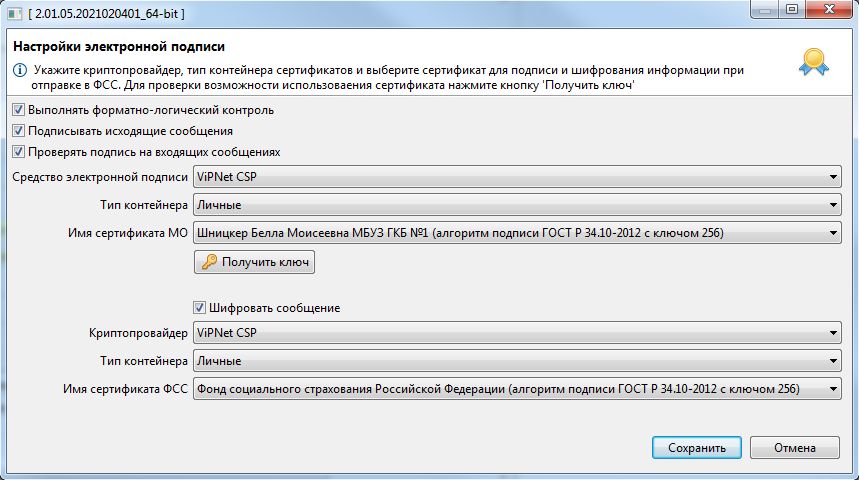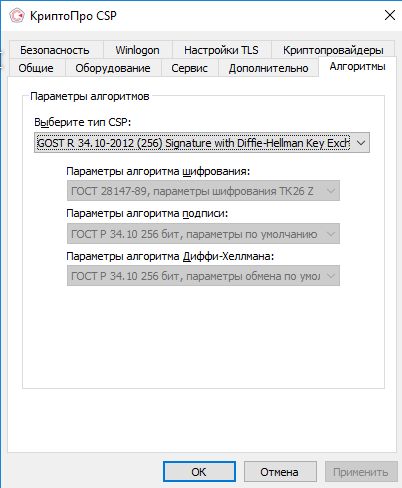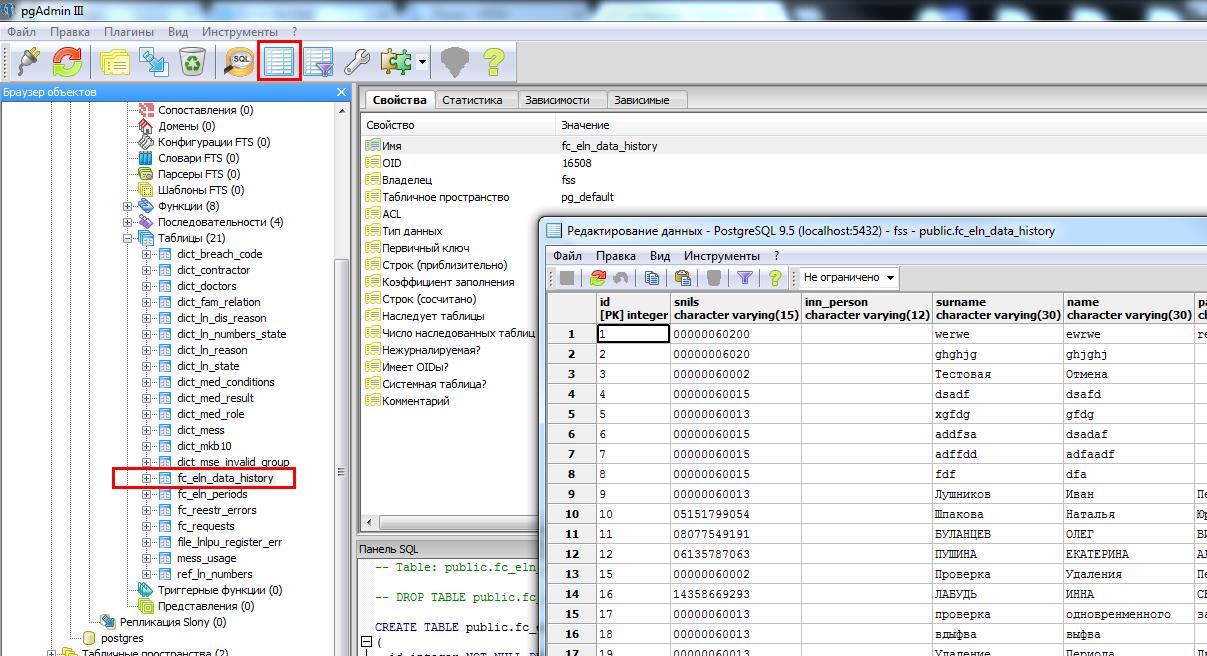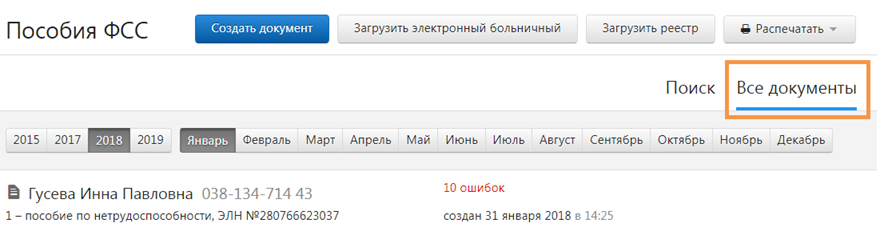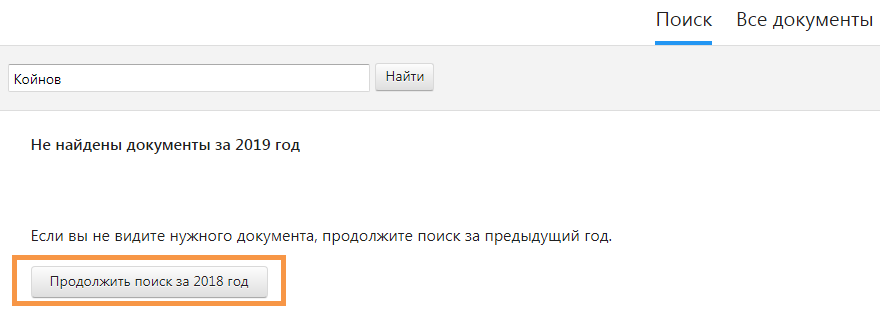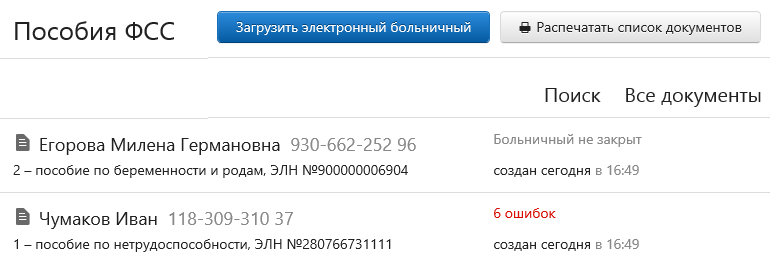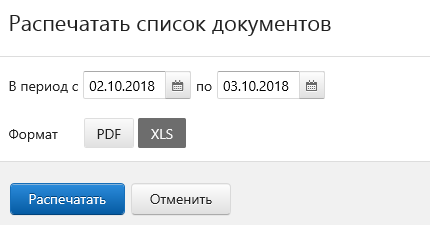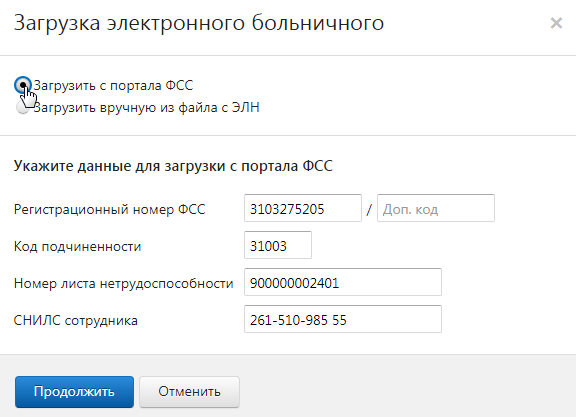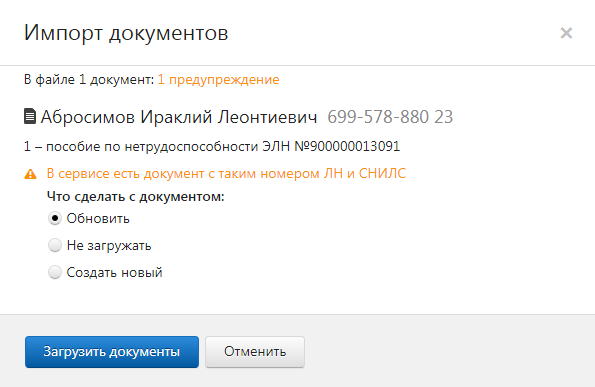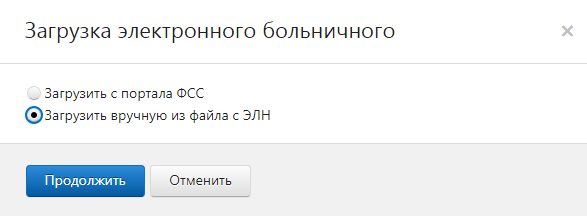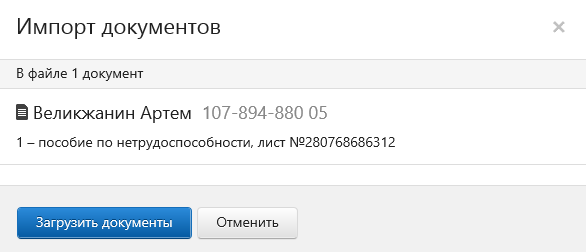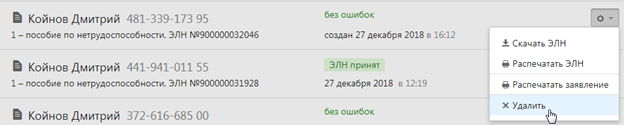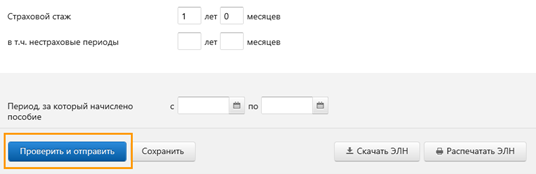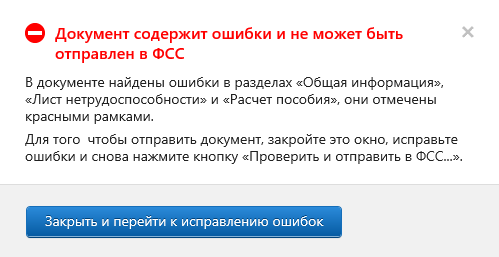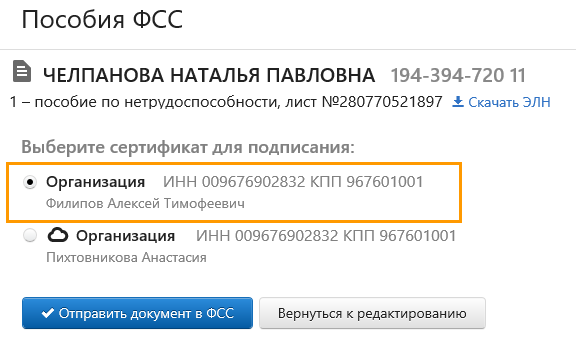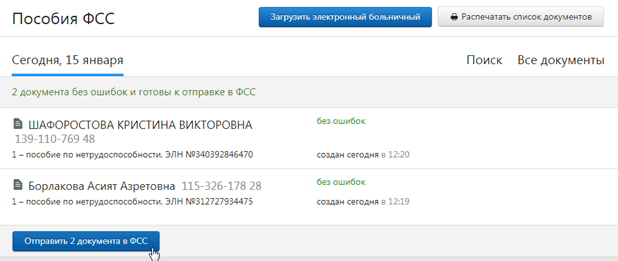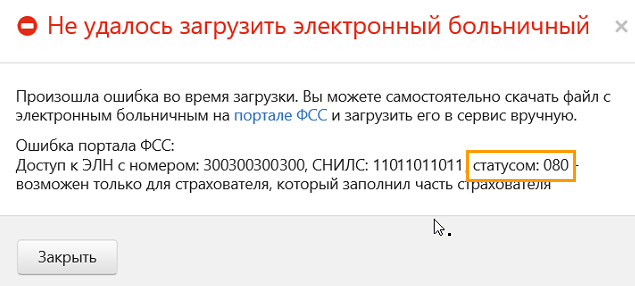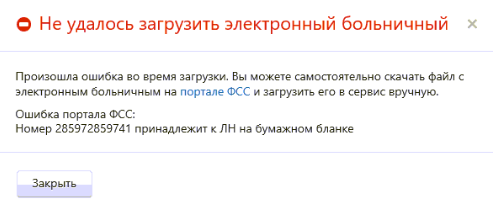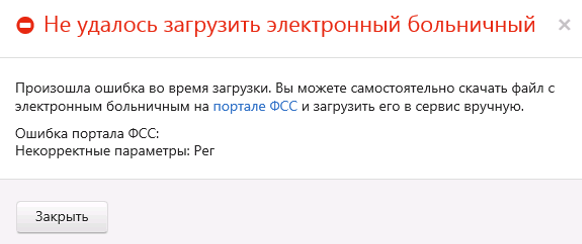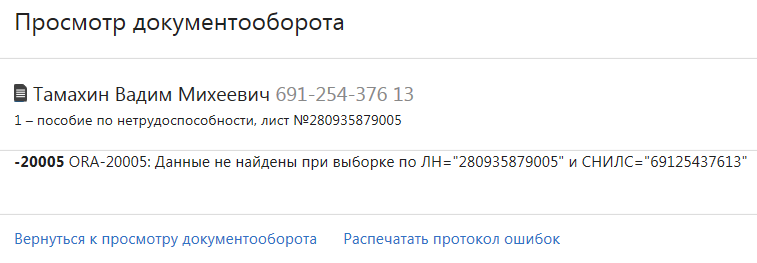1. Ошибка вызова сервиса передачи/получения данных.
Сообщение не соответствует формату XML Encryption.
Обратитесь к разработчику программного обеспечения, на котором осуществлялось шифрование данных.
Сообщите следующую информацию: Отсутствует элемент EncryptedData class ru.ibs.cryptopro.jcp.crypt.CryptoException
Причины:
-
Неправильные настройки АРМ ЛПУ в части подписания;
-
Неправильные настройки криптопровайдера;
-
Истечение срока действия сертификата, закрытого ключа или лицензии КриптоПро CSP.
Что делать:
1. Выполните настройку АРМ ЛПУ
В меню Администрирование – Настройка подписей для сервисов установите флаг «Шифровать сообщение». После этого Вам необходимо указать Имя сертификата ФСС и Тип контейнера.
Данный сертификат можно скачать на сайте https://lk.fss.ru/cert.html (если Вы настраиваете сервисы для тестирования, то Вам необходимо скачать ТЕСТОВЫЙ сертификат ФСС).
После скачивания установите его на компьютер.
Обратите внимание, Сертификаты МО (должен иметь закрытый ключ) и ФСС должны быть установлены в хранилище «Личное», соответственно тип контейнера выбран «Личные». Вся цепочка вышестоящих сертификатов в папку «Доверенные корневые центры сертификации». Все сертификаты должны быть актуальными и не отозванными.
2. Проверьте настройки криптопровайдера
При использовании криптопровайдера Vipnet CSP рабочей версией является 4.4 и выше.
При использовании криптопровайдера КриптоПро CSP рабочей версией является 4.0 и выше.
Через «Панель управления» в КриптоПро CSP зайдите на вкладку «Сервис», нажмите кнопку «Удалить запомненные пароли…». В окне «Удаление запомненных паролей» выбрать «Удалить все запомненные пароли закрытых ключей: Пользователя».
Проверьте настройки на вкладке «Алгоритмы». В выпадающем списке «Выберите тип CSP» выберите GOST R 34.10-2012. Должны быть установлены следующие параметры:
-
«Параметры алгоритма шифрования» — ГОСТ 28147-89, параметры алгоритма шифрования TK26 Z
-
«Параметры алгоритма подписи» — ГОСТ 34.10-2001, параметры по умолчанию
-
«Параметры алгоритма Диффи-Хеллмана» — ГОСТ 34.10-2001, параметры обмена по умолчанию
Ниже приведен образец настроек в КриптоПро CSP 5.0
Если вы не можете изменить параметры на вкладке «Алгоритмы» (даже запустив КриптоПро CSP от лица администратора), необходимо сделать следующее:
В реестре Windows открыть ключ HKEY_LOCAL_MACHINE\SOFTWARE\WOW6432Node\Crypto Pro\Cryptography\CurrentVersion\Parameters и изменть значение EnableOIDModify на 1. После чего необходимо перезагрузиться.
После изменения настроек криптопровайдера необходимо перезапустить АРМ ЛПУ.
3. Проверьте сертификаты и лицензии
С помощью системной утилиты certmgr.msc (кнопка Пуск — Выполнить (Найти программы и файлы)) откройте ваш сертификат. Срок действия сертификата не должен быть просрочен.
Запустите КриптоПро CSP. На вкладке «Общие» проверьте срок действия лицензии криптопровайдера.
Откройте вкладку «Сервис» и нажмите кнопку «Протестировать». Выберите контейнер закрытого ключа вашего сертификата. В открывшемся окне тестирования не должно быть ошибок, сообщений об истечении срока действия ключа итп.
2. ORA-20015: Не удалось определить состояние ЭЛН:
Для перехода в статус ‘Продлен’ необходимо добавить период нетрудоспособности;
Для перехода в статус ‘Закрыт’ необходимо заполнить поля: ‘Приступить к работе с: дата’ или ‘Иное: код’;
Для перехода в статус ‘Направление на МСЭ’ необходимо заполнить поле ‘Дата направления в бюро МСЭ’
Причина:
1. В системе существует ЭЛН с таким же номером и такими же данными, которые Вы присылаете (дублирование данных);
2. Присылаемые данные в ЭЛН не соответствуют этапу оформления (заполнения) ЭЛН:
- недостаточно данных для определения состояния ЭЛН;
- внесенные данные относятся к разным этапам оформления (заполнения) ЭЛН.
Что делать:
1. Запросите актуальное состояние ЭЛН из системы, тем самым Вы исключите повторную отправку тех же данных;
2. Выполните необходимую дальнейшую операцию с ЭЛН:
- продление (добавить новый период нетрудоспособности);
- закрытие (добавить информацию о закрытии);
- направление на МСЭ (добавить информацию о направлении на МСЭ).
3. ORA-20013: Не удалось обновить данные. Обновляемая запись потеряла актуальность
Причина:
Вы пытаетесь изменить ЭЛН, который ранее уже был кем-то изменен.
Что делать:
1. Запросите актуальное состояние ЭЛН из системы, тем самым Вы исключите повторную отправку тех же данных;
2. Выполните необходимую дальнейшую операцию с ЭЛН в соответствии с порядком 624н:
- продление (добавить новый период нетрудоспособности);
- закрытие (добавить информацию о закрытии);
- направление на МСЭ (добавить информацию о направлении на МСЭ).
4. ORA-20001: Доступ к ЭЛН с №_________, СНИЛС_________, статусом _________ — ограничен
Причина:
Вы пытаетесь получить данные ЭЛН, который находится в статусе, ограничивающем Ваш доступ. Например, страхователь пытается получить данные ЭЛН, который еще не закрыт медицинской организацией. Согласно процессной модели, страхователь может получить данные ЭЛН для редактированиня только на статусе 030 — Закрыт. Другой пример — бюро МСЭ не может получить данные ЭЛН, который не направлен в бюро МСЭ (статус 040 — Направление на МСЭ)
Что делать:
1. Удостоверьтесь, что номер ЭЛН, данные которого вы хотите получить, введен верно.
2. Дождитесь перехода ЭЛН на статус, который позволит Вам получить данные ЭЛН.
5. Ошибка вызова сервиса передачи / получения данных. Не удалось расшифровать сообщение.
Возможно сообщение было зашифровано на ключе, отличном от ключа уполномоченного лица ФСС.
Проверьте правильность и актуальность ключа уполномоченного лица ФСС.
Причины:
-
В настройках подписания и шифрования в используемом пользователем ПО, в поле «Сертификат уполномоченного лица ФСС» указан неверный сертификат;
-
Используется криптопровайдер Vipnet CSP определенной сборки.
-
При обновлении АРМ ЛПУ на новую версию с поддержкой ЭЛН 2.0 не обновилась библиотека криптографии
Что делать:
Укажите верный сертификат уполномоченного лица ФСС:
- Определите направление отправки запросов — тестовое или продуктивное;
- Скачайте сертификат уполномоченного лица ФСС в разделе ЭЛН на сайте Фонда;
Сертификат для тестовой отправки опубликован на сайте https://lk-test.fss.ru/cert.html
Сертификат для продуктива опубликован на сайте https://lk.fss.ru/cert.html; - Закройте используемое ПО. Удалите из хранилища «Личное» установленные сертификаты ФСС с помощью системной утилиты certmgr.msc (кнопка Пуск — Выполнить (Найти программы и файлы)). Установите скачанный сертификат на компьютер в хранилище «Личное» для текущего пользователя;
- Укажите данный сертификат в соответствующих настройках используемого ПО.
При использовании криптопровайдера Vipnet CSP — рабочей версией является 4.4 и выше.
Удалите АРМ ЛПУ. Удалите каталог C:\FssTools. Переустановите АРМ ЛПУ с поддержкой ЭЛН 2.0 заново.
6. Ошибка вызова сервиса передачи/получения данных.
Ошибка шифрования сообщения для получателя. Client received SOAP Fault from server: Fault occurred while processing. Please see the log to find more detail regarding exact cause of the failure.null
Причина:
Вы указали неверный сертификат для шифрования сообщения в поле «Имя сертификата МО»: указанный сертификат может быть использован только для подписания, но не шифрования.
Что делать:
Закажите и установите сертификат, который поддерживает не только операцию подписания, но и операцию шифрования.
7. Ошибка при установке АРМ ЛПУ: Unable to build entity manager factory.
Возникла ошибка при попытке загрузки данных из базы данных. Сообщите администратору следующую информацию:
Unable to build entity manager factory.
Причина:
- Приложение было установлено некорректно (некорректно установлена БД);
- База данных приложения установлена, но не доступна.
Что делать:
1. Запустите установку с правами администратора;
2. Выполните установку программы по шагам инструкции (путь, где лежит инструкция: http://lk.fss.ru/eln.html).
Если установка приложения выполнена в соответствии с инструкцией, но ошибка повторяется, необходимо проверить:
- На компьютере отключена служба postgresql-9.5. Правой кнопкой на значке «Мой компьютер» — Управление — Службы и приложения — Службы, postgresql-9.5 должна быть запущена, запуск — автоматически. Для настройки запуска и работы службы Windows обратитесь к вашему системному администратору;
- В настройках подключения к базе данных указан неправильный пароль для пользователя fss. Проверьте, что в БД этот пароль не менялся, пароль по умолчанию — fss;
- Проверьте каталог установки БД PostgreSQL, по умолчанию — C:\postgresql\;
- Подключение к БД PostgreSQL осуществляется по умолчанию по порту 5432. Этот порт должен быть открыт и доступен. Для проверки обратитесь к вашему системному администратору;
- Приложение на клиентской машине не может связаться с сервером т.к. установлено какое либо сетевое ограничение. Проверьте, настройки антивирусов, файерволов, прочего сетевого ПО, для клиентской машины должны быть прописаны разрешения подключения к серверу по порту 5432.
8. Ошибка при попытке загрузки данных из базы данных.
Возникла ошибка при попытке загрузки данных из базы данных.
Сообщите следующую информацию: org.hibernate.exception.SQLGrammarException: could not extract ResultSet.
Причина:
Приложение АРМ ЛПУ не может получить данные из базы данных PostgreSQL. Эта ошибка возникает чаще всего после установки обновления, когда приложение обновлено, а база данных PostgreSQL по какой либо причине не обновлена.
Что делать:
- Если приложение установлено на компьютере пользователя, а база данных PostgreSQL — на сервере. Необходимо запустить обновление приложение не только на клиенте, но и на серверной машине;
- Если и приложение, и база данных PostgreSQL установлены на одной машине. Проверьте каталог установки приложения. По умолчанию, приложение АРМ ЛПУ ставится в каталог C:\FssTools, а база данных PostgreSQL в каталог C:\postgresql. Если при первичной установке была выбрана другая директория для установки приложения — то при обновлении вы должны указать именно эту директорию.
9. Ошибка при попытке зайти в настройки подписи в ПО АРМ ЛПУ.
При попытке зайти в настройки подписи в ПО АРМ ЛПУ выходит ошибка «Internal error. Reason: java.lang.ExceptionInInitializerError» или
«Internal Error. Reason: java.lang.NoClassDefFoundError: Could not initialize class ru.ibs.fss.common.security.signature.COMCryptoAPIClient»
Причина:
Приложение было установлено некорректно (не зарегистрирована библиотека GostCryptography.dll).
Что делать:
1. Необходимо убедиться, что разрядность ОС совпадает с разрядностью установщика приложения.
2. Проверить, установлены ли в системе компоненты Microsoft.Net Framework версии 4 и выше (по умолчанию данные компоненты устанавливаются в C:\Windows\Microsoft.NET\Framework\ или C:\Windows\Microsoft.NET\Framework64\). Данные компоненты можно скачать с сайта microsoft.com.
3. Проверить, что в папке, куда установлено приложение, имеется файл GostCryptography.dll (по умолчанию данный файл устанавливается в C:\FssTools). Если данного файла нет, попробуйте переустановить приложение.
4. Если все верно, в командной строке выполнить:
cd C:\FssTools — переходим в папку, в которой находится файл GostCryptography.dll
Для 32-х разрядных ОС C:\Windows\Microsoft.NET\Framework\v4.0.30319\RegAsm.exe /registered GostCryptography.dll
Для 64-х разрядных ОС C:\Windows\Microsoft.NET\Framework64\v4.0.30319\RegAsm.exe /registered GostCryptography.dll — с указанием вашего адреса установки компонентов Microsoft.NET.
5. Перезапустить приложение.
10. Ошибка вызова сервиса передачи/получения данных. Invalid element in ru.ibs.fss.eln.ws.FileOperationsLn_wsdl.ROW — SERV1_DT1.
Ошибка: «Ошибка вызова сервиса передачи/получения данных. Invalid element in ru.ibs.fss.eln.ws.FileOperationsLn_wsdl.ROW — SERV1_DT1»
Причина:
Поле «SERV1_DT1» было исключено в новой спецификации 1.1 (14 версия и выше АРМ ЛПУ), изменена строка соединения.
Что делать:
Поменять строку соединения в настройках.
В меню Администрирование – Настройки сервисов ФСС – Строка соединения, укажите следующий адрес сервиса:
- Для работы https://docs.fss.ru/WSLnCryptoV11/FileOperationsLnPort?WSDL
- Для тестирования:
С шифрованием https://docs-test.fss.ru/WSLnCryptoV11/FileOperationsLnPort?WSDL
Без шифрования https://docs-test.fss.ru/WSLnV11/FileOperationsLnPort?WSDL (Обратите внимание, при отправке на сервис без шифрования в настройках электронной подписи должен быть снят флаг «Шифровать сообщение»)
11. Ошибка при старте АРМ ЛПУ «В базе данных АРМ ЛПУ имеется некорректная запись» (Transaction already active)
Причина:
Данная ошибка возникает в случае, когда в какой либо таблице БД приложения сохранены некорректные записи (например, пустое или некорректное значение номера ЭЛН, пустые обязательные поля, строки с одинаковым значением номера ЭЛН, в т.ч. записи-дубли). Если в БД АРМ ЛПУ имеются такие записи, то возможны следующие ошибки:
- Отправка и получение ЭЛН может происходить некорректно, зависать окно статусной строки;
- Невозможно запросить номер ЭЛН из формы ЭЛН.
Что делать:
Для исправления нужно удалить из БД приложения неверную строку (такие записи можно удалить только вручную).
Необходимо подключиться к серверу базы данных PostgreSQL, найти и удалить из базы ошибочную строку. При установке АРМ ЛПУ, вместе с БД и компонентами PostgreSQL устанавливается клиент для подключения к БД. По умолчанию находится здесь: C:\postgresql\bin\pgAdmin3.exe
В интерфейсе клиента открывается сервер PostgreSQL 9.5. Затем открывается схема fss (пользователь fss, пароль fss) – Схемы – public – Таблицы.
Данные в АРМ ЛПУ хранятся в таблицах:
- fc_eln_data_history — данные листков нетрудоспособнсти;
- fc_eln_periods — сведения о периодах нетрудоспособности;
- ref_ln_numbers — список запрошенных номеров ЭЛН.
Для просмотра таблицы необходимо выделить ее в дереве таблиц и нажать на значок «Просмотр данных в выбранном объекте»
Выделяете и удаляете (delete) строку, которая содержит пустое значение номера ЭЛН или другие ошибки.
Как вариант, для поиска и удаления ошибочных записей возможно использование SQL запроса типа:
select id from fc_eln_data_history where ln_code is null;
delete from fc_eln_data_history where id = ваш id;
Для открытия окна SQL запросов необходимо в главном меню нажать на значок «SQL».
Обратите внимание! При удалении строки ЭЛН, если в этом ЭЛН были созданы периоды нетрудоспособности, сначала необходимо удалить их. Периоды нетрудоспособности хранятся в отдельной таблице fc_eln_periods и связаны с fc_eln_data_history по номеру ЭЛН. Просмотр и удаление периодов аналогично, описанному выше.
12. Установка нового сертификата ФСС.
Установка нового сертификата ФСС описана в инструкции, которую можно скачать по ссылке
https://cabinets.fss.ru/Установка нового сертификата ФСС.docx
13. АРМ Подготовки расчетов для ФСС, ошибка «Набор ключей не определен»
Причина:
ГОСТ сертификата ФСС не соответствует выбранному в настройках криптопровайдеру, либо криптопровайдер не может получить закрытый ключ из контейнера закрытого ключа для выбранного сертификата.
Что делать:
- В настройках АРМ Подписания и шифрования проверить, что указанный криптопровайдер соответствует реально установленному у пользователя;
- В настройках АРМ Подписания и шифрования проверить, что ГОСТы сертификата подписания и сертификата ФСС одинаковы и соответствуют выбранному криптопровайдеру;
- Если используется сертификат ЭП по ГОСТ 2012, откройте сертификат, вкладка «Состав», параметр «Средство электронной подписи».
Необходимо проверить, что средство ЭП соответствует криптопровайдеру, установленному у пользователя; - Если используется сертификат ЭП по ГОСТ 2012 и криптопровайдер КриптоПро, проверьте настройки на вкладке «Алгоритмы». В выпадающем списке «Выберите тип CSP» выберите GOST R 34.10-2012 (256). Должны быть установлены следующие параметры:
-
«Параметры алгоритма шифрования» — ГОСТ 28147-89, параметры алгоритма шифрования TK26 Z
-
«Параметры алгоритма подписи» — ГОСТ 34.10-2001, параметры по умолчанию
-
«Параметры алгоритма Диффи-Хеллмана» — ГОСТ 34.10-2001, параметры обмена по умолчанию
-
- В сертификате отсутствует закрытый ключ. С помощью системной утилиты certmgr.msc откройте сертификат, на вкладке «Общие» должно быть написано «Есть закрытый ключ для этого сертификата»;
- Криптопровайдер не видит контейнер закрытого ключа для этого сертификата. В криптопровайдере КриптоПро CSP перейдите на вкладку «Сервис» и нажмите «Удалить запомненные пароли» — для пользователя;
- Возможно, контейнер поврежден сторонним ПО. Переустановите сертификат заново, с обязательным указанием контейнера;
- Переустановите криптопровайдер.
Вернуться в основную статью
Для облегчения поиска ошибок был создан отдельный раздел для сбора ошибок из АРМ ЭРС, читайте внимательнее подсказки ниже:
Для поиска по статье нажмите Ctrl+F и введите первые символы кода ошибки или вопроса
Поделиться статьей в:

Причина:
в процессе обновления не отработали скрипты, которые модифицируют БД
Решение:
-
Открываем установщик АРМ ЭРС 3.0.34 любым архиватором (например 7zip)
-
Переходим в ELN/updates
-
Распаковываем последние три скрипта оттуда
-
Открываем pgAdmin (о том, как с ним работать описано здесь)
-
Переходим в tools — QueryTool
-
Перетаскиваем эти три файла скрипта на текстовое поле.
-
После этого нажимаем на запуск (иконка с треугольником)
Данными действиями мы вручную добавили в таблицу ers.recipient новое поле.
После данной манипуляции вы будете видеть весь журнал ЭРС как обычно


Причина:
Данные в фонде отличаются от тех, которые вы отправляете
Решение:
Откройте заново «Сведения о посещениях» и проверьте перечисленные в ошибке данные, в случае если данные верны — поставьте галочку — «Указанные сведения получателя верны, подтверждается несоответствие с данными СФР», после этого сохраните и отправьте посещение или талон.

Также его можно аннулировать и создать новое.

Причина:
В талоне 1 указан неправильный срок беременности который составляет менее 30 недель.
Решение:
Проверить корректность ввода данных о сроках беременности — повторить отправку


Причина:
Отсутствует серия документа удостоверяющего личность в ЭРС.
Решение:
Создатель ЭРС должен заполнить данные документа удостоверяющего личность. За дополнительными разъяснениями обратитесь в свой региональный ТОФ

Причина:
Вы отправили в СФР посещение, которое дублируется по дате
Решение:
Открываем «Сведения о посещениях» вносим изменения в посещение, отправляем посещение в СФР и запрашиваем результат обработки.
Также можно выделить посещение со статусом «Направлено с ошибками» и нажать кнопку «Удалить»

Причина:
Ошибка возникает из-за того, что реестр должен датироваться месяцем в котором он сформирован.
Решение:
Если вы отправляете реестр в начале месяца (например 1 января) то необходимо изменить дату реестра на 31 число предыдущего месяца (31 декабря), а дату формирования счета — текущий день календаря. НО ваш фонд может не принять данный реестр.
Также возможно стоит подождать решения ошибки от СФР или установить обновление ПО
Выдержка из чата СФР:
Реестры и счета за услуги декабря вы формируете январем в рамках договоров на 2022 год, не меняя срока действия договора. Создать в январе талоны за услуги, оказанные в декабре, система Фонда не позволяет. В случае талонов 1 и 3 будет продление периода оказания услуг по январь с формированием талонов в январе и предъявлении их на оплату в феврале. Проблема с талонами 2 решается с техподдержкой.


Причина:
Ошибка возникает из-за нарушения корректности цепочки сертификатов — либо один из сертификатов цепочки просрочен, либо установлен не туда, либо это вообще некорректный сертификат.
Решение:
На рабочее место пользователя с 4.07.22 необходимо ставить в «Личное хранилище»:
Скачиваем и устанавливаем ВСЮ ЦЕПОЧКУ СЕРТИФИКАТОВ уполномоченного лица ФСС:
Ссылка на скачивание
(eln_prod_Личное.cer устанавливаем в «Личное» остальные два в «Доверенные корневые центры сертификации»)
Убеждаемся что у пользователя есть права на контейнер закрытого ключа учреждения


Причина:
Ошибка возникает в случае отсутствия связи с СУБД PostgreSQL, либо сервер БД недоступен
Решение
Необходимо проверить на сервере БД запущена ли служба Postgresql-9.5 и доступен ли сервер БД, а также порт указанный при установке АРМ ЭРС


Причина:
Пользователю недостаточно места для создания и хранения временных файлов, создаваемых программой.
Решение:
Проверьте квотирование места на диске: уберите квотирование либо увеличьте доступное пользователю пространство,


Причина:
Сервер СФР временно не доступен
Решение:
Необходимо ожидать восстановления работоспособности

Причина:
Выбран неправильный сертификат УЛ СФР
Решение:
Скачать сертификат Уполномоченного лица СФР отсюда: https://lk.fss.ru/cert.html установить его в личные и выбрать его в настройках подписи.

Причина:
Сервер ФСС временно не доступен
Решение:
Необходимо ожидать восстановления работоспособности

Причина:
Данные организации не соответствуют данным в счете
Решение:
Убедитесь что правильно заполнены реквизиты организации и они совпадают с сертификатом организации


Причина:
Возможно причина кроется в сломанных системных файлах
Решение:
Необходимо обновить систему и выполнить команды в командной строке от имени администратора:
sfc /scannow
и
DISM /Online /Cleanup-Image /RestoreHealth
После этого необходимо перезагрузиться
Подробнее вы можете прочитать здесь

:
Причина:
Не применяются настройки шифрования выставленные в настройках ПО
Решение:
Перейти в «C:\FssArmErs\configuration\.settings\» (для х64 версии)
либо в «C:\FssTools\configuration\.settings\» (для x86 версии)
Открыть в блокноте файл: ru.ibs.fss.eln.prefs
в конце добавить строчку
encryptmessages=1


Причина:
В процессе установки программы библиотека GostCryptography.dll по каким-то причинам не зарегистрировалась
Решение:
В командной строке CMD выполнить (с правами администратора):
Для x86 программы
cd C:\FssTools C:\Windows\Microsoft.NET\Framework\v4.0.30319\RegAsm.exe /registered GostCryptography.dll
Для x64 программы
cd C:\FssArmErs C:\Windows\Microsoft.NET\Framework64\v4.0.30319\RegAsm.exe /registered GostCryptography.dll


Причина:
Сервис СФР перегружен, либо некорректна подпись МО
Решение:
Необходимо повторить отправку/запрос позднее. В программе АРМ ЭРС проверьте в настройках подписи корректна ли подпись медицинской организации (МО) либо сертификат СФР


Причина:
Причиной возникновения данной ошибки может служить чрезмерная нагрузка на сервис СФР, либо сбой криптопровайдера
Решение:
Попробуйте совершить операцию позднее.
В крайнем случае проблема может решиться переустановкой криптопровайдера (КриптоПРО или VipnetCSP)
Также в программе АРМ ЭРС проверьте в настройках подписи корректна ли подпись медицинской организации (МО) либо сертификат СФР
После обновления ПО данная настройка может быть пустой
Также можно попробовать удалить все установленные сертификаты связанные с СФР и скачать их по данной ссылке:
https://disk.yandex.ru/d/nAQmOZ7WZi8S1w
(eln_prod_Личное.cer устанавливаем в «Личное» остальные два в «Доверенные корневые центры сертификации»)
Убеждаемся что у пользователя есть права на контейнер закрытого ключа учреждения
Также можно снять галочку на «Проверять подпись на входящих сообщениях»



Причина:
Перебои в работе сервиса взаимодействия СФР, ваш запрос в очереди
Решение:
Ждать, совершить запрос позднее


Причина:
Текст ошибки говорит сам за себя
Решение:
Необходимо проверить введенные в настройках реквизиты организации а также связаться с региональным представителем СФР

Причина:
Текст ошибки говорит сам за себя
Решение:
Необходимо связаться с региональным представителем СФР


Причина:
Ошибка возникает из-за отсутствующих строк и колонок в БД — программа пытается прочитать данные в несуществующих ячейках
Решение:
Необходимо обновить ПО на рабочем месте, где установлена БД


Причина:
скорее всего неправильно заполнены данные в определенном поле
Решение:
Необходимо изучить текст ошибки
(в данном примере ошибка гласит о том, что введено 10 цифр в поле, где должно быть 12 цифр)


Причина:
Вы используете устаревшую версию программы, введены новые контроли, поля и т.д.
Решение:
Необходимо обновить АРМ ЭРС


Причина:
Внутренняя ошибка программы, из-за которой подпись на талоне не проставилась корректно
Решение:
Необходимо в талоне нажать кнопку «На подписании» затем снова подписать талон кнопкой «Подпись руководителя ЛПУ» (может потребоваться нажать 2 раза)
После этого повторно отправить талон


Причина:
Проблема связана с недоступностью (полной неработоспособностью сервиса СФР)
Решение:
Необходимо ожидать восстановления работоспособности сервиса

Причина:
Статус талонов в реестре отличается от «Принято в ТОФ»
Решение:
Для решения проблемы нужно убедиться, что статус перечисленных в ошибке талонов, включенных в реестр должен быть — Принято в ТОФ
Часто бывает так, что статус талона в локальной базе может отличаться от статуса в СФР (для этого можно запросить статус обработки повторно) можно уточнить этот момент у представителя СФР

Причина:
Дата постановки на учет была забита вручную и скорее всего неправильно
Решение:
Необходимо ввести одинаковую дату постановки на учет и дату начала периода наблюдения через кнопку «Календарь» в поле с датами

Причина:
Ошибка возникает, когда валидация отправляемого XML-файла не проходит на удаленном сервисе. Проблема на стороне СФР.
Решение:
Ждать исправления


Причина:
Для счета не нужно запрашивать результат обработки
Решение:
Для решения проблемы необходимо нажать кнопку «Получить данные об оплате счета»

Причина:
Некорректно заполнено поле — номер реестра
Решение:
Необходимо удалить пробелы или другие запрещенные символы из номера реестра

Причина:
Проблема на стороне сервиса взаимодействия с СФР
Решение:
Необходимо ждать решения проблемы со стороны СФР

Причина:
Проблема с SSL сертификатом на стороне СФР
Решение:
Необходимо обновить ПО, либо подсунуть файл из архива cacerts.zip
в папку с программой/jre/lib/security


Причина:
Внутренняя ошибка программы
Решение:
Перед любыми действиями делайте резервную копию папки!
Необходимо удалить содержимое папки
C:\FssArmErs\workspace\.metadata\.plugins\org.eclipse.e4.workbench
После этого перезапустите приложение

Причина:
Ограничение на минимальную длину обязательного поля для реквизитов банка в счете
Решение:
Убедитесь в корректности заполнения реквизитов банковского счета. Смотрите текст ошибки:
| <bankCheckingAcc/> | р/с | минимум 20 символов |
| <bankName/> | наименование банка | минимум 4 символа |
| <bankBIK/> | БИК банка | минимум 6 символов |

Причина:
В схеме ers отсутствует столбец «final_price_fss» в таблице «fc_ers_check»
Решение:
Запускаем pgAdmin, открываем базу, переходим к схеме «ers»

Далее нажать на:

Качаем этот SQL-запрос и исполняем его в PgAdmin

Либо исполняем вручную данный запрос:
ALTER TABLE ers.fc_ers_check ADD COLUMN final_price_fss character varying(200); UPDATE ers.fc_ers_check a SET final_price_fss = ( ( SELECT COALESCE(SUM(payment_sum::INTEGER), 0) FROM ers.fc_ers_payment WHERE id_check = a.id AND (order_status = 1 OR order_status = 4) ) - ( SELECT COALESCE(SUM(payment_sum::INTEGER), 0) FROM ers.fc_ers_payment WHERE id_check = a.id AND (order_status = 2 OR order_status = 3) ) ) WHERE a.id_check_state = 4; UPDATE ers.fc_ers_check a SET final_price_fss = '' WHERE a.id_check_state != 4;

Причина:
Ошибка возникает из-за нехватки памяти вызванной утечкой.
Решение:
Перезапустить ПО и ПК, попробовать действие еще раз, убедитесь, что у вас установлена последняя версия ПО

Причина:
Ошибка возникает из-за того, что выбранный вами запрос к базе данных уже совершается.
Решение:
Перезапустить ПО и ПК, перезапустить службу postgresql10 на клиенте и на сервере, попробовать действие еще раз, убедитесь, что у вас установлена последняя версия ПО

Причина:
Появилась вторая строка в таблице «ers.fc_ers_talon1»
Решение:
Выполнить скрипт в PGAdmin:
delete from ers.fc_ers_talon1 where ers_num=номерэрс
После данного действия талон придется вводить заново.

Причина:
Версия протокола TLS на сервере отличается от версии TLS клиента
Решение:
Идем в папка_с_программой/jre/lib/security
Открываем файл java.security в блокноте
Ищем в нем строчку jdk.tls.disabledAlgorithms — удаляем tlsv1 и tlsv1.1
Сохраняемся

Причина:
Ошибка возникает из-за того, что реестр должен датироваться месяцем в котором он сформирован.
Решение:
Через консольный лог выясняем, в какую таблицу идёт ошибка записи, после чего через pgadmin исправляется значение соответствующей последовательности на max(ID) +1 из таблицы.
Пошагово:
находим нужное значение ID


Проставляем его в последовательности, не забыв прибавить единичку и сохраняем.



Выражаю благодарность за вклад в данный раздел пользователю: @Icosahedron
Всем, кому понравился или помог это проект — Вы можете помочь ему развиваться материально:
Поддержать проект
|
ivorgen |
|
|
Статус: Новичок Группы: Участники
|
Доброго вечера всем. Проблема началась с: Зашел на сайт ФСС И здесь проблема, где не ждал. В реестре ключ HKEY_LOCAL_MACHINE\SOFTWARE\Crypto Pro\Cryptography\CurrentVersion\Parameters значение EnableOIDModify установил 1, и после перезагрузки проверил — осталось 1 Кнопка «применить» на вкладке «Алгоритмы» по прежнему не активна, соххранить выбираемый ГОСТ 2012 не получается. Куда копать дальше — не знаю, вот и решил здесь спросить более компетентных людей. |
 |
|
|
Андрей * |
|
|
Статус: Сотрудник Группы: Участники Сказал «Спасибо»: 461 раз |
Здравствуйте. Проблема в jcp не имеет отношение к настройкам csp. Цитата: С кнопкой «ОК» выбор ГОСТ 2012 не запоминается. Это НЕ настройка для личного сертификата. Цитата: Ошибка вызова сервиса передачи/получения данных… Где возникает? На сайте? В приложении? Чьём? |
|
Техническую поддержку оказываем тут |
|
 |
WWW |
|
ivorgen |
|
|
Статус: Новичок Группы: Участники
|
Цитата: Где возникает? На сайте? В приложении? Чьём? АРМ ЛПУ ФСС (оформление ЭЛН) Отредактировано пользователем 18 октября 2022 г. 19:40:52(UTC) |
 |
|
|
ivorgen |
|
|
Статус: Новичок Группы: Участники
|
Автор: Андрей * Это НЕ настройка для личного сертификата. Я понимаю, что это не настройка сертификата подписи. Но поскольку не работают с одной ошибкой как минимум две подписи, то есть подозрение что «не так» стало именно с настройками CSP. Хотя не понимаю почему… UPD Отредактировано пользователем 19 октября 2022 г. 6:08:47(UTC) |
 |
|
|
ivorgen |
|
|
Статус: Новичок Группы: Участники
|
И продолжение марлезонского балета. Две подписи, контейнеры которых расположены на обычных флэшках, не читаются. Отредактировано пользователем 19 октября 2022 г. 13:33:34(UTC) |
 |
|
|
Андрей * |
|
|
Статус: Сотрудник Группы: Участники Сказал «Спасибо»: 461 раз |
1. пробовали сервис\протестировать\по сертификату — ошибка? требует контейнер? (а он на носителе, который точно подключен и читается) 2. пробовали переустановить личный сертификат с автопоиском контейнера? |
|
Техническую поддержку оказываем тут |
|
 |
WWW |
|
ivorgen |
|
|
Статус: Новичок Группы: Участники
|
Автор: Андрей * 1. пробовали сервис\протестировать\по сертификату — ошибка? требует контейнер? (а он на носителе, который точно подключен и читается) Да, пробовал. Инструментами CSP носитель (контейнер) читается. Цитата: 2. пробовали переустановить личный сертификат с автопоиском контейнера? нет Отредактировано пользователем 19 октября 2022 г. 18:12:03(UTC) |
 |
|
| Пользователи, просматривающие эту тему |
|
Guest (4) |
Быстрый переход
Вы не можете создавать новые темы в этом форуме.
Вы не можете отвечать в этом форуме.
Вы не можете удалять Ваши сообщения в этом форуме.
Вы не можете редактировать Ваши сообщения в этом форуме.
Вы не можете создавать опросы в этом форуме.
Вы не можете голосовать в этом форуме.
Обновлено: 28.01.2023
С середины октября у многих организаций, в том числе медицинских учреждений возникли проблемы в работе с сервисом электронных больничных при подключении к нему из АРМ ЛПУ, медицинских информационных систем, из 1С.
Данная ошибка связана с заменой техслужбой ФСС 17 октября 2021 г. части интернет-адреса сервисов ЭЛН с *docs* на *eln*.
2. В АРМ ЛПУ необходимо открыть «Администрирование» — «Настройки сервисов ФСС» и заменить в строке соединения с сервисом ФСС url-адрес на верный.
1. Ошибка вызова сервиса передачи/получения данных.
Обратитесь к разработчику программного обеспечения, на котором осуществлялось шифрование данных.
Сообщите следующую информацию: Отсутствует элемент EncryptedData class ru.ibs.cryptopro.jcp.crypt.CryptoException
Причины:
Неправильные настройки криптопровайдера.
Что делать:
1. Выполните настройку АРМ ЛПУ
1.1.В меню Администрирование – Настройки сервисов ФСС – Строка соединения, укажите следующий адрес сервиса:
2. Если АРМ ЛПУ уже настроен, проверьте правильность сертификата ФСС, указанного в настройках подписей (Администрирование – Настройка подписей для сервисов): для тестирования указывается ТЕСТОВЫЙ сертификат уполномоченного лица ФСС, для работы – обычный.
«Параметры алгоритма шифрования» – ГОСТ 28147-89, параметры алгоритма шифрования TK26 Z
«Параметры алгоритма подписи» – ГОСТ 34.10-2001, параметры по умолчанию
«Параметры алгоритма Диффи-Хеллмана» – ГОСТ 34.10-2001, параметры обмена по умолчанию
Ниже приведен образец настроек в КриптоПро CSP 5.0
2. ORA-20015: Не удалось определить состояние ЭЛН:
Для перехода в статус ‘Продлен’ необходимо добавить период нетрудоспособности;
Для перехода в статус ‘Закрыт’ необходимо заполнить поля: ‘Приступить к работе с: дата’ или ‘Иное: код’;
Для перехода в статус ‘Направление на МСЭ’ необходимо заполнить поле ‘Дата направления в бюро МСЭ’
Причина:
1. В системе существует ЭЛН с таким же номером и такими же данными, которые Вы присылаете (дублирование данных);
2. Присылаемые данные в ЭЛН не соответствуют этапу оформления (заполнения) ЭЛН:
- недостаточно данных для определения состояния ЭЛН;
- внесенные данные относятся к разным этапам оформления (заполнения) ЭЛН.
Что делать:
1. Запросите актуальное состояние ЭЛН из системы, тем самым Вы исключите повторную отправку тех же данных;
2. Выполните необходимую дальнейшую операцию с ЭЛН в соответствии с порядком 624н:
- продление (добавить новый период нетрудоспособности);
- закрытие (добавить информацию о закрытии);
- направление на МСЭ (добавить информацию о направлении на МСЭ).
3. ORA-20013: Не удалось обновить данные. Обновляемая запись потеряла актуальность
Причина:
Вы пытаетесь изменить ЭЛН, который ранее уже был кем-то изменен.
Что делать:
1. Запросите актуальное состояние ЭЛН из системы, тем самым Вы исключите повторную отправку тех же данных;
2. Выполните необходимую дальнейшую операцию с ЭЛН в соответствии с порядком 624н:
- продление (добавить новый период нетрудоспособности);
- закрытие (добавить информацию о закрытии);
- направление на МСЭ (добавить информацию о направлении на МСЭ).
4. ORA-20001: Доступ к ЭЛН с №_________, СНИЛС_________, статусом _________ – ограничен
Причина:
Вы пытаетесь получить данные ЭЛН, который находится в статусе, ограничивающем Ваш доступ. Например, страхователь пытается получить данные ЭЛН, который еще не закрыт медицинской организацией. Согласно процессной модели, страхователь может получить данные ЭЛН для редактированиня только на статусе 030 – Закрыт. Другой пример – бюро МСЭ не может получить данные ЭЛН, который не направлен в бюро МСЭ (статус 040 – Направление на МСЭ)
Что делать:
1. Удостоверьтесь, что номер ЭЛН, данные которого вы хотите получить, введен верно.
2. Дождитесь перехода ЭЛН на статус, который позволит Вам получить данные ЭЛН.
Проверьте правильность и актуальность ключа уполномоченного лица ФСС.
Причина:
Что делать:
Укажите верный сертификат уполномоченного лица ФСС:
Рекомендуется выполнить следующие действия:
6. Ошибка вызова сервиса передачи/получения данных.
Причина:
Что делать:
Закажите и установите сертификат, который поддерживает не только операцию подписания, но и операцию шифрования.
7. Ошибка при установке АРМ ЛПУ: Unable to build entity manager factory.
Возникла ошибка при попытке загрузки данных из базы данных. Сообщите администратору следующую информацию:
Unable to build entity manager factory.
Причина:
- Приложение было установлено некорректно (некорректно установлена БД);
- База данных приложения установлена, но не доступна.
Что делать:
1. Запустите установку с правами администратора;
Если установка приложения выполнена в соответствии с инструкцией, но ошибка повторяется, необходимо проверить:
- На компьютере отключена служба postgresql-9.5. Правой кнопкой на значке «Мой компьютер» – Управление – Службы и приложения – Службы, postgresql-9.5 должна быть запущена, запуск – автоматически. Для настройки запуска и работы службы Windows обратитесь к вашему системному администратору;
- В настройках подключения к базе данных указан неправильный пароль для пользователя fss. Проверьте, что в БД этот пароль не менялся, пароль по умолчанию – fss;
- Проверьте каталог установки БД PostgreSQL, по умолчанию – C:postgresql;
- Подключение к БД PostgreSQL осуществляется по умолчанию по порту 5432. Этот порт должен быть открыт и доступен. Для проверки обратитесь к вашему системному администратору;
- Приложение на клиентской машине не может связаться с сервером т.к. установлено какое либо сетевое ограничение. Проверьте, настройки антивирусов, файерволов, прочего сетевого ПО, для клиентской машины должны быть прописаны разрешения подключения к серверу по порту 5432.
8. Ошибка при попытке загрузки данных из базы данных.
Возникла ошибка при попытке загрузки данных из базы данных.
Сообщите следующую информацию: org.hibernate.exception.SQLGrammarException: could not extract ResultSet.
Причина:
Приложение АРМ ЛПУ не может получить данные из базы данных PostgreSQL. Эта ошибка возникает чаще всего после установки обновления, когда приложение обновлено, а база данных PostgreSQL по какой либо причине не обновлена.
Что делать:
- Если приложение установлено на компьютере пользователя, а база данных PostgreSQL – на сервере. Необходимо запустить обновление приложение не только на клиенте, но и на серверной машине;
- Если и приложение, и база данных PostgreSQL установлены на одной машине. Проверьте каталог установки приложения. По умолчанию, приложение АРМ ЛПУ ставится в каталог C:FssTools, а база данных PostgreSQL в каталог C:postgresql. Если при первичной установке была выбрана другая директория для установки приложения – то при обновлении вы должны указать именно эту директорию.
9. Ошибка при попытке зайти в настройки подписи в ПО АРМ ЛПУ.
При попытке зайти в настройки подписи в ПО АРМ ЛПУ выходит ошибка «Internal error. Reason: java.lang.ExceptionInInitializerError» или
«Internal Error. Reason: java.lang.NoClassDefFoundError: Could not initialize class ru.ibs.fss.common.security.signature.COMCryptoAPIClient»
Причина:
Что делать:
1. Необходимо убедиться, что разрядность ОС совпадает с разрядностью установщика приложения.
3. Проверить, что в папке, куда установлено приложение, имеется файл GostCryptography.dll (по умолчанию данный файл устанавливается в C:FssTools). Если данного файла нет, попробуйте переустановить приложение.
4. Если все верно, в командной строке выполнить:
cd C:FssTools — переходим в папку, в которой находится файл GostCryptography.dll
5. Перезапустить приложение.
10. Ошибка вызова сервиса передачи/получения данных. Invalid element in ru.ibs.fss.eln.ws.FileOperationsLn_wsdl.ROW – SERV1_DT1.
Ошибка: «Ошибка вызова сервиса передачи/получения данных. Invalid element in ru.ibs.fss.eln.ws.FileOperationsLn_wsdl.ROW – SERV1_DT1»
Причина:
Поле «SERV1_DT1» было исключено в новой спецификации 1.1 (14 версия и выше АРМ ЛПУ), изменена строка соединения.
Что делать:
Поменять строку соединения в настройках.
В меню Администрирование – Настройки сервисов ФСС – Строка соединения, укажите следующий адрес сервиса:
11. Ошибка при старте АРМ ЛПУ «В базе данных АРМ ЛПУ имеется некорректная запись» (Transaction already active)
Причина:
Данная ошибка возникает в случае, когда в какой либо таблице БД приложения сохранены некорректные записи (например, пустое или некорректное значение номера ЭЛН, пустые обязательные поля, строки с одинаковым значением номера ЭЛН, в т.ч. записи-дубли). Если в БД АРМ ЛПУ имеются такие записи, то возможны следующие ошибки:
- Отправка и получение ЭЛН может происходить некорректно, зависать окно статусной строки;
- Невозможно запросить номер ЭЛН из формы ЭЛН.
Что делать:
Для исправления нужно удалить из БД приложения неверную строку (такие записи можно удалить только вручную).
Необходимо подключиться к серверу базы данных PostgreSQL, найти и удалить из базы ошибочную строку. При установке АРМ ЛПУ, вместе с БД и компонентами PostgreSQL устанавливается клиент для подключения к БД. По умолчанию находится здесь: C:postgresqlinpgAdmin3.exe
В интерфейсе клиента открывается сервер PostgreSQL 9.5. Затем открывается схема fss (пользователь fss, пароль fss) – Схемы – public – Таблицы.
Данные в АРМ ЛПУ хранятся в таблицах:
- fc_eln_data_history – данные листков нетрудоспособнсти;
- fc_eln_periods – сведения о периодах нетрудоспособности;
- ref_ln_numbers – список запрошенных номеров ЭЛН.
Обратите внимание! При удалении строки ЭЛН, если в этом ЭЛН были созданы периоды нетрудоспособности, сначала необходимо удалить их. Периоды нетрудоспособности хранятся в отдельной таблице fc_eln_periods и связаны с fc_eln_data_history по номеру ЭЛН. Просмотр и удаление периодов аналогично, описанному выше.
12. Установка нового сертификата ФСС.
Причина:
ГОСТ сертификата ФСС не соответствует выбранному в настройках криптопровайдеру, либо криптопровайдер не может получить закрытый ключ из контейнера закрытого ключа для выбранного сертификата.
Ответ
ФСС отвечает мне:
.
–
–
–
GETLNINS_4210000443_2018_11_30_00001
0
ORA-20001: Отсутствует подпись головной организации
Может ФСС не нравится мой ключ которым я подписал блок текста внутри body.
Поделитесь кто где брал ключи.
Меню пользователя @ saisai
30.11.2018, 10:37
Нужно на Spring написать сервис логирования запросов Hibernate сучностей
Добрый день, Нужно на Spring написать сервис логирования запросов Hibernate сучностей.
Информация обновлена: 13.11.2018
При запросе больничного в кабинете страхователя ФСС столкнулись с такой ошибкой:
Добрый день. При заполнении больничного выдает ошибку (УПП: 1.3.173.1)
Временные проблемы в ФСС или кардинально поменяли принцип работы с больничными?
Похоже проблема на стороне ФСС . из 10 попыток, может 1 раз заполнить.
Интересно, что ошибки разные выдает ..
(4) по этому поводу рекомендую схемы у себя локально положить — что бы меньше не нужных обращений в ФСС было
http://www.w3.org/2001/XMLSchema»
xmlns:wsdl http://schemas.xmlsoap.org/wsdl/»» target=»_blank»>http://schemas.xmlsoap.org/wsdl/»
xmlns:soap http://schemas.xmlsoap.org/wsdl/soap/»» target=»_blank»>http://schemas.xmlsoap.org/wsdl/soap/»
xmlns:ins http://www.fss.ru/integration/types/eln/ins/v01″» target=»_blank»>http://www.fss.ru/integration/types/eln/ins/v01″
xmlns:fs http://www.fss.ru/integration/ws/fault/v01″» target=»_blank»>http://www.fss.ru/integration/ws/fault/v01″
xmlns http://www.fss.ru/integration/ws/eln/ins/v01″» target=»_blank»>http://www.fss.ru/integration/ws/eln/ins/v01″
name=»FileOperationsLnService»
targetNamespace http://www.fss.ru/integration/ws/eln/ins/v01″>» target=»_blank»>http://www.fss.ru/integration/ws/eln/ins/v01″>
http://dkb/LnService/Faults.wsdl»
namespace http://www.fss.ru/integration/ws/fault/v01″>» target=»_blank»>http://www.fss.ru/integration/ws/fault/v01″>
Вечером проверял более менее работает, а днем вообще никак .. расчетчики воют
(5) Не могу понять, как схемы можно локально выложить, они же в запросе указаны ?
1С первую и вторую схему вроде как адаптировали под локальное использование — то что в общем макете, но вот остальные оставили снаружи
ох, бида-бида. Поанализировал фиддлером запросы на получение данных больничного по номеру и увидел, что 1С дергает WSDL и XSD в количестве 11 штук аж 4 раза подряд одни и те же. Это ж в несколько раз увеличивает вероятность сбоя. И если так делает весь 1Совский софт по всей России. так ведь что угодно положить можно.
(11) не, тут дело не в ФСС. Вот мы по номеру выкачиваем больничный в УПП. Там дергается 9 штук XSD-схем и 2 WSDL-я.
Я бы понял если бы это произошло один раз. Но это делается четыре раза с одними и теми же схемами — вместо того чтобы один раз все вытащить, построить интерфейс и дальше просто обращаться к соответствующей точке (или точкам) входа. Понятно, что любое кэширование схем очень сильно поможет от косяков в таком случае.
И сбои происходят каждый раз в разных местах. Если бы вытаскивалось это все один раз — работа бы шла в четыре раза стабильнее.
(13) Три файлика с самыми длинными именами вы по каким ссылкам качали? Фиддлер мне их не показал.
Остальные схемки получилось вытянуть.
(18) и я так понимаю, в схемках после выкачки вы правили секции import, чтобы рекурсивно тоже качалось с локального сервера.
Я соорудил вот такой батник
и все получилось очень даже неплохо. wget и nhrt надо поставить, понятное дело.
(20) нужен веб-сервер. Я использовал IIS от Windows 2008 R2. Можно и апач, это кому как удобнее.
Выглядит это примерно вот так
http://www.fss.ru/integration/types/dic/fault/v01″ schemaLocation https://eln.fss.ru/ws-insurer-crypto-v20/FileOperationsLnService?xsd=../../xsd/v01/dic/FaultCode.xsd»/>» target=»_blank»>https://eln.fss.ru/ws-insurer-crypto-v20/FileOperationsLnService?xsd=../../xsd/v01/dic/FaultCode.xsd»/>
А дальнейшее зависит от вашей конфигурации 1С. В УПП необходимые ссылки находятся в общем макете ОбменДаннымиФССЭЛНОписаниеВебСервиса. Его нужно снять с замка и в секциях import поменять ссылки так, чтобы они ссылались на ваш локальные схемы. У меня это выглядит примерно так
http://www.fss.ru/integration/types/organization/v01″ schemaLocation http://srv-02/LnService/Organization.xsd»/>» target=»_blank»>http://srv-02/LnService/Organization.xsd»/>
Не работает с пятницы, так же разные ошибки при запросе заполнить БЛ. Сертификат поставили новый от 15.12.2021
У кого как?
(23) норм. Сегодня проверял со своими изменениями от (19)-(21) — супер, шустренько. Серты свежие с лк.фсс.ру, второй от 17, нижний от 15.12.2021.
И да, RomaH, спасибо за плодотворную идею. По-хорошему, это можно было бы оформить как публикациб на ИС.
соответственно после добавления «наших» данных в больничный, подписания и отправки ФСС ругается — что наш ЭЛН не соответствует тому что у них.
так что — это еще одна мина замедленного действия от 1С
(26) Ну не сказать чтоб не ограничена — 300 символов.
В ЗУП не знаю. В УПП встречается в доке НачислениеПоБольничномуЛисту, ТЧ ОсвобождениеОтРаботыВЛисткеНетрудоспособности, атр ДолжностьВрача — там 300. Затем: РеестрСведенийВФССОПособияхПоНетрудоспособности, ТЧ РаботникиОрганизации. Там аж 6 атрибутов с должностями врачей. Все по 300 символов. Речь про последнюю УПП 173.2.
(30) Не облегчайте жизнь ФСС, то бишь — делаем запрос ФСС — ошибка, тогда лезем у себе )))
Если ошибки нет, заменяем у себя все файлы новыми (а может и такими же, не сравнивать же их ей богу) полученными от фсс
(31) >> делаем запрос ФСС — ошибка, тогда лезем у себе
это очень долго, даже с шустрым инетом. Я как сделал локальные схемы — офигел насколько шустро этот запрос больничных стал летать. Небо и земля. Ну его нафиг этот ФСС, чем меньше туда лазишь тем лучше
(30) «Теперь вот нужно придумывать костыли по предварительной проверке этих файлов перед загрузкой больничного на предмет изменения.»
зачем? — насколько я понимаю это . «правила» создания и чтения xml — если «правила» поменяются, то .
(35) она от релиза не зависит. Отлуп выдают серверы ФСС, скорее всего, по чрезмерному количеству запросов. А может еще по какой причине.
Рабочий способ решения описан в этой ветке. Ну или ждать изменений API или улучшения ФССом своих серваков.
я бы на это сильно не рассчитывал, ребят. Обмен ЭДО с ФСС в 173.3 не поменялся по сравнению со 173.2, во всяком случае мой измененный модуль так и остался измененным. А серверы ФСС и раньше иногда работали стабильно (см. (22)), а иногда начинали вести себя странно. Скорее всего, сейчас опять период стабильной работы. Дай Бог, чтобы он продлился долго.
(40) в УПП173.3 полностью переработали Макет со правилами обмена с ФСС — убрали из него импорт. И теперь он совсем не работает. При попытке загрузить схему обмена выдает ошибку «Неверный формат». Пришлось на макет из 173.2 откатывать (с модификациями конечно). Другого решения пока нет.
(41) ну если они пихнули все схемы в один макет — то это наоборот хорошо. Значит, колхозинг из (19) больше не нужен
Действительно, в 173.3 1С запихнула все схемы локально в один макет. Я изначально проверил только модуль ОбменСведениямиОПособияхСФСС, который не изменился, но не посмотрел в сам загружаемый макет — а зря, потому что изменился как раз он. Ну что имею сказать. это ж очень хорошо, наши мучения с ФСС в существенной мере закончились.
(43) а что с «неверным форматом» из (41)
ну как? сегодня смотрю вообще затык — ФСС даже честно признался. что у них внутрення ошибка сервера
(44) вчера гонял — все норм было, во всяком случае, больнюковые данные по номеру получало. Да и до этого — 173.3 у меня с конца января, и если бы были косяки, то пожаловались бы. По-видимому, работало все.
попробовал прямо сейчас, в 15:38 по Москве — тягает данные больничного со штатным макетом и кодом 173.3.
(46) А у меня не тянет. Вываливается в ошибку и хоть ты тресни. Может в платформе дело? У меня 8.3.18.1433
Вот текст ошибки:
по причине:
Неверный формат.
по причине:
Причина появления ошибки ФСС
Решение проблемы
Начать решение нужно с настройки АРМ ЛПУ. Для этого стоит сделать:
- Запустить меню Администрирование и запустить Настройку сервисов ФСС. После этого находим Строка соединения и туда нужно вписать некоторые данные.
Строка соединения в настройке сервисов ФСС
Заполняем тип контейнера и имя сертификата
Если же вы хотите использовать его для работы, то в имени ФСС укажите обычное и тогда всё будет работать.
Читайте также:
- Сообщение это последовательность сигналов оболочка для информации
- Отцы и дети советы старшеклассникам обж 10 класс сообщение
- Как закончить сообщение в деловой переписке
- Печать одежды на 3d принтере сообщение
- Краткое сообщение о замке малахайд
Вернуться в основную статью
Для облегчения поиска ошибок был создан отдельный раздел для сбора ошибок из АРМ ЭЛН, читайте внимательнее подсказки ниже:
Для поиска по статье нажмите Ctrl+F и введите первые символы кода ошибки или вопроса
Поделиться статьей в:

Скачать данный файл — https://disk.yandex.ru/d/HoOPJ5WPC097RQ
Кликнуть правой кнопкой мыши по нему — Установить список отзыва


Необходимо обновить систему и выполнить команды в командной строке от имени администратора:
sfc /scannow
и
DISM /Online /Cleanup-Image /RestoreHealth
После этого необходимо перезагрузиться
Подробнее вы можете прочитать здесь


В командной строке CMD выполнить (с правами администратора):
cd C:FssTools
— для 32 бита:
C:WindowsMicrosoft.NETFrameworkv4.0.30319RegAsm.exe /registered C:FssToolsGostCryptography.dll
— для 64 бита:
C:WindowsMicrosoft.NETFramework64v4.0.30319RegAsm.exe /registered C:FssToolsGostCryptography.dll

В меню Администрирование – Настройки сервисов ФСС – Строка соединения укажите следующий адрес сервиса:
https://eln.fss.ru/WSLnCryptoV20/FileOperationsLnService?WSDL
Далее в меню Администрирование – Настройка подписей для сервисов установите галку «Шифровать сообщение». После этого Вам необходимо указать Имя сертификата ФСС и Тип контейнера.

Обычно данная ошибка возникает при бездействии. Когда сервер автоматически закрывает соединение через некоторое время, а клиент получает данную ошибку в ответ на запрос
В иных случаях соединение может прерываться из-за перезапуска СУБД на сервере, когда клиент пытается запрашивать данные по уже несуществующим соединениям


Данная ошибка обозначает, что в БД АРМ ЛПУ сохранены строки с одинаковым номером ЭЛН.
Необходимо войти в PGAdmin по пути: C:postgresqlbin
Исполняемый файлpgAdmin3.exe
Пароль для пользователя Postgres — Manager1
и на схеме public выполнить запрос:
WITH t AS ( SELECT ln_code, COUNT(1) FROM public.fc_eln_data_history GROUP BY ln_code HAVING COUNT(1) > 1) SELECT * FROM public.fc_eln_data_history WHERE ln_code IN (SELECT ln_code FROM t);
Этот запрос выведет строки с одинаковыми номерами ЭЛН. Затем необходимо будет удалить ошибочную строку:
delete from public.fc_eln_data_history where id = ‘ваш id неверной строки’;
Если данный способ не работает и после обновления ПО ошибка повторяется
Необходимо выполнить запрос:
ALTER TABLE public.fc_eln_data_history ADD CONSTRAINT unique_lncode UNIQUE (ln_code);
Это ограничение запрещает создавать в таблице public.fc_eln_data_history строки с одинаковым значением ln_code

Данная ошибка возникает в случае, когда в какой либо таблице БД приложения сохранены некорректные записи
Для исправления нужно удалить из БД приложения неверную строку (такие записи можно удалить только вручную).
Необходимо подключиться к серверу базы данных PostgreSQL, найти и удалить из базы ошибочную строку. При установке АРМ ЛПУ, вместе с БД и компонентами PostgreSQL устанавливается клиент для подключения к БД. По умолчанию находится здесь: C:postgresqlbinpgAdmin3.exe
В интерфейсе клиента открывается сервер PostgreSQL 9.5. Затем открывается схема fss (пользователь fss, пароль fss) – Схемы – public – Таблицы.
Данные в АРМ ЛПУ хранятся в таблицах:
fc_eln_data_history — данные листков нетрудоспособнсти;
fc_eln_periods — сведения о периодах нетрудоспособности;
ref_ln_numbers — список запрошенных номеров ЭЛН.
Для просмотра таблицы необходимо выделить ее в дереве таблиц и нажать на значок «Просмотр данных в выбранном объекте»
Выделяете и удаляете (delete) строку, которая содержит пустое значение номера ЭЛН или другие ошибки.
Как вариант, для поиска и удаления ошибочных записей возможно использование SQL запроса типа:
select id from fc_eln_data_history where ln_code is null;
delete from fc_eln_data_history where id = ваш id;
Для открытия окна SQL запросов необходимо в главном меню нажать на значок «SQL».
Обратите внимание! При удалении строки ЭЛН, если в этом ЭЛН были созданы периоды нетрудоспособности, сначала необходимо удалить их. Периоды нетрудоспособности хранятся в отдельной таблице fc_eln_periods и связаны с fc_eln_data_history по номеру ЭЛН. Просмотр и удаление периодов аналогично, описанному выше.


Проблема связана с неработоспособностью сервисов ФСС, необходимо ожидать восстановления


Необходимо взять документы и лицензии МО, обратиться (подойти на приём) в территориальный орган Фонда по месту осуществления деятельности. Сотрудники ТОФ внесут МО в соответствующие справочники, после чего МО сможет формировать ЭЛН.

Для устранения ошибки необходимо снять галочку с постановки на учёт в ранние сроки Также необходимо обновить программу.


Необходимо переустановить ВСЮ цепочку сертификатов уполномоченного лица ФСС

Необходимо
закрыть предыдущий ЭЛН – невозможно отправить на сервис ЭЛН-продолжение, не
закрыв при этом предыдущий ЭЛН

Ошибка сообщает что невозможно внести изменения в ранее успешно отправленные данные ЭЛН. Понятие
«Группа полей» подразумевает некую неделимую целостность полей в ЭЛН,
например, если при открытии ЭЛН были успешно отправлены значения «Фамилия» и
«Имя», при продлении в эту группу полей невозможно будет добавить «Отчество».
Также невозможно исправить или дополнить ранее отправленные данные по периоду
нетрудоспособности, например, в ранее отправленный период добавить подпись
Председателя ВК;

Вы пытаетесь отправить данные, которые уже присутствуют в системе


Пользователю недостаточно места для создания и хранения временных файлов, создаваемых программой.
Проверьте квотирование места на диске: уберите квотирование либо увеличьте доступное пользователю пространство,

Ошибка говорит о том, что вы пытаетесь отправить несколько периодов. За один раз можно
отправить только один период нетрудоспособности
Всем, кому понравился или помог это проект — Вы можете помочь ему развиваться материально:
Donate (помощь проекту)
Обновлено: 23.06.2023
С середины октября у многих организаций, в том числе медицинских учреждений возникли проблемы в работе с сервисом электронных больничных при подключении к нему из АРМ ЛПУ, медицинских информационных систем, из 1С.
Данная ошибка связана с заменой техслужбой ФСС 17 октября 2021 г. части интернет-адреса сервисов ЭЛН с *docs* на *eln*.
2. В АРМ ЛПУ необходимо открыть «Администрирование» — «Настройки сервисов ФСС» и заменить в строке соединения с сервисом ФСС url-адрес на верный.
1. Ошибка вызова сервиса передачи/получения данных.
Обратитесь к разработчику программного обеспечения, на котором осуществлялось шифрование данных.
Сообщите следующую информацию: Отсутствует элемент EncryptedData class ru.ibs.cryptopro.jcp.crypt.CryptoException
Причины:
Неправильные настройки криптопровайдера.
Что делать:
1. Выполните настройку АРМ ЛПУ
1.1.В меню Администрирование – Настройки сервисов ФСС – Строка соединения, укажите следующий адрес сервиса:
2. Если АРМ ЛПУ уже настроен, проверьте правильность сертификата ФСС, указанного в настройках подписей (Администрирование – Настройка подписей для сервисов): для тестирования указывается ТЕСТОВЫЙ сертификат уполномоченного лица ФСС, для работы – обычный.
«Параметры алгоритма шифрования» – ГОСТ 28147-89, параметры алгоритма шифрования TK26 Z
«Параметры алгоритма подписи» – ГОСТ 34.10-2001, параметры по умолчанию
«Параметры алгоритма Диффи-Хеллмана» – ГОСТ 34.10-2001, параметры обмена по умолчанию
Ниже приведен образец настроек в КриптоПро CSP 5.0
2. ORA-20015: Не удалось определить состояние ЭЛН:
Для перехода в статус ‘Продлен’ необходимо добавить период нетрудоспособности;
Для перехода в статус ‘Закрыт’ необходимо заполнить поля: ‘Приступить к работе с: дата’ или ‘Иное: код’;
Для перехода в статус ‘Направление на МСЭ’ необходимо заполнить поле ‘Дата направления в бюро МСЭ’
Причина:
1. В системе существует ЭЛН с таким же номером и такими же данными, которые Вы присылаете (дублирование данных);
2. Присылаемые данные в ЭЛН не соответствуют этапу оформления (заполнения) ЭЛН:
- недостаточно данных для определения состояния ЭЛН;
- внесенные данные относятся к разным этапам оформления (заполнения) ЭЛН.
Что делать:
1. Запросите актуальное состояние ЭЛН из системы, тем самым Вы исключите повторную отправку тех же данных;
2. Выполните необходимую дальнейшую операцию с ЭЛН в соответствии с порядком 624н:
- продление (добавить новый период нетрудоспособности);
- закрытие (добавить информацию о закрытии);
- направление на МСЭ (добавить информацию о направлении на МСЭ).
3. ORA-20013: Не удалось обновить данные. Обновляемая запись потеряла актуальность
Причина:
Вы пытаетесь изменить ЭЛН, который ранее уже был кем-то изменен.
Что делать:
1. Запросите актуальное состояние ЭЛН из системы, тем самым Вы исключите повторную отправку тех же данных;
2. Выполните необходимую дальнейшую операцию с ЭЛН в соответствии с порядком 624н:
- продление (добавить новый период нетрудоспособности);
- закрытие (добавить информацию о закрытии);
- направление на МСЭ (добавить информацию о направлении на МСЭ).
4. ORA-20001: Доступ к ЭЛН с №_________, СНИЛС_________, статусом _________ – ограничен
Причина:
Вы пытаетесь получить данные ЭЛН, который находится в статусе, ограничивающем Ваш доступ. Например, страхователь пытается получить данные ЭЛН, который еще не закрыт медицинской организацией. Согласно процессной модели, страхователь может получить данные ЭЛН для редактированиня только на статусе 030 – Закрыт. Другой пример – бюро МСЭ не может получить данные ЭЛН, который не направлен в бюро МСЭ (статус 040 – Направление на МСЭ)
Что делать:
1. Удостоверьтесь, что номер ЭЛН, данные которого вы хотите получить, введен верно.
2. Дождитесь перехода ЭЛН на статус, который позволит Вам получить данные ЭЛН.
Проверьте правильность и актуальность ключа уполномоченного лица ФСС.
Причина:
Что делать:
Укажите верный сертификат уполномоченного лица ФСС:
Рекомендуется выполнить следующие действия:
6. Ошибка вызова сервиса передачи/получения данных.
Причина:
Что делать:
Закажите и установите сертификат, который поддерживает не только операцию подписания, но и операцию шифрования.
7. Ошибка при установке АРМ ЛПУ: Unable to build entity manager factory.
Возникла ошибка при попытке загрузки данных из базы данных. Сообщите администратору следующую информацию:
Unable to build entity manager factory.
Причина:
- Приложение было установлено некорректно (некорректно установлена БД);
- База данных приложения установлена, но не доступна.
Что делать:
1. Запустите установку с правами администратора;
Если установка приложения выполнена в соответствии с инструкцией, но ошибка повторяется, необходимо проверить:
- На компьютере отключена служба postgresql-9.5. Правой кнопкой на значке «Мой компьютер» – Управление – Службы и приложения – Службы, postgresql-9.5 должна быть запущена, запуск – автоматически. Для настройки запуска и работы службы Windows обратитесь к вашему системному администратору;
- В настройках подключения к базе данных указан неправильный пароль для пользователя fss. Проверьте, что в БД этот пароль не менялся, пароль по умолчанию – fss;
- Проверьте каталог установки БД PostgreSQL, по умолчанию – C:postgresql;
- Подключение к БД PostgreSQL осуществляется по умолчанию по порту 5432. Этот порт должен быть открыт и доступен. Для проверки обратитесь к вашему системному администратору;
- Приложение на клиентской машине не может связаться с сервером т.к. установлено какое либо сетевое ограничение. Проверьте, настройки антивирусов, файерволов, прочего сетевого ПО, для клиентской машины должны быть прописаны разрешения подключения к серверу по порту 5432.
8. Ошибка при попытке загрузки данных из базы данных.
Возникла ошибка при попытке загрузки данных из базы данных.
Сообщите следующую информацию: org.hibernate.exception.SQLGrammarException: could not extract ResultSet.
Причина:
Приложение АРМ ЛПУ не может получить данные из базы данных PostgreSQL. Эта ошибка возникает чаще всего после установки обновления, когда приложение обновлено, а база данных PostgreSQL по какой либо причине не обновлена.
Что делать:
- Если приложение установлено на компьютере пользователя, а база данных PostgreSQL – на сервере. Необходимо запустить обновление приложение не только на клиенте, но и на серверной машине;
- Если и приложение, и база данных PostgreSQL установлены на одной машине. Проверьте каталог установки приложения. По умолчанию, приложение АРМ ЛПУ ставится в каталог C:FssTools, а база данных PostgreSQL в каталог C:postgresql. Если при первичной установке была выбрана другая директория для установки приложения – то при обновлении вы должны указать именно эту директорию.
9. Ошибка при попытке зайти в настройки подписи в ПО АРМ ЛПУ.
При попытке зайти в настройки подписи в ПО АРМ ЛПУ выходит ошибка «Internal error. Reason: java.lang.ExceptionInInitializerError» или
«Internal Error. Reason: java.lang.NoClassDefFoundError: Could not initialize class ru.ibs.fss.common.security.signature.COMCryptoAPIClient»
Причина:
Что делать:
1. Необходимо убедиться, что разрядность ОС совпадает с разрядностью установщика приложения.
3. Проверить, что в папке, куда установлено приложение, имеется файл GostCryptography.dll (по умолчанию данный файл устанавливается в C:FssTools). Если данного файла нет, попробуйте переустановить приложение.
4. Если все верно, в командной строке выполнить:
cd C:FssTools — переходим в папку, в которой находится файл GostCryptography.dll
5. Перезапустить приложение.
10. Ошибка вызова сервиса передачи/получения данных. Invalid element in ru.ibs.fss.eln.ws.FileOperationsLn_wsdl.ROW – SERV1_DT1.
Ошибка: «Ошибка вызова сервиса передачи/получения данных. Invalid element in ru.ibs.fss.eln.ws.FileOperationsLn_wsdl.ROW – SERV1_DT1»
Причина:
Поле «SERV1_DT1» было исключено в новой спецификации 1.1 (14 версия и выше АРМ ЛПУ), изменена строка соединения.
Что делать:
Поменять строку соединения в настройках.
В меню Администрирование – Настройки сервисов ФСС – Строка соединения, укажите следующий адрес сервиса:
11. Ошибка при старте АРМ ЛПУ «В базе данных АРМ ЛПУ имеется некорректная запись» (Transaction already active)
Причина:
Данная ошибка возникает в случае, когда в какой либо таблице БД приложения сохранены некорректные записи (например, пустое или некорректное значение номера ЭЛН, пустые обязательные поля, строки с одинаковым значением номера ЭЛН, в т.ч. записи-дубли). Если в БД АРМ ЛПУ имеются такие записи, то возможны следующие ошибки:
- Отправка и получение ЭЛН может происходить некорректно, зависать окно статусной строки;
- Невозможно запросить номер ЭЛН из формы ЭЛН.
Что делать:
Для исправления нужно удалить из БД приложения неверную строку (такие записи можно удалить только вручную).
Необходимо подключиться к серверу базы данных PostgreSQL, найти и удалить из базы ошибочную строку. При установке АРМ ЛПУ, вместе с БД и компонентами PostgreSQL устанавливается клиент для подключения к БД. По умолчанию находится здесь: C:postgresqlinpgAdmin3.exe
В интерфейсе клиента открывается сервер PostgreSQL 9.5. Затем открывается схема fss (пользователь fss, пароль fss) – Схемы – public – Таблицы.
Данные в АРМ ЛПУ хранятся в таблицах:
- fc_eln_data_history – данные листков нетрудоспособнсти;
- fc_eln_periods – сведения о периодах нетрудоспособности;
- ref_ln_numbers – список запрошенных номеров ЭЛН.
Обратите внимание! При удалении строки ЭЛН, если в этом ЭЛН были созданы периоды нетрудоспособности, сначала необходимо удалить их. Периоды нетрудоспособности хранятся в отдельной таблице fc_eln_periods и связаны с fc_eln_data_history по номеру ЭЛН. Просмотр и удаление периодов аналогично, описанному выше.
12. Установка нового сертификата ФСС.
Причина:
ГОСТ сертификата ФСС не соответствует выбранному в настройках криптопровайдеру, либо криптопровайдер не может получить закрытый ключ из контейнера закрытого ключа для выбранного сертификата.
Ответ
ФСС отвечает мне:
.
–
–
–
GETLNINS_4210000443_2018_11_30_00001
0
ORA-20001: Отсутствует подпись головной организации
Может ФСС не нравится мой ключ которым я подписал блок текста внутри body.
Поделитесь кто где брал ключи.
Меню пользователя @ saisai
30.11.2018, 10:37
Нужно на Spring написать сервис логирования запросов Hibernate сучностей
Добрый день, Нужно на Spring написать сервис логирования запросов Hibernate сучностей.
Информация обновлена: 13.11.2018
При запросе больничного в кабинете страхователя ФСС столкнулись с такой ошибкой:
Добрый день. При заполнении больничного выдает ошибку (УПП: 1.3.173.1)
Временные проблемы в ФСС или кардинально поменяли принцип работы с больничными?
Похоже проблема на стороне ФСС . из 10 попыток, может 1 раз заполнить.
Интересно, что ошибки разные выдает ..
(4) по этому поводу рекомендую схемы у себя локально положить — что бы меньше не нужных обращений в ФСС было
http://www.w3.org/2001/XMLSchema»
xmlns:wsdl http://schemas.xmlsoap.org/wsdl/»» target=»_blank»>http://schemas.xmlsoap.org/wsdl/»
xmlns:soap http://schemas.xmlsoap.org/wsdl/soap/»» target=»_blank»>http://schemas.xmlsoap.org/wsdl/soap/»
xmlns:ins http://www.fss.ru/integration/types/eln/ins/v01″» target=»_blank»>http://www.fss.ru/integration/types/eln/ins/v01″
xmlns:fs http://www.fss.ru/integration/ws/fault/v01″» target=»_blank»>http://www.fss.ru/integration/ws/fault/v01″
xmlns http://www.fss.ru/integration/ws/eln/ins/v01″» target=»_blank»>http://www.fss.ru/integration/ws/eln/ins/v01″
name=»FileOperationsLnService»
targetNamespace http://www.fss.ru/integration/ws/eln/ins/v01″>» target=»_blank»>http://www.fss.ru/integration/ws/eln/ins/v01″>
http://dkb/LnService/Faults.wsdl»
namespace http://www.fss.ru/integration/ws/fault/v01″>» target=»_blank»>http://www.fss.ru/integration/ws/fault/v01″>
Вечером проверял более менее работает, а днем вообще никак .. расчетчики воют 
(5) Не могу понять, как схемы можно локально выложить, они же в запросе указаны ?
1С первую и вторую схему вроде как адаптировали под локальное использование — то что в общем макете, но вот остальные оставили снаружи
ох, бида-бида. Поанализировал фиддлером запросы на получение данных больничного по номеру и увидел, что 1С дергает WSDL и XSD в количестве 11 штук аж 4 раза подряд одни и те же. Это ж в несколько раз увеличивает вероятность сбоя. И если так делает весь 1Совский софт по всей России. так ведь что угодно положить можно.
(11) не, тут дело не в ФСС. Вот мы по номеру выкачиваем больничный в УПП. Там дергается 9 штук XSD-схем и 2 WSDL-я.
Я бы понял если бы это произошло один раз. Но это делается четыре раза с одними и теми же схемами — вместо того чтобы один раз все вытащить, построить интерфейс и дальше просто обращаться к соответствующей точке (или точкам) входа. Понятно, что любое кэширование схем очень сильно поможет от косяков в таком случае.
И сбои происходят каждый раз в разных местах. Если бы вытаскивалось это все один раз — работа бы шла в четыре раза стабильнее.
(13) Три файлика с самыми длинными именами вы по каким ссылкам качали? Фиддлер мне их не показал.
Остальные схемки получилось вытянуть.
(18) и я так понимаю, в схемках после выкачки вы правили секции import, чтобы рекурсивно тоже качалось с локального сервера.
Я соорудил вот такой батник
и все получилось очень даже неплохо. wget и nhrt надо поставить, понятное дело.
(20) нужен веб-сервер. Я использовал IIS от Windows 2008 R2. Можно и апач, это кому как удобнее.
Выглядит это примерно вот так
http://www.fss.ru/integration/types/dic/fault/v01″ schemaLocation https://eln.fss.ru/ws-insurer-crypto-v20/FileOperationsLnService?xsd=../../xsd/v01/dic/FaultCode.xsd»/>» target=»_blank»>https://eln.fss.ru/ws-insurer-crypto-v20/FileOperationsLnService?xsd=../../xsd/v01/dic/FaultCode.xsd»/>
А дальнейшее зависит от вашей конфигурации 1С. В УПП необходимые ссылки находятся в общем макете ОбменДаннымиФССЭЛНОписаниеВебСервиса. Его нужно снять с замка и в секциях import поменять ссылки так, чтобы они ссылались на ваш локальные схемы. У меня это выглядит примерно так
http://www.fss.ru/integration/types/organization/v01″ schemaLocation http://srv-02/LnService/Organization.xsd»/>» target=»_blank»>http://srv-02/LnService/Organization.xsd»/>
Не работает с пятницы, так же разные ошибки при запросе заполнить БЛ. Сертификат поставили новый от 15.12.2021
У кого как?
(23) норм. Сегодня проверял со своими изменениями от (19)-(21) — супер, шустренько. Серты свежие с лк.фсс.ру, второй от 17, нижний от 15.12.2021.
И да, RomaH, спасибо за плодотворную идею. По-хорошему, это можно было бы оформить как публикациб на ИС.
соответственно после добавления «наших» данных в больничный, подписания и отправки ФСС ругается — что наш ЭЛН не соответствует тому что у них.
так что — это еще одна мина замедленного действия от 1С
(26) Ну не сказать чтоб не ограничена — 300 символов.
В ЗУП не знаю. В УПП встречается в доке НачислениеПоБольничномуЛисту, ТЧ ОсвобождениеОтРаботыВЛисткеНетрудоспособности, атр ДолжностьВрача — там 300. Затем: РеестрСведенийВФССОПособияхПоНетрудоспособности, ТЧ РаботникиОрганизации. Там аж 6 атрибутов с должностями врачей. Все по 300 символов. Речь про последнюю УПП 173.2.
(30) Не облегчайте жизнь ФСС, то бишь — делаем запрос ФСС — ошибка, тогда лезем у себе )))
Если ошибки нет, заменяем у себя все файлы новыми (а может и такими же, не сравнивать же их ей богу) полученными от фсс
(31) >> делаем запрос ФСС — ошибка, тогда лезем у себе
это очень долго, даже с шустрым инетом. Я как сделал локальные схемы — офигел насколько шустро этот запрос больничных стал летать. Небо и земля. Ну его нафиг этот ФСС, чем меньше туда лазишь тем лучше
(30) «Теперь вот нужно придумывать костыли по предварительной проверке этих файлов перед загрузкой больничного на предмет изменения.»
зачем? — насколько я понимаю это . «правила» создания и чтения xml — если «правила» поменяются, то .
(35) она от релиза не зависит. Отлуп выдают серверы ФСС, скорее всего, по чрезмерному количеству запросов. А может еще по какой причине.
Рабочий способ решения описан в этой ветке. Ну или ждать изменений API или улучшения ФССом своих серваков.
я бы на это сильно не рассчитывал, ребят. Обмен ЭДО с ФСС в 173.3 не поменялся по сравнению со 173.2, во всяком случае мой измененный модуль так и остался измененным. А серверы ФСС и раньше иногда работали стабильно (см. (22)), а иногда начинали вести себя странно. Скорее всего, сейчас опять период стабильной работы. Дай Бог, чтобы он продлился долго.
(40) в УПП173.3 полностью переработали Макет со правилами обмена с ФСС — убрали из него импорт. И теперь он совсем не работает. При попытке загрузить схему обмена выдает ошибку «Неверный формат». Пришлось на макет из 173.2 откатывать (с модификациями конечно). Другого решения пока нет.
(41) ну если они пихнули все схемы в один макет — то это наоборот хорошо. Значит, колхозинг из (19) больше не нужен
Действительно, в 173.3 1С запихнула все схемы локально в один макет. Я изначально проверил только модуль ОбменСведениямиОПособияхСФСС, который не изменился, но не посмотрел в сам загружаемый макет — а зря, потому что изменился как раз он. Ну что имею сказать. это ж очень хорошо, наши мучения с ФСС в существенной мере закончились.
(43) а что с «неверным форматом» из (41)
ну как? сегодня смотрю вообще затык — ФСС даже честно признался. что у них внутрення ошибка сервера
(44) вчера гонял — все норм было, во всяком случае, больнюковые данные по номеру получало. Да и до этого — 173.3 у меня с конца января, и если бы были косяки, то пожаловались бы. По-видимому, работало все.
попробовал прямо сейчас, в 15:38 по Москве — тягает данные больничного со штатным макетом и кодом 173.3.
(46) А у меня не тянет. Вываливается в ошибку и хоть ты тресни. Может в платформе дело? У меня 8.3.18.1433
Вот текст ошибки:
по причине:
Неверный формат.
по причине:
Причина появления ошибки ФСС
Решение проблемы
Начать решение нужно с настройки АРМ ЛПУ. Для этого стоит сделать:
- Запустить меню Администрирование и запустить Настройку сервисов ФСС. После этого находим Строка соединения и туда нужно вписать некоторые данные.
Строка соединения в настройке сервисов ФСС
Заполняем тип контейнера и имя сертификата
Если же вы хотите использовать его для работы, то в имени ФСС укажите обычное и тогда всё будет работать.
Читайте также:
- Сообщение это последовательность сигналов оболочка для информации
- Отцы и дети советы старшеклассникам обж 10 класс сообщение
- Как закончить сообщение в деловой переписке
- Печать одежды на 3d принтере сообщение
- Краткое сообщение о замке малахайд
На чтение 9 мин. Просмотров 976 Опубликовано 01.01.2022
Содержание
- Инструкция по исправлению
- Ошибки от фсс
- Ошибки: фсс не принимает отчетность
- Расшифровка кодов ошибок на отчеты фсс
- Фсс — ошибка вызова сервиса передачи / получения данных. не удалось расшифровать сообщение.
- Фсс — проблемы с выбором сертификата
Инструкция по исправлению
Что делать, если в отчетах Фонда социального страхования обнаружены ошибки? Прежде чем форма будет передана в Фонд социального страхования, недостатки могут быть обнаружены с помощью специальных программ проверки.
Ошибки, допущенные при создании и отправке расчета 4-ФСС в Фонд. Наиболее частой проблемой является отказ электронных сертификатов (ЭК) и подписей. Фонд социального страхования часто обновляет сертификаты для криптографической защиты данных. Для защиты отчетной информации от вредоносных программ это необходимо.
Для решения проблемы необходимо удалить старые ЭС защиты FSFSS и установить новые. Как можно обновить мою ЭС ФСФБС?
.
Выберите Рабочую станцию подписания и шифрования на рабочем компьютере, который вы использовали для отправки электронных расчетов 4-ФСС:
.
Нажмите кнопку «Установить сертификат уполномоченного лица фонда», чтобы настроить новый ESS.
Шаг 3. Проверка установки.
Если ЭП установлена правильно, надпись появится в левом нижнем углу окна АРМ.
Шаг #4. Отчеты о работе
Вы должны сформировать отчет еще раз после внесения всех необходимых изменений в ЭП Фонда. Проверьте правильность формы и исправьте все арифметические ошибки. Теперь электронный отчетный документ зашифрован новой ЭП, подписан и отправлен в Фонд.
Ошибки от фсс
При подаче заявления за другое юридическое лицо номер паспорта должен совпадать с ИНН; при подаче заявления за себя применяются правила. номер. Сертификат электронной подписи должен быть заверен.
При отправке реестров или форм 4-ФСС для себя и других организаций ошибка возникает чаще всего.
В этой ситуации проверьте сертификат ЕП на портале ФСС (перед этим узнайте, как загрузить его на портал). Проверьте, находится ли доверенность от подрядной организации в правильном файле, если сертификат правильно загружен на портал, но ошибка все равно возникает. Также необходимо наличие зеленой галочки (если она красная, доверенность не проверена).
В некоторых случаях ошибка свидетельствует о том, что отчет был подписан неправильно (с опозданием или с неправильным выбором варианта), или о наличии расхождений между данными свидетельства организации и сведениями из ЕГРЮЛ.
Ошибки: фсс не принимает отчетность
Страховщик обязан своевременно отчитываться в ФСС по страховым взносам на травматизм на производстве. Приказом ФСС № признана унифицированная форма расчета 4-ФСС. 381 от 26 сентября 2021 года (обновлена 7 июня 2020 года). Компания должна сдавать отчет в электронном виде, если в ней работает более 25 человек. Остальные застрахованные лица имеют выбор: подать его онлайн или на бумаге.
Очень важно перепроверить правильность заполнения формы перед отправкой отчета застрахованному лицу. ФСС не примет отчет, если в расчете есть ошибки. Страховщик обязуется выплатить минимальный штраф в размере 1 000 рублей.
Недостатки расчета 4-ФСС классифицируются по следующим категориям:
- Ошибки формы — ошибки в структуре формы и в имени файла;
- Ошибки файла — ошибки при фактическом создании файла отчетности, например, при шифровании;
- Арифметические ошибки — стандартные ошибки и неточности расчетов при сдаче;
- Ошибки контроля ЭЦП в ФСС — несовместимые формы криптографической защиты, заявленные Фондом для электронной отчетности.
Вы можете формировать электронные отчеты с помощью современного бухгалтерского программного обеспечения без каких-либо ошибок или предупреждений. Однако эта проблема не является чем-то необычным.
Расшифровка кодов ошибок на отчеты фсс
Он был не в состоянии понять -10
Типичная ошибка при расшифровке. Необходимо подтвердить действительность сертификата УЦ, выданного ФСС РФ и доверенными администрациями ЭП.
Он не мог получить доступ к ЭП, чтобы проверить ее.
Ошибка с сертификатом пользователя; свяжитесь с ЦС, выдавшим вашу ЭП. В случае с XML файл уже был зашифрован и подписан дважды. Файл вычислений сначала шифруется, прежде чем подписывается ЭП.
-13 В свидетельстве отсутствует регистрационный номер застрахованного лица.
Регистрационный номер страховщика (1.2.643.3.141.1) не указан в сертификате пользователя. Вам необходимо связаться с ЦС, выдавшим сертификат.
-14 В сертификате отсутствует код подразделения ФСС РФ.
В поле «Тип объекта» в свойстве сертификата пользователя 1.2.643.3.141.1.2 отсутствует запись о коде подразделения ФСС РФ. Необходимо обратиться в УЦ, выдавший сертификат.
.
Ошибка во внутреннем криптосервисе. Необходимо повторно отправить файл расчета.
-16 Регистрационный номер страхователя отформатирован неверно.
И регистрационный номер застрахованного лица, который должен состоять из 10 цифр, и адрес проживания неверны в сертификате, выданном УЦ. УЦ, выдавший повторный сертификат.
.
У Ц неверно указал код подразделения ФСС РФ (количество цифр не равно 4). Позвоните в орган, выдавший сертификат (УЦ).
-18 Для шифрования расчета используется ключ, отличный от открытого ключа FSS.
1. Недействительный сертификат уполномоченного лица ФСС РФ. В данной ситуации необходимо повторить процесс подписания и шифрования, используя в качестве уполномоченного лица ФСС РФ сертификат Рената Алиевича Хасьянова (Департамент информационных технологий).
2. Файл расчета был подписан и зашифрован с использованием сертификата уполномоченного лица ФСС РФ с истекшим сроком действия. Необходимо получить новый сертификат уполномоченного лица ФСС РФ. Для этого необходимо загрузить свежий сертификат с главного сайта Фонда.
http://www.fss.ru/uc
В хранилище сертификатов Фонда социального страхования РФ.
-19 Расчет не зашифрован или не подписан.
Необходимо подписать, зашифровать и направить файл расчета на шлюз приема расчетов повторно.
-20 Неизвестный формат файла.
Формат файла не xml. Необходимо сформировать новый файл расчёта в соответствии с Технологией приема расчетов (http://fss-help.ru/ru/legal_information/124/133/68837.shtml).
-41 Не найден издатель сертификата.
Не установлен корневой сертификат УЦ или истек срок действия кросс-сертификата УЦ, выдавшего сертификат пользователя. Необходимо связаться с УЦ, выдавшим сертификат пользователя., предварительно проверив на состояние сертификата.
-42 Ошибка при проверке сертификата.
Общая ошибка шифрования. Необходимо отправить файл расчета повторно.
-43 Сертификат отозван.
Сертификат, которым подписан файл расчета, более недействителен. Необходимо связаться с УЦ, выдавшим сертификат пользователя.
-44 Не найден или просрочен СОС издателя сертификата.
Ошибка списка отозванных сертификатов (СОС) УЦ, выдавшего сертификат пользователя. Необходимо связаться для консультации с УЦ, выдавшим сертификат пользователя.
-45 Сертификат поврежден.
Общая ошибка шифрования. Необходимо отправить файл расчета повторно.
-46 Сертификат просрочен
Сертификат пользователя, которым подписан файл расчета , более недействителен. Необходимо обратиться в УЦ, выдавший сертификат для его переиздания.
-503 XML-файл расчёта не прошел форматный контроль
Рекомендуется проверить xml-файл по XSD схеме
-504 В сертификате указано несуществующее подразделение ФСС РФ
В сертификате пользователя, выданным УЦ, неправильно указан код подразделения ФСС РФ. Необходимо обратиться в УЦ, выдавший сертификат для его переиздания.
-505 Неверное наименование файла.
Привести наименование файла расчёта в соответствиес Технологией приема расчетов (http://fss-help.ru/ru/legal_information/124/133/68837.shtml).
-506 Вторые разделы расчёта имеют одинаковые шифры налогообложения
Необходимо исправить расчёт.
-507 Нет файла ..xml ,Не загружен файл расчета.
Необходимо отправить файл расчета повторно.
-508 Ошибки логического контроля
Необходимо исправить ошибочные параметры расчёта, указанные в протоколе проверки.
-509 Отчетный период в XML-файле не совпал с отчетным периодом в наименовании файла
Необходимо привести содержание xml-файла расчёта в соответствие с наименованием.
-511 Ошибка при чтении XML-файла расчёта
Файл пуст или не является XML-файлом
-512 Расчетный год в XML-файле не совпал с расчетным годом в наименовании файла расчёта.
Необходимо привести содержание xml-файла расчёта в соответствие с наименованием.
-513 Регистрационный номер страхователя в сертификате не совпадает с регистрационным номером, указанном в имени файла.
Файл расчёта подписан ЭП, принадлежащей организации отличной от организации, указанной в расчёте. Необходимо проверить сертификат используемый для ЭП.
-514 Регистрационный номер страхователя в XML-файле не совпадает с регистрационным номером в сертификате ЭП.
Необходимо привести содержание xml-файла расчёта в соответствие с сертификатом.
-517 Слишком большой файл
Размер файла расчёта превышает максимально допустимое значение 655360 байт. Необходимо сформировать новый файл расчёта
-518 Нулевой размер файла
Необходимо сформировать новый файл расчёта
Фсс — ошибка вызова сервиса передачи / получения данных. не удалось расшифровать сообщение.
Возможно сообщение было зашифровано на ключе, отличном от ключа
уполномоченного лица ФСС.
Проверьте правильность и актуальность ключа уполномоченного лица ФСС.
Причина:
В меню Администрирование – Настройка подписей для сервисов в поле «Имя
сертификата ФСС» указан неверный сертификат.
Что делать:
1. Укажите верный сертификат
уполномоченного лица ФСС:
Фсс — проблемы с выбором сертификата
При запросе ЛН или попытке открытия ранее найденного
ЛН, плагин КриптоПро ЭЦП browser plug-in не видит установленные
личные сертификаты.
— Необходимо проверить видит ли криптопровайдер установленный
сертификат. Для этого в интерфейсе Vipnet CSP открываем контейнер с
сертификатом, затем, в разделе «Закрытый ключ, хранящийся в контейнере» нажать
кнопку «Открыть». Должен открыться личный сертификат. Если сертификат не
открывается, значит криптопровайдер не видит установленные сертификаты. В
данном случае необходимо переустановить криптопровайдер, полное удаление не
требуется, только переустановить приложение Vipnet CSP.
— Если сертификат открывается, необходимо проверить цепочку пути сертификации.
Сертификат должен быть подтвержден, иметь закрытый ключ и должны быть
установлены корневые сертификаты УЦ. Все сертификаты должны быть
действительны.
— Необходимо скачать и установить все сертификаты, всех корневых УЦ. (в том
числе промежуточных). Данные сертификаты помещаются в контейнер «Доверенные
корневые центры сертификации». Необходимо скачать и установить все списки
отзывов по всем установленным сертификатам, как личному, так и корневым. Списки
отзыва устанавливаются автоматически в контейнер «Промежуточные центры
сертификации – Списки отзыва сертификатов».
— Скачать корневые сертификаты УЦ и список отозванных сертификатов УЦ
необходимо на сайте УЦ, выдавшего личный сертификат пользователя.Список всех
УЦ https://e-trust.gosuslugi.ru/CA. Там указаны сайты УЦ.
При запросе ЭЛН отображается ошибка: Ошибка сервера: ORA-20001: Пара
(регистрационный номер, ОГРН) страхователя не найдена в справочнике.
— В страховом свидетельстве не указан ОГРН;
— Страхователь не найден в Реестре Страхователей по паре (регистрационный
номер, ОГРН).
1. Ошибка вызова сервиса передачи/получения данных.
Сообщение не соответствует формату XML Encryption.
Обратитесь к разработчику программного обеспечения, на котором осуществлялось шифрование данных.
Сообщите следующую информацию: Отсутствует элемент EncryptedData class ru.ibs.cryptopro.jcp.crypt.CryptoException
Причины:
-
Неправильные настройки АРМ ЛПУ в части подписания;
-
Неправильные настройки криптопровайдера;
-
Истечение срока действия сертификата, закрытого ключа или лицензии КриптоПро CSP.
Что делать:
1. Выполните настройку АРМ ЛПУ
В меню Администрирование – Настройка подписей для сервисов установите флаг «Шифровать сообщение». После этого Вам необходимо указать Имя сертификата ФСС и Тип контейнера.
Данный сертификат можно скачать на сайте https://lk.fss.ru/cert.html (если Вы настраиваете сервисы для тестирования, то Вам необходимо скачать ТЕСТОВЫЙ сертификат ФСС).
После скачивания установите его на компьютер.
Обратите внимание, Сертификаты МО (должен иметь закрытый ключ) и ФСС должны быть установлены в хранилище «Личное», соответственно тип контейнера выбран «Личные». Вся цепочка вышестоящих сертификатов в папку «Доверенные корневые центры сертификации». Все сертификаты должны быть актуальными и не отозванными.
2. Проверьте настройки криптопровайдера
При использовании криптопровайдера Vipnet CSP рабочей версией является 4.4 и выше.
При использовании криптопровайдера КриптоПро CSP рабочей версией является 4.0 и выше.
Через «Панель управления» в КриптоПро CSP зайдите на вкладку «Сервис», нажмите кнопку «Удалить запомненные пароли…». В окне «Удаление запомненных паролей» выбрать «Удалить все запомненные пароли закрытых ключей: Пользователя».
Проверьте настройки на вкладке «Алгоритмы». В выпадающем списке «Выберите тип CSP» выберите GOST R 34.10-2012. Должны быть установлены следующие параметры:
-
«Параметры алгоритма шифрования» — ГОСТ 28147-89, параметры алгоритма шифрования TK26 Z
-
«Параметры алгоритма подписи» — ГОСТ 34.10-2001, параметры по умолчанию
-
«Параметры алгоритма Диффи-Хеллмана» — ГОСТ 34.10-2001, параметры обмена по умолчанию
Ниже приведен образец настроек в КриптоПро CSP 5.0
Если вы не можете изменить параметры на вкладке «Алгоритмы» (даже запустив КриптоПро CSP от лица администратора), необходимо сделать следующее:
В реестре Windows открыть ключ HKEY_LOCAL_MACHINESOFTWAREWOW6432NodeCrypto ProCryptographyCurrentVersionParameters и изменть значение EnableOIDModify на 1. После чего необходимо перезагрузиться.
После изменения настроек криптопровайдера необходимо перезапустить АРМ ЛПУ.
3. Проверьте сертификаты и лицензии
С помощью системной утилиты certmgr.msc (кнопка Пуск — Выполнить (Найти программы и файлы)) откройте ваш сертификат. Срок действия сертификата не должен быть просрочен.
Запустите КриптоПро CSP. На вкладке «Общие» проверьте срок действия лицензии криптопровайдера.
Откройте вкладку «Сервис» и нажмите кнопку «Протестировать». Выберите контейнер закрытого ключа вашего сертификата. В открывшемся окне тестирования не должно быть ошибок, сообщений об истечении срока действия ключа итп.
2. ORA-20015: Не удалось определить состояние ЭЛН:
Для перехода в статус ‘Продлен’ необходимо добавить период нетрудоспособности;
Для перехода в статус ‘Закрыт’ необходимо заполнить поля: ‘Приступить к работе с: дата’ или ‘Иное: код’;
Для перехода в статус ‘Направление на МСЭ’ необходимо заполнить поле ‘Дата направления в бюро МСЭ’
Причина:
1. В системе существует ЭЛН с таким же номером и такими же данными, которые Вы присылаете (дублирование данных);
2. Присылаемые данные в ЭЛН не соответствуют этапу оформления (заполнения) ЭЛН:
- недостаточно данных для определения состояния ЭЛН;
- внесенные данные относятся к разным этапам оформления (заполнения) ЭЛН.
Что делать:
1. Запросите актуальное состояние ЭЛН из системы, тем самым Вы исключите повторную отправку тех же данных;
2. Выполните необходимую дальнейшую операцию с ЭЛН:
- продление (добавить новый период нетрудоспособности);
- закрытие (добавить информацию о закрытии);
- направление на МСЭ (добавить информацию о направлении на МСЭ).
3. ORA-20013: Не удалось обновить данные. Обновляемая запись потеряла актуальность
Причина:
Вы пытаетесь изменить ЭЛН, который ранее уже был кем-то изменен.
Что делать:
1. Запросите актуальное состояние ЭЛН из системы, тем самым Вы исключите повторную отправку тех же данных;
2. Выполните необходимую дальнейшую операцию с ЭЛН в соответствии с порядком 624н:
- продление (добавить новый период нетрудоспособности);
- закрытие (добавить информацию о закрытии);
- направление на МСЭ (добавить информацию о направлении на МСЭ).
4. ORA-20001: Доступ к ЭЛН с №_________, СНИЛС_________, статусом _________ — ограничен
Причина:
Вы пытаетесь получить данные ЭЛН, который находится в статусе, ограничивающем Ваш доступ. Например, страхователь пытается получить данные ЭЛН, который еще не закрыт медицинской организацией. Согласно процессной модели, страхователь может получить данные ЭЛН для редактированиня только на статусе 030 — Закрыт. Другой пример — бюро МСЭ не может получить данные ЭЛН, который не направлен в бюро МСЭ (статус 040 — Направление на МСЭ)
Что делать:
1. Удостоверьтесь, что номер ЭЛН, данные которого вы хотите получить, введен верно.
2. Дождитесь перехода ЭЛН на статус, который позволит Вам получить данные ЭЛН.
5. Ошибка вызова сервиса передачи / получения данных. Не удалось расшифровать сообщение.
Возможно сообщение было зашифровано на ключе, отличном от ключа уполномоченного лица ФСС.
Проверьте правильность и актуальность ключа уполномоченного лица ФСС.
Причины:
-
В настройках подписания и шифрования в используемом пользователем ПО, в поле «Сертификат уполномоченного лица ФСС» указан неверный сертификат;
-
Используется криптопровайдер Vipnet CSP определенной сборки.
-
При обновлении АРМ ЛПУ на новую версию с поддержкой ЭЛН 2.0 не обновилась библиотека криптографии
Что делать:
Укажите верный сертификат уполномоченного лица ФСС:
- Определите направление отправки запросов — тестовое или продуктивное;
- Скачайте сертификат уполномоченного лица ФСС в разделе ЭЛН на сайте Фонда;
Сертификат для тестовой отправки опубликован на сайте https://lk-test.fss.ru/cert.html
Сертификат для продуктива опубликован на сайте https://lk.fss.ru/cert.html; - Закройте используемое ПО. Удалите из хранилища «Личное» установленные сертификаты ФСС с помощью системной утилиты certmgr.msc (кнопка Пуск — Выполнить (Найти программы и файлы)). Установите скачанный сертификат на компьютер в хранилище «Личное» для текущего пользователя;
- Укажите данный сертификат в соответствующих настройках используемого ПО.
При использовании криптопровайдера Vipnet CSP — рабочей версией является 4.4 и выше.
Удалите АРМ ЛПУ. Удалите каталог C:FssTools. Переустановите АРМ ЛПУ с поддержкой ЭЛН 2.0 заново.
6. Ошибка вызова сервиса передачи/получения данных.
Ошибка шифрования сообщения для получателя. Client received SOAP Fault from server: Fault occurred while processing. Please see the log to find more detail regarding exact cause of the failure.null
Причина:
Вы указали неверный сертификат для шифрования сообщения в поле «Имя сертификата МО»: указанный сертификат может быть использован только для подписания, но не шифрования.
Что делать:
Закажите и установите сертификат, который поддерживает не только операцию подписания, но и операцию шифрования.
7. Ошибка при установке АРМ ЛПУ: Unable to build entity manager factory.
Возникла ошибка при попытке загрузки данных из базы данных. Сообщите администратору следующую информацию:
Unable to build entity manager factory.
Причина:
- Приложение было установлено некорректно (некорректно установлена БД);
- База данных приложения установлена, но не доступна.
Что делать:
1. Запустите установку с правами администратора;
2. Выполните установку программы по шагам инструкции (путь, где лежит инструкция: http://lk.fss.ru/eln.html).
Если установка приложения выполнена в соответствии с инструкцией, но ошибка повторяется, необходимо проверить:
- На компьютере отключена служба postgresql-9.5. Правой кнопкой на значке «Мой компьютер» — Управление — Службы и приложения — Службы, postgresql-9.5 должна быть запущена, запуск — автоматически. Для настройки запуска и работы службы Windows обратитесь к вашему системному администратору;
- В настройках подключения к базе данных указан неправильный пароль для пользователя fss. Проверьте, что в БД этот пароль не менялся, пароль по умолчанию — fss;
- Проверьте каталог установки БД PostgreSQL, по умолчанию — C:postgresql;
- Подключение к БД PostgreSQL осуществляется по умолчанию по порту 5432. Этот порт должен быть открыт и доступен. Для проверки обратитесь к вашему системному администратору;
- Приложение на клиентской машине не может связаться с сервером т.к. установлено какое либо сетевое ограничение. Проверьте, настройки антивирусов, файерволов, прочего сетевого ПО, для клиентской машины должны быть прописаны разрешения подключения к серверу по порту 5432.
8. Ошибка при попытке загрузки данных из базы данных.
Возникла ошибка при попытке загрузки данных из базы данных.
Сообщите следующую информацию: org.hibernate.exception.SQLGrammarException: could not extract ResultSet.
Причина:
Приложение АРМ ЛПУ не может получить данные из базы данных PostgreSQL. Эта ошибка возникает чаще всего после установки обновления, когда приложение обновлено, а база данных PostgreSQL по какой либо причине не обновлена.
Что делать:
- Если приложение установлено на компьютере пользователя, а база данных PostgreSQL — на сервере. Необходимо запустить обновление приложение не только на клиенте, но и на серверной машине;
- Если и приложение, и база данных PostgreSQL установлены на одной машине. Проверьте каталог установки приложения. По умолчанию, приложение АРМ ЛПУ ставится в каталог C:FssTools, а база данных PostgreSQL в каталог C:postgresql. Если при первичной установке была выбрана другая директория для установки приложения — то при обновлении вы должны указать именно эту директорию.
9. Ошибка при попытке зайти в настройки подписи в ПО АРМ ЛПУ.
При попытке зайти в настройки подписи в ПО АРМ ЛПУ выходит ошибка «Internal error. Reason: java.lang.ExceptionInInitializerError» или
«Internal Error. Reason: java.lang.NoClassDefFoundError: Could not initialize class ru.ibs.fss.common.security.signature.COMCryptoAPIClient»
Причина:
Приложение было установлено некорректно (не зарегистрирована библиотека GostCryptography.dll).
Что делать:
1. Необходимо убедиться, что разрядность ОС совпадает с разрядностью установщика приложения.
2. Проверить, установлены ли в системе компоненты Microsoft.Net Framework версии 4 и выше (по умолчанию данные компоненты устанавливаются в C:WindowsMicrosoft.NETFramework или C:WindowsMicrosoft.NETFramework64). Данные компоненты можно скачать с сайта microsoft.com.
3. Проверить, что в папке, куда установлено приложение, имеется файл GostCryptography.dll (по умолчанию данный файл устанавливается в C:FssTools). Если данного файла нет, попробуйте переустановить приложение.
4. Если все верно, в командной строке выполнить:
cd C:FssTools — переходим в папку, в которой находится файл GostCryptography.dll
Для 32-х разрядных ОС C:WindowsMicrosoft.NETFrameworkv4.0.30319RegAsm.exe /registered GostCryptography.dll
Для 64-х разрядных ОС C:WindowsMicrosoft.NETFramework64v4.0.30319RegAsm.exe /registered GostCryptography.dll — с указанием вашего адреса установки компонентов Microsoft.NET.
5. Перезапустить приложение.
10. Ошибка вызова сервиса передачи/получения данных. Invalid element in ru.ibs.fss.eln.ws.FileOperationsLn_wsdl.ROW — SERV1_DT1.
Ошибка: «Ошибка вызова сервиса передачи/получения данных. Invalid element in ru.ibs.fss.eln.ws.FileOperationsLn_wsdl.ROW — SERV1_DT1»
Причина:
Поле «SERV1_DT1» было исключено в новой спецификации 1.1 (14 версия и выше АРМ ЛПУ), изменена строка соединения.
Что делать:
Поменять строку соединения в настройках.
В меню Администрирование – Настройки сервисов ФСС – Строка соединения, укажите следующий адрес сервиса:
- Для работы https://docs.fss.ru/WSLnCryptoV11/FileOperationsLnPort?WSDL
- Для тестирования:
С шифрованием https://docs-test.fss.ru/WSLnCryptoV11/FileOperationsLnPort?WSDL
Без шифрования https://docs-test.fss.ru/WSLnV11/FileOperationsLnPort?WSDL (Обратите внимание, при отправке на сервис без шифрования в настройках электронной подписи должен быть снят флаг «Шифровать сообщение»)
11. Ошибка при старте АРМ ЛПУ «В базе данных АРМ ЛПУ имеется некорректная запись» (Transaction already active)
Причина:
Данная ошибка возникает в случае, когда в какой либо таблице БД приложения сохранены некорректные записи (например, пустое или некорректное значение номера ЭЛН, пустые обязательные поля, строки с одинаковым значением номера ЭЛН, в т.ч. записи-дубли). Если в БД АРМ ЛПУ имеются такие записи, то возможны следующие ошибки:
- Отправка и получение ЭЛН может происходить некорректно, зависать окно статусной строки;
- Невозможно запросить номер ЭЛН из формы ЭЛН.
Что делать:
Для исправления нужно удалить из БД приложения неверную строку (такие записи можно удалить только вручную).
Необходимо подключиться к серверу базы данных PostgreSQL, найти и удалить из базы ошибочную строку. При установке АРМ ЛПУ, вместе с БД и компонентами PostgreSQL устанавливается клиент для подключения к БД. По умолчанию находится здесь: C:postgresqlbinpgAdmin3.exe
В интерфейсе клиента открывается сервер PostgreSQL 9.5. Затем открывается схема fss (пользователь fss, пароль fss) – Схемы – public – Таблицы.
Данные в АРМ ЛПУ хранятся в таблицах:
- fc_eln_data_history — данные листков нетрудоспособнсти;
- fc_eln_periods — сведения о периодах нетрудоспособности;
- ref_ln_numbers — список запрошенных номеров ЭЛН.
Для просмотра таблицы необходимо выделить ее в дереве таблиц и нажать на значок «Просмотр данных в выбранном объекте»
Выделяете и удаляете (delete) строку, которая содержит пустое значение номера ЭЛН или другие ошибки.
Как вариант, для поиска и удаления ошибочных записей возможно использование SQL запроса типа:
select id from fc_eln_data_history where ln_code is null;
delete from fc_eln_data_history where id = ваш id;
Для открытия окна SQL запросов необходимо в главном меню нажать на значок «SQL».
Обратите внимание! При удалении строки ЭЛН, если в этом ЭЛН были созданы периоды нетрудоспособности, сначала необходимо удалить их. Периоды нетрудоспособности хранятся в отдельной таблице fc_eln_periods и связаны с fc_eln_data_history по номеру ЭЛН. Просмотр и удаление периодов аналогично, описанному выше.
12. Установка нового сертификата ФСС.
Установка нового сертификата ФСС описана в инструкции, которую можно скачать по ссылке
https://cabinets.fss.ru/Установка нового сертификата ФСС.docx
13. АРМ Подготовки расчетов для ФСС, ошибка «Набор ключей не определен»
Причина:
ГОСТ сертификата ФСС не соответствует выбранному в настройках криптопровайдеру, либо криптопровайдер не может получить закрытый ключ из контейнера закрытого ключа для выбранного сертификата.
Что делать:
- В настройках АРМ Подписания и шифрования проверить, что указанный криптопровайдер соответствует реально установленному у пользователя;
- В настройках АРМ Подписания и шифрования проверить, что ГОСТы сертификата подписания и сертификата ФСС одинаковы и соответствуют выбранному криптопровайдеру;
- Если используется сертификат ЭП по ГОСТ 2012, откройте сертификат, вкладка «Состав», параметр «Средство электронной подписи».
Необходимо проверить, что средство ЭП соответствует криптопровайдеру, установленному у пользователя; - Если используется сертификат ЭП по ГОСТ 2012 и криптопровайдер КриптоПро, проверьте настройки на вкладке «Алгоритмы». В выпадающем списке «Выберите тип CSP» выберите GOST R 34.10-2012 (256). Должны быть установлены следующие параметры:
-
«Параметры алгоритма шифрования» — ГОСТ 28147-89, параметры алгоритма шифрования TK26 Z
-
«Параметры алгоритма подписи» — ГОСТ 34.10-2001, параметры по умолчанию
-
«Параметры алгоритма Диффи-Хеллмана» — ГОСТ 34.10-2001, параметры обмена по умолчанию
-
- В сертификате отсутствует закрытый ключ. С помощью системной утилиты certmgr.msc откройте сертификат, на вкладке «Общие» должно быть написано «Есть закрытый ключ для этого сертификата»;
- Криптопровайдер не видит контейнер закрытого ключа для этого сертификата. В криптопровайдере КриптоПро CSP перейдите на вкладку «Сервис» и нажмите «Удалить запомненные пароли» — для пользователя;
- Возможно, контейнер поврежден сторонним ПО. Переустановите сертификат заново, с обязательным указанием контейнера;
- Переустановите криптопровайдер.
Вернуться в основную статью
Для облегчения поиска ошибок был создан отдельный раздел для сбора ошибок из АРМ ЭРС, читайте внимательнее подсказки ниже:
Для поиска по статье нажмите Ctrl+F и введите первые символы кода ошибки или вопроса
Поделиться статьей в:
- Telegram
- Vk

Причина:
в процессе обновления не отработали скрипты, которые модифицируют БД
Решение:
-
Открываем установщик АРМ ЭРС 3.0.34 любым архиватором (например 7zip)
-
Переходим в ELN/updates
-
Распаковываем последние три скрипта оттуда
-
Открываем pgAdmin (о том, как с ним работать описано здесь)
-
Переходим в tools — QueryTool
-
Перетаскиваем эти три файла скрипта на текстовое поле.
-
После этого нажимаем на запуск (иконка с треугольником)
Данными действиями мы вручную добавили в таблицу ers.recipient новое поле.
После данной манипуляции вы будете видеть весь журнал ЭРС как обычно


Причина:
Данные в фонде отличаются от тех, которые вы отправляете
Решение:
Откройте заново «Сведения о посещениях» и проверьте перечисленные в ошибке данные, в случае если данные верны — поставьте галочку — «Указанные сведения получателя верны, подтверждается несоответствие с данными СФР», после этого сохраните и отправьте посещение или талон.
Также его можно аннулировать и создать новое.

Причина:
Вы отправили в СФР посещение, которое дублируется по дате
Решение:
Открываем «Сведения о посещениях» вносим изменения в посещение, отправляем посещение в СФР и запрашиваем результат обработки.
Также можно выделить посещение со статусом «Направлено с ошибками» и нажать кнопку «Удалить»

Причина:
Ошибка возникает из-за того, что реестр должен датироваться месяцем в котором он сформирован.
Решение:
Если вы отправляете реестр в начале месяца (например 1 января) то необходимо изменить дату реестра на 31 число предыдущего месяца (31 декабря), а дату формирования счета — текущий день календаря. НО ваш фонд может не принять данный реестр.
Также возможно стоит подождать решения ошибки от СФР или установить обновление ПО
Выдержка из чата СФР:
Реестры и счета за услуги декабря вы формируете январем в рамках договоров на 2022 год, не меняя срока действия договора. Создать в январе талоны за услуги, оказанные в декабре, система Фонда не позволяет. В случае талонов 1 и 3 будет продление периода оказания услуг по январь с формированием талонов в январе и предъявлении их на оплату в феврале. Проблема с талонами 2 решается с техподдержкой.


Причина:
Ошибка возникает из-за нарушения корректности цепочки сертификатов — либо один из сертификатов цепочки просрочен, либо установлен не туда, либо это вообще некорректный сертификат.
Решение:
На рабочее место пользователя с 4.07.22 необходимо ставить в «Личное хранилище»:
-
Сертификат уполномоченного лица СФР
-
Сертификат ЛПУ (юр.лицо)
-
Сертификат руководителя ЛПУ (физ.лицо)
-
Сертификат главного бухгалтера
Скачиваем и устанавливаем ВСЮ ЦЕПОЧКУ СЕРТИФИКАТОВ уполномоченного лица ФСС:
Ссылка на скачивание
(eln_prod_Личное.cer устанавливаем в «Личное» остальные два в «Доверенные корневые центры сертификации»)
Убеждаемся что у пользователя есть права на контейнер закрытого ключа учреждения


Причина:
Ошибка возникает в случае отсутствия связи с СУБД PostgreSQL, либо сервер БД недоступен
Решение
Необходимо проверить на сервере БД запущена ли служба Postgresql-9.5 и доступен ли сервер БД, а также порт указанный при установке АРМ ЭРС


Причина:
Пользователю недостаточно места для создания и хранения временных файлов, создаваемых программой.
Решение:
Проверьте квотирование места на диске: уберите квотирование либо увеличьте доступное пользователю пространство,


Причина:
Сервер СФР временно не доступен
Решение:
Необходимо ожидать восстановления работоспособности

Причина:
Выбран неправильный сертификат УЛ СФР
Решение:
Скачать сертификат Уполномоченного лица СФР отсюда: https://lk.fss.ru/cert.html установить его в личные и выбрать его в настройках подписи.

Причина:
Сервер ФСС временно не доступен
Решение:
Необходимо ожидать восстановления работоспособности


Причина:
Возможно причина кроется в сломанных системных файлах
Решение:
Необходимо обновить систему и выполнить команды в командной строке от имени администратора:
sfc /scannow
и
DISM /Online /Cleanup-Image /RestoreHealth
После этого необходимо перезагрузиться
Подробнее вы можете прочитать здесь

:
Причина:
Не применяются настройки шифрования выставленные в настройках ПО
Решение:
Перейти в «C:FssArmErsconfiguration.settings» (для х64 версии)
либо в «C:FssToolsconfiguration.settings» (для x86 версии)
Открыть в блокноте файл: ru.ibs.fss.eln.prefs
в конце добавить строчку
encryptmessages=1


Причина:
В процессе установки программы библиотека GostCryptography.dll по каким-то причинам не зарегистрировалась
Решение:
В командной строке CMD выполнить (с правами администратора):
Для x86 программы
cd C:FssTools C:WindowsMicrosoft.NETFrameworkv4.0.30319RegAsm.exe /registered GostCryptography.dll
Для x64 программы
cd C:FssArmErs C:WindowsMicrosoft.NETFramework64v4.0.30319RegAsm.exe /registered GostCryptography.dll


Причина:
Сервис СФР перегружен, либо некорректна подпись МО
Решение:
Необходимо повторить отправку/запрос позднее. В программе АРМ ЭРС проверьте в настройках подписи корректна ли подпись медицинской организации (МО) либо сертификат СФР


Причина:
Причиной возникновения данной ошибки может служить чрезмерная нагрузка на сервис СФР, либо сбой криптопровайдера
Решение:
Попробуйте совершить операцию позднее.
В крайнем случае проблема может решиться переустановкой криптопровайдера (КриптоПРО или VipnetCSP)
Также в программе АРМ ЭРС проверьте в настройках подписи корректна ли подпись медицинской организации (МО) либо сертификат СФР
После обновления ПО данная настройка может быть пустой
Также можно попробовать удалить все установленные сертификаты связанные с СФР и скачать их по данной ссылке:
https://disk.yandex.ru/d/nAQmOZ7WZi8S1w
(eln_prod_Личное.cer устанавливаем в «Личное» остальные два в «Доверенные корневые центры сертификации»)
Убеждаемся что у пользователя есть права на контейнер закрытого ключа учреждения
Также можно снять галочку на «Проверять подпись на входящих сообщениях»



Причина:
Перебои в работе сервиса взаимодействия СФР, ваш запрос в очереди
Решение:
Ждать, совершить запрос позднее


Причина:
Текст ошибки говорит сам за себя
Решение:
Необходимо проверить введенные в настройках реквизиты организации а также связаться с региональным представителем СФР

Причина:
Текст ошибки говорит сам за себя
Решение:
Необходимо связаться с региональным представителем СФР


Причина:
Ошибка возникает из-за отсутствующих строк и колонок в БД — программа пытается прочитать данные в несуществующих ячейках
Решение:
Необходимо обновить ПО на рабочем месте, где установлена БД


Причина:
скорее всего неправильно заполнены данные в определенном поле
Решение:
Необходимо изучить текст ошибки
(в данном примере ошибка гласит о том, что введено 10 цифр в поле, где должно быть 12 цифр)


Причина:
Вы используете устаревшую версию программы, введены новые контроли, поля и т.д.
Решение:
Необходимо обновить АРМ ЭРС


Причина:
Внутренняя ошибка программы, из-за которой подпись на талоне не проставилась корректно
Решение:
Необходимо в талоне нажать кнопку «На подписании» затем снова подписать талон кнопкой «Подпись руководителя ЛПУ» (может потребоваться нажать 2 раза)
После этого повторно отправить талон


Причина:
Проблема связана с недоступностью (полной неработоспособностью сервиса СФР)
Решение:
Необходимо ожидать восстановления работоспособности сервиса

Причина:
Статус талонов в реестре отличается от «Принято в ТОФ»
Решение:
Для решения проблемы нужно убедиться, что статус перечисленных в ошибке талонов, включенных в реестр должен быть — Принято в ТОФ
Часто бывает так, что статус талона в локальной базе может отличаться от статуса в СФР (для этого можно запросить статус обработки повторно) можно уточнить этот момент у представителя СФР

Причина:
Дата постановки на учет была забита вручную и скорее всего неправильно
Решение:
Необходимо ввести одинаковую дату постановки на учет и дату начала периода наблюдения через кнопку «Календарь» в поле с датами

Причина:
Ошибка возникает, когда валидация отправляемого XML-файла не проходит на удаленном сервисе. Проблема на стороне СФР.
Решение:
Ждать исправления


Причина:
Для счета не нужно запрашивать результат обработки
Решение:
Для решения проблемы необходимо нажать кнопку «Получить данные об оплате счета»

Причина:
Некорректно заполнено поле — номер реестра
Решение:
Необходимо удалить пробелы или другие запрещенные символы из номера реестра

Причина:
Проблема на стороне сервиса взаимодействия с СФР
Решение:
Необходимо ждать решения проблемы со стороны СФР

Причина:
Проблема с SSL сертификатом на стороне СФР
Решение:
Необходимо обновить ПО, либо подсунуть файл из архива cacerts.zip
в папку с программой/jre/lib/security


Причина:
Внутренняя ошибка программы
Решение:
Перед любыми действиями делайте резервную копию папки!
Необходимо удалить содержимое папки
C:FssArmErsworkspace.metadata.pluginsorg.eclipse.e4.workbench
После этого перезапустите приложение

Причина:
Ограничение на минимальную длину обязательного поля для реквизитов банка в счете
Решение:
Убедитесь в корректности заполнения реквизитов банковского счета. Смотрите текст ошибки:
| <bankCheckingAcc/> | р/с | минимум 20 символов |
| <bankName/> | наименование банка | минимум 4 символа |
| <bankBIK/> | БИК банка | минимум 6 символов |

Причина:
В схеме ers отсутствует столбец «final_price_fss» в таблице «fc_ers_check»
Решение:
Запускаем pgAdmin, открываем базу, переходим к схеме «ers»

Далее нажать на:

Качаем этот SQL-запрос и исполняем его в PgAdmin

Либо исполняем вручную данный запрос:
ALTER TABLE ers.fc_ers_check ADD COLUMN final_price_fss character varying(200); UPDATE ers.fc_ers_check a SET final_price_fss = ( ( SELECT COALESCE(SUM(payment_sum::INTEGER), 0) FROM ers.fc_ers_payment WHERE id_check = a.id AND (order_status = 1 OR order_status = 4) ) - ( SELECT COALESCE(SUM(payment_sum::INTEGER), 0) FROM ers.fc_ers_payment WHERE id_check = a.id AND (order_status = 2 OR order_status = 3) ) ) WHERE a.id_check_state = 4; UPDATE ers.fc_ers_check a SET final_price_fss = '' WHERE a.id_check_state != 4;

Причина:
Ошибка возникает из-за нехватки памяти вызванной утечкой.
Решение:
Перезапустить ПО и ПК, попробовать действие еще раз, убедитесь, что у вас установлена последняя версия ПО

Причина:
Ошибка возникает из-за того, что выбранный вами запрос к базе данных уже совершается.
Решение:
Перезапустить ПО и ПК, перезапустить службу postgresql10 на клиенте и на сервере, попробовать действие еще раз, убедитесь, что у вас установлена последняя версия ПО

Причина:
Появилась вторая строка в таблице «ers.fc_ers_talon1»
Решение:
Выполнить скрипт в PGAdmin:
delete from ers.fc_ers_talon1 where ers_num=номерэрс
После данного действия талон придется вводить заново.

Причина:
Версия протокола TLS на сервере отличается от версии TLS клиента
Решение:
Идем в папка_с_программой/jre/lib/security
Открываем файл java.security в блокноте
Ищем в нем строчку jdk.tls.disabledAlgorithms — удаляем tlsv1 и tlsv1.1
Сохраняемся

Причина:
Ошибка возникает из-за того, что реестр должен датироваться месяцем в котором он сформирован.
Решение:
Через консольный лог выясняем, в какую таблицу идёт ошибка записи, после чего через pgadmin исправляется значение соответствующей последовательности на max(ID) +1 из таблицы.
Пошагово:
находим нужное значение ID


Проставляем его в последовательности, не забыв прибавить единичку и сохраняем.



Выражаю благодарность за вклад в данный раздел пользователю: @Icosahedron
Всем, кому понравился или помог это проект — Вы можете помочь ему развиваться материально:
Donate (помощь проекту)
Обновлено: 10.04.2023
С середины октября у многих организаций, в том числе медицинских учреждений возникли проблемы в работе с сервисом электронных больничных при подключении к нему из АРМ ЛПУ, медицинских информационных систем, из 1С.
Данная ошибка связана с заменой техслужбой ФСС 17 октября 2021 г. части интернет-адреса сервисов ЭЛН с *docs* на *eln*.
2. В АРМ ЛПУ необходимо открыть «Администрирование» — «Настройки сервисов ФСС» и заменить в строке соединения с сервисом ФСС url-адрес на верный.
1. Ошибка вызова сервиса передачи/получения данных.
Обратитесь к разработчику программного обеспечения, на котором осуществлялось шифрование данных.
Сообщите следующую информацию: Отсутствует элемент EncryptedData class ru.ibs.cryptopro.jcp.crypt.CryptoException
Причины:
Неправильные настройки криптопровайдера.
Что делать:
1. Выполните настройку АРМ ЛПУ
1.1.В меню Администрирование – Настройки сервисов ФСС – Строка соединения, укажите следующий адрес сервиса:
2. Если АРМ ЛПУ уже настроен, проверьте правильность сертификата ФСС, указанного в настройках подписей (Администрирование – Настройка подписей для сервисов): для тестирования указывается ТЕСТОВЫЙ сертификат уполномоченного лица ФСС, для работы – обычный.
«Параметры алгоритма шифрования» – ГОСТ 28147-89, параметры алгоритма шифрования TK26 Z
«Параметры алгоритма подписи» – ГОСТ 34.10-2001, параметры по умолчанию
«Параметры алгоритма Диффи-Хеллмана» – ГОСТ 34.10-2001, параметры обмена по умолчанию
Ниже приведен образец настроек в КриптоПро CSP 5.0
2. ORA-20015: Не удалось определить состояние ЭЛН:
Для перехода в статус ‘Продлен’ необходимо добавить период нетрудоспособности;
Для перехода в статус ‘Закрыт’ необходимо заполнить поля: ‘Приступить к работе с: дата’ или ‘Иное: код’;
Для перехода в статус ‘Направление на МСЭ’ необходимо заполнить поле ‘Дата направления в бюро МСЭ’
Причина:
1. В системе существует ЭЛН с таким же номером и такими же данными, которые Вы присылаете (дублирование данных);
2. Присылаемые данные в ЭЛН не соответствуют этапу оформления (заполнения) ЭЛН:
- недостаточно данных для определения состояния ЭЛН;
- внесенные данные относятся к разным этапам оформления (заполнения) ЭЛН.
Что делать:
1. Запросите актуальное состояние ЭЛН из системы, тем самым Вы исключите повторную отправку тех же данных;
2. Выполните необходимую дальнейшую операцию с ЭЛН в соответствии с порядком 624н:
- продление (добавить новый период нетрудоспособности);
- закрытие (добавить информацию о закрытии);
- направление на МСЭ (добавить информацию о направлении на МСЭ).
3. ORA-20013: Не удалось обновить данные. Обновляемая запись потеряла актуальность
Причина:
Вы пытаетесь изменить ЭЛН, который ранее уже был кем-то изменен.
Что делать:
1. Запросите актуальное состояние ЭЛН из системы, тем самым Вы исключите повторную отправку тех же данных;
2. Выполните необходимую дальнейшую операцию с ЭЛН в соответствии с порядком 624н:
- продление (добавить новый период нетрудоспособности);
- закрытие (добавить информацию о закрытии);
- направление на МСЭ (добавить информацию о направлении на МСЭ).
4. ORA-20001: Доступ к ЭЛН с №_________, СНИЛС_________, статусом _________ – ограничен
Причина:
Вы пытаетесь получить данные ЭЛН, который находится в статусе, ограничивающем Ваш доступ. Например, страхователь пытается получить данные ЭЛН, который еще не закрыт медицинской организацией. Согласно процессной модели, страхователь может получить данные ЭЛН для редактированиня только на статусе 030 – Закрыт. Другой пример – бюро МСЭ не может получить данные ЭЛН, который не направлен в бюро МСЭ (статус 040 – Направление на МСЭ)
Что делать:
1. Удостоверьтесь, что номер ЭЛН, данные которого вы хотите получить, введен верно.
2. Дождитесь перехода ЭЛН на статус, который позволит Вам получить данные ЭЛН.
Проверьте правильность и актуальность ключа уполномоченного лица ФСС.
Причина:
Что делать:
Укажите верный сертификат уполномоченного лица ФСС:
Рекомендуется выполнить следующие действия:
6. Ошибка вызова сервиса передачи/получения данных.
Причина:
Что делать:
Закажите и установите сертификат, который поддерживает не только операцию подписания, но и операцию шифрования.
7. Ошибка при установке АРМ ЛПУ: Unable to build entity manager factory.
Возникла ошибка при попытке загрузки данных из базы данных. Сообщите администратору следующую информацию:
Unable to build entity manager factory.
Причина:
- Приложение было установлено некорректно (некорректно установлена БД);
- База данных приложения установлена, но не доступна.
Что делать:
1. Запустите установку с правами администратора;
Если установка приложения выполнена в соответствии с инструкцией, но ошибка повторяется, необходимо проверить:
- На компьютере отключена служба postgresql-9.5. Правой кнопкой на значке «Мой компьютер» – Управление – Службы и приложения – Службы, postgresql-9.5 должна быть запущена, запуск – автоматически. Для настройки запуска и работы службы Windows обратитесь к вашему системному администратору;
- В настройках подключения к базе данных указан неправильный пароль для пользователя fss. Проверьте, что в БД этот пароль не менялся, пароль по умолчанию – fss;
- Проверьте каталог установки БД PostgreSQL, по умолчанию – C:postgresql;
- Подключение к БД PostgreSQL осуществляется по умолчанию по порту 5432. Этот порт должен быть открыт и доступен. Для проверки обратитесь к вашему системному администратору;
- Приложение на клиентской машине не может связаться с сервером т.к. установлено какое либо сетевое ограничение. Проверьте, настройки антивирусов, файерволов, прочего сетевого ПО, для клиентской машины должны быть прописаны разрешения подключения к серверу по порту 5432.
8. Ошибка при попытке загрузки данных из базы данных.
Возникла ошибка при попытке загрузки данных из базы данных.
Сообщите следующую информацию: org.hibernate.exception.SQLGrammarException: could not extract ResultSet.
Причина:
Приложение АРМ ЛПУ не может получить данные из базы данных PostgreSQL. Эта ошибка возникает чаще всего после установки обновления, когда приложение обновлено, а база данных PostgreSQL по какой либо причине не обновлена.
Что делать:
- Если приложение установлено на компьютере пользователя, а база данных PostgreSQL – на сервере. Необходимо запустить обновление приложение не только на клиенте, но и на серверной машине;
- Если и приложение, и база данных PostgreSQL установлены на одной машине. Проверьте каталог установки приложения. По умолчанию, приложение АРМ ЛПУ ставится в каталог C:FssTools, а база данных PostgreSQL в каталог C:postgresql. Если при первичной установке была выбрана другая директория для установки приложения – то при обновлении вы должны указать именно эту директорию.
9. Ошибка при попытке зайти в настройки подписи в ПО АРМ ЛПУ.
При попытке зайти в настройки подписи в ПО АРМ ЛПУ выходит ошибка «Internal error. Reason: java.lang.ExceptionInInitializerError» или
«Internal Error. Reason: java.lang.NoClassDefFoundError: Could not initialize class ru.ibs.fss.common.security.signature.COMCryptoAPIClient»
Причина:
Что делать:
1. Необходимо убедиться, что разрядность ОС совпадает с разрядностью установщика приложения.
3. Проверить, что в папке, куда установлено приложение, имеется файл GostCryptography.dll (по умолчанию данный файл устанавливается в C:FssTools). Если данного файла нет, попробуйте переустановить приложение.
4. Если все верно, в командной строке выполнить:
cd C:FssTools — переходим в папку, в которой находится файл GostCryptography.dll
5. Перезапустить приложение.
10. Ошибка вызова сервиса передачи/получения данных. Invalid element in ru.ibs.fss.eln.ws.FileOperationsLn_wsdl.ROW – SERV1_DT1.
Ошибка: «Ошибка вызова сервиса передачи/получения данных. Invalid element in ru.ibs.fss.eln.ws.FileOperationsLn_wsdl.ROW – SERV1_DT1»
Причина:
Поле «SERV1_DT1» было исключено в новой спецификации 1.1 (14 версия и выше АРМ ЛПУ), изменена строка соединения.
Что делать:
Поменять строку соединения в настройках.
В меню Администрирование – Настройки сервисов ФСС – Строка соединения, укажите следующий адрес сервиса:
11. Ошибка при старте АРМ ЛПУ «В базе данных АРМ ЛПУ имеется некорректная запись» (Transaction already active)
Причина:
Данная ошибка возникает в случае, когда в какой либо таблице БД приложения сохранены некорректные записи (например, пустое или некорректное значение номера ЭЛН, пустые обязательные поля, строки с одинаковым значением номера ЭЛН, в т.ч. записи-дубли). Если в БД АРМ ЛПУ имеются такие записи, то возможны следующие ошибки:
- Отправка и получение ЭЛН может происходить некорректно, зависать окно статусной строки;
- Невозможно запросить номер ЭЛН из формы ЭЛН.
Что делать:
Для исправления нужно удалить из БД приложения неверную строку (такие записи можно удалить только вручную).
Необходимо подключиться к серверу базы данных PostgreSQL, найти и удалить из базы ошибочную строку. При установке АРМ ЛПУ, вместе с БД и компонентами PostgreSQL устанавливается клиент для подключения к БД. По умолчанию находится здесь: C:postgresqlinpgAdmin3.exe
В интерфейсе клиента открывается сервер PostgreSQL 9.5. Затем открывается схема fss (пользователь fss, пароль fss) – Схемы – public – Таблицы.
Данные в АРМ ЛПУ хранятся в таблицах:
- fc_eln_data_history – данные листков нетрудоспособнсти;
- fc_eln_periods – сведения о периодах нетрудоспособности;
- ref_ln_numbers – список запрошенных номеров ЭЛН.
Обратите внимание! При удалении строки ЭЛН, если в этом ЭЛН были созданы периоды нетрудоспособности, сначала необходимо удалить их. Периоды нетрудоспособности хранятся в отдельной таблице fc_eln_periods и связаны с fc_eln_data_history по номеру ЭЛН. Просмотр и удаление периодов аналогично, описанному выше.
12. Установка нового сертификата ФСС.
Причина:
ГОСТ сертификата ФСС не соответствует выбранному в настройках криптопровайдеру, либо криптопровайдер не может получить закрытый ключ из контейнера закрытого ключа для выбранного сертификата.
Ответ
ФСС отвечает мне:
.
–
–
–
GETLNINS_4210000443_2018_11_30_00001
0
ORA-20001: Отсутствует подпись головной организации
Может ФСС не нравится мой ключ которым я подписал блок текста внутри body.
Поделитесь кто где брал ключи.
Меню пользователя @ saisai
30.11.2018, 10:37
Нужно на Spring написать сервис логирования запросов Hibernate сучностей
Добрый день, Нужно на Spring написать сервис логирования запросов Hibernate сучностей.
Информация обновлена: 13.11.2018
При запросе больничного в кабинете страхователя ФСС столкнулись с такой ошибкой:
Добрый день. При заполнении больничного выдает ошибку (УПП: 1.3.173.1)
Временные проблемы в ФСС или кардинально поменяли принцип работы с больничными?
Похоже проблема на стороне ФСС . из 10 попыток, может 1 раз заполнить.
Интересно, что ошибки разные выдает ..
(4) по этому поводу рекомендую схемы у себя локально положить — что бы меньше не нужных обращений в ФСС было
http://www.w3.org/2001/XMLSchema»
xmlns:wsdl http://schemas.xmlsoap.org/wsdl/»» target=»_blank»>http://schemas.xmlsoap.org/wsdl/»
xmlns:soap http://schemas.xmlsoap.org/wsdl/soap/»» target=»_blank»>http://schemas.xmlsoap.org/wsdl/soap/»
xmlns:ins http://www.fss.ru/integration/types/eln/ins/v01″» target=»_blank»>http://www.fss.ru/integration/types/eln/ins/v01″
xmlns:fs http://www.fss.ru/integration/ws/fault/v01″» target=»_blank»>http://www.fss.ru/integration/ws/fault/v01″
xmlns http://www.fss.ru/integration/ws/eln/ins/v01″» target=»_blank»>http://www.fss.ru/integration/ws/eln/ins/v01″
name=»FileOperationsLnService»
targetNamespace http://www.fss.ru/integration/ws/eln/ins/v01″>» target=»_blank»>http://www.fss.ru/integration/ws/eln/ins/v01″>
http://dkb/LnService/Faults.wsdl»
namespace http://www.fss.ru/integration/ws/fault/v01″>» target=»_blank»>http://www.fss.ru/integration/ws/fault/v01″>
Вечером проверял более менее работает, а днем вообще никак .. расчетчики воют
(5) Не могу понять, как схемы можно локально выложить, они же в запросе указаны ?
1С первую и вторую схему вроде как адаптировали под локальное использование — то что в общем макете, но вот остальные оставили снаружи
ох, бида-бида. Поанализировал фиддлером запросы на получение данных больничного по номеру и увидел, что 1С дергает WSDL и XSD в количестве 11 штук аж 4 раза подряд одни и те же. Это ж в несколько раз увеличивает вероятность сбоя. И если так делает весь 1Совский софт по всей России. так ведь что угодно положить можно.
(11) не, тут дело не в ФСС. Вот мы по номеру выкачиваем больничный в УПП. Там дергается 9 штук XSD-схем и 2 WSDL-я.
Я бы понял если бы это произошло один раз. Но это делается четыре раза с одними и теми же схемами — вместо того чтобы один раз все вытащить, построить интерфейс и дальше просто обращаться к соответствующей точке (или точкам) входа. Понятно, что любое кэширование схем очень сильно поможет от косяков в таком случае.
И сбои происходят каждый раз в разных местах. Если бы вытаскивалось это все один раз — работа бы шла в четыре раза стабильнее.
(13) Три файлика с самыми длинными именами вы по каким ссылкам качали? Фиддлер мне их не показал.
Остальные схемки получилось вытянуть.
(18) и я так понимаю, в схемках после выкачки вы правили секции import, чтобы рекурсивно тоже качалось с локального сервера.
Я соорудил вот такой батник
и все получилось очень даже неплохо. wget и nhrt надо поставить, понятное дело.
(20) нужен веб-сервер. Я использовал IIS от Windows 2008 R2. Можно и апач, это кому как удобнее.
Выглядит это примерно вот так
http://www.fss.ru/integration/types/dic/fault/v01″ schemaLocation https://eln.fss.ru/ws-insurer-crypto-v20/FileOperationsLnService?xsd=../../xsd/v01/dic/FaultCode.xsd»/>» target=»_blank»>https://eln.fss.ru/ws-insurer-crypto-v20/FileOperationsLnService?xsd=../../xsd/v01/dic/FaultCode.xsd»/>
А дальнейшее зависит от вашей конфигурации 1С. В УПП необходимые ссылки находятся в общем макете ОбменДаннымиФССЭЛНОписаниеВебСервиса. Его нужно снять с замка и в секциях import поменять ссылки так, чтобы они ссылались на ваш локальные схемы. У меня это выглядит примерно так
http://www.fss.ru/integration/types/organization/v01″ schemaLocation http://srv-02/LnService/Organization.xsd»/>» target=»_blank»>http://srv-02/LnService/Organization.xsd»/>
Не работает с пятницы, так же разные ошибки при запросе заполнить БЛ. Сертификат поставили новый от 15.12.2021
У кого как?
(23) норм. Сегодня проверял со своими изменениями от (19)-(21) — супер, шустренько. Серты свежие с лк.фсс.ру, второй от 17, нижний от 15.12.2021.
И да, RomaH, спасибо за плодотворную идею. По-хорошему, это можно было бы оформить как публикациб на ИС.
соответственно после добавления «наших» данных в больничный, подписания и отправки ФСС ругается — что наш ЭЛН не соответствует тому что у них.
так что — это еще одна мина замедленного действия от 1С
(26) Ну не сказать чтоб не ограничена — 300 символов.
В ЗУП не знаю. В УПП встречается в доке НачислениеПоБольничномуЛисту, ТЧ ОсвобождениеОтРаботыВЛисткеНетрудоспособности, атр ДолжностьВрача — там 300. Затем: РеестрСведенийВФССОПособияхПоНетрудоспособности, ТЧ РаботникиОрганизации. Там аж 6 атрибутов с должностями врачей. Все по 300 символов. Речь про последнюю УПП 173.2.
(30) Не облегчайте жизнь ФСС, то бишь — делаем запрос ФСС — ошибка, тогда лезем у себе )))
Если ошибки нет, заменяем у себя все файлы новыми (а может и такими же, не сравнивать же их ей богу) полученными от фсс
(31) >> делаем запрос ФСС — ошибка, тогда лезем у себе
это очень долго, даже с шустрым инетом. Я как сделал локальные схемы — офигел насколько шустро этот запрос больничных стал летать. Небо и земля. Ну его нафиг этот ФСС, чем меньше туда лазишь тем лучше
(30) «Теперь вот нужно придумывать костыли по предварительной проверке этих файлов перед загрузкой больничного на предмет изменения.»
зачем? — насколько я понимаю это . «правила» создания и чтения xml — если «правила» поменяются, то .
(35) она от релиза не зависит. Отлуп выдают серверы ФСС, скорее всего, по чрезмерному количеству запросов. А может еще по какой причине.
Рабочий способ решения описан в этой ветке. Ну или ждать изменений API или улучшения ФССом своих серваков.
я бы на это сильно не рассчитывал, ребят. Обмен ЭДО с ФСС в 173.3 не поменялся по сравнению со 173.2, во всяком случае мой измененный модуль так и остался измененным. А серверы ФСС и раньше иногда работали стабильно (см. (22)), а иногда начинали вести себя странно. Скорее всего, сейчас опять период стабильной работы. Дай Бог, чтобы он продлился долго.
(40) в УПП173.3 полностью переработали Макет со правилами обмена с ФСС — убрали из него импорт. И теперь он совсем не работает. При попытке загрузить схему обмена выдает ошибку «Неверный формат». Пришлось на макет из 173.2 откатывать (с модификациями конечно). Другого решения пока нет.
(41) ну если они пихнули все схемы в один макет — то это наоборот хорошо. Значит, колхозинг из (19) больше не нужен
Действительно, в 173.3 1С запихнула все схемы локально в один макет. Я изначально проверил только модуль ОбменСведениямиОПособияхСФСС, который не изменился, но не посмотрел в сам загружаемый макет — а зря, потому что изменился как раз он. Ну что имею сказать. это ж очень хорошо, наши мучения с ФСС в существенной мере закончились.
(43) а что с «неверным форматом» из (41)
ну как? сегодня смотрю вообще затык — ФСС даже честно признался. что у них внутрення ошибка сервера
(44) вчера гонял — все норм было, во всяком случае, больнюковые данные по номеру получало. Да и до этого — 173.3 у меня с конца января, и если бы были косяки, то пожаловались бы. По-видимому, работало все.
попробовал прямо сейчас, в 15:38 по Москве — тягает данные больничного со штатным макетом и кодом 173.3.
(46) А у меня не тянет. Вываливается в ошибку и хоть ты тресни. Может в платформе дело? У меня 8.3.18.1433
Вот текст ошибки:
по причине:
Неверный формат.
по причине:
Причина появления ошибки ФСС
Решение проблемы
Начать решение нужно с настройки АРМ ЛПУ. Для этого стоит сделать:
- Запустить меню Администрирование и запустить Настройку сервисов ФСС. После этого находим Строка соединения и туда нужно вписать некоторые данные.
Строка соединения в настройке сервисов ФСС
Заполняем тип контейнера и имя сертификата
Если же вы хотите использовать его для работы, то в имени ФСС укажите обычное и тогда всё будет работать.
Читайте также:
- Сообщение это последовательность сигналов оболочка для информации
- Отцы и дети советы старшеклассникам обж 10 класс сообщение
- Как закончить сообщение в деловой переписке
- Печать одежды на 3d принтере сообщение
- Краткое сообщение о замке малахайд
Содержание
- Ответы на вопросы по электронному листку нетрудоспособности
- Электронный лист нетрудоспособности в Контур.Экстерн
- Список ЭЛН
- Поиск документов
- Статусы документов
- Печать списка документов со статусами
- Порядок загрузки электронного больничного с портала ФСС
- Загрузка ЭЛН из файла
- Редактирование
- Печать
- Удаление
- Отправка
- Отправка нескольких ЭЛН
- Отправленные документы
- Какие ошибки могут возникнуть при работе с ЭЛН
- При загрузке
- При отправке электронного больничного
Ответы на вопросы по электронному листку нетрудоспособности
ЧАСТО ЗАДАВАЕМЫЕ ВОПРОСЫ
1.Ошибка вызова сервиса передачи/получения данных.
Сообщение не соответствует формату XML Encryption. Обратитесь к разработчику программного обеспечения, на котором осуществлялось шифрование данных. Сообщите следующую информацию: Отсутствует элемент EncryptedData class ru.ibs.cryptopro.jcp.crypt.CryptoException
Вы пытаетесь отправить сообщение, не указав в настройках электронной подписи «Шифровать сообщение»;
Неправильные настройки криптопровайдера.
1. Выполните настройку АРМ ЛПУ
1.1. В меню Администрирование – Настройки сервисов ФСС – Строка соединения, укажите следующий адрес сервиса:
· Без шифрования https://docs-test.fss.ru/WSLnV11/FileOperationsLnPort?WSDL (Обратите внимание, при отправке на сервис без шифрования в настройках электронной подписи должен быть снят флаг «Шифровать сообщение»)
1.2. Далее в меню Администрирование – Настройка подписей для сервисов установите флаг «Шифровать сообщение». После этого Вам необходимо указать Имя сертификата ФСС и Тип контейнера. Данный сертификат можно скачать на сайте Фонда в разделе ЭЛН (если Вы настраиваете сервисы для тестирования, то Вам необходимо скачать ТЕСТОВЫЙ сертификат ФСС). После скачивания установите его на компьютер.
Обратите внимание, Сертификат МО (должен иметь закрытый ключ) и ФСС должны быть установлены в папку «Личные», соответственно тип контейнера выбран «Личные». Вся цепочка вышестоящих сертификатов в папку «Доверенные корневые центры сертификации». Все сертификаты должны быть актуальными и не отозванными.
2. Если АРМ ЛПУ уже настроен, проверьте правильность сертификата ФСС, указанного в настройках подписей (Администрирование – Настройка подписей для сервисов): для тестирования указывается ТЕСТОВЫЙ сертификат уполномоченного лица ФСС, для работы – обычный.
3. При использовании Vipnet CSP стабильной версией является 4.2 (2.36190). При использовании более новых версий (4.2.8 и выше) стабильная работа не гарантируется.
При использовании криптопровайдера КриптоПро CSP, через «Панель управления» в КриптоПро CSP зайдите на вкладку «Сервис», нажмите кнопку «Удалить запомненные пароли…». В окне «Удаление запомненных паролей» выбрать «Удалить все запомненные пароли закрытых ключей: Пользователя». Также проверьте настройки на вкладке «Алгоритмы». В выпадающем списке «Выберите тип CSP для настройки параметров» выберите GOST R 34.10-2012.
«Параметры алгоритма шифрования» — ГОСТ 28147-89, параметры алгоритма шифрования TK26 Z.
«Параметры алгоритма подписи» — ГОСТ 34.10-2001, параметры по умолчанию.
«Параметры алгоритма Диффи-Хеллмана» — ГОСТ 34.10-2001, параметры обмена по умолчанию.
Ниже приведен образец настроек в КриптоПро CSP 5.0
2. Ошибка вызова сервиса передачи / получения данных. Не удалось расшифровать сообщение.
Возможно сообщение было зашифровано на ключе, отличном от ключа уполномоченного лица ФСС. Проверьте правильность и актуальность ключа уполномоченного лица ФСС.
В настройках подписания и шифрования в используемом пользователем ПО, в поле «Имя сертификата уполномоченного лица ФСС» указан неверный сертификат.
Укажите верный сертификат уполномоченного лица ФСС:
Определите направление отправки запросов — тестовое или продуктивное;
Скачайте сертификат уполномоченного лица ФСС в разделе ЭЛН на сайте Фонда:
— Сертификат для тестовой отправки опубликован на сайте https://cabinets-test.fss.ru/eln.html
— Сертификат для продуктива опубликован на сайте https://cabinets.fss.ru/eln.html
Установите скачанный сертификат на компьютер в хранилище «Личное» для текущего пользователя;
Укажите данный сертификат в поле «Имя сертификата уполномоченного лица ФСС».
Рекомендуется выполнить следующие действия:
Закройте все программы. Удалите из всех хранилищ сертификат Фонда с помощью системной утилиты certmgr.msc (вызов из режима «Выполнить» ОС Windows);
Скачайте с https://cabinets.fss.ru/ сертификат;
Установите сертификат в хранилище «Личное» для текущего пользователя;
В настройках программы выберите новый сертификат
3. Количество новых периодов не должно превышать один
Причина: Ошибка возникает, когда за один раз пытаются отправить более одного периода.
Что делать: По правилам необходимо отправлять в ФСС только один вновь созданный период за один раз. Если необходимо создать несколько периодов, то выполняется отправка по одному периоду, т.е. создали период – выполнили «отправить в ФСС» — выполнили «Получить/обновить из ФСС» — создали новый период – выполнили «Отправить в ФСС» и так далее. Количество периодов не должно быть более 3-х, если больной продолжает болеть, то необходимо оформить лист продолжение.
4. Ошибка «в сертификате отправителя отсутствует ОГРН (ОГРНИП)»
Причина: Ошибка возникает если в используемом сертификате отсутствует ОГРН (ОГРНИП).
Такой сертификат нельзя использовать для отправки или запроса сведений ЭЛН. Необходимо проверить, что указанный в настройках сертификат имеет номер ОГРН (ОГРНИП). Для обмена данными необходимо использовать усиленную квалифицированную цифровую подпись. Такая подпись в обязательном порядке содержит ОГРН.
5. Не заполнено поле «Причина исправления» в части страхователя.
Страхователь может исправить внесенные данные неограниченное количество раз. Внесение исправлений возможно в ЭЛН со статусами:
— Заполнен страхователем (060);
— Заполнен страхователем (реестр ПВСО) (070);
— Пособие выплачено (080).
Необходимо заполнить поля «Причина исправления» и «Обоснование исправления».
6. Указанный номер ЛН обнаружен в базе недействительных номеров
Причина: ЭЛН находится в статусе «090» — аннулирован медицинской организацией
Что делать: Обратиться в медицинскую организацию.
7. Частые ошибки, нарушающие порядок 624н
Дата регистрации документов в бюро МСЭ не может быть раньше Даты направления в бюро МСЭ.
Если дата выдачи ЭЛН раньше даты отправки, необходимы должность, фамилия и подпись Председателя ВК.
При оформлении ЭЛН-дубликата, весь период нетрудоспособности указывается одной строкой с обязательным заполнением полей: Период нетрудоспособности, Должность и фамилия врача, Должность и фамилия Председателя ВК.
Если период нетрудоспособности по одному страховому случаю более 15 дней, то необходимо заполнить ФИО и должность Председателя ВК.
8. Смена статуса ЭЛН, аннулирование ЭЛН
Если страхователь запросил ЭЛН, заполнил его и только после обнаружил ошибку, допущенную медицинским учреждением, аннулирование ЭЛН происходит в следующем порядке:
1. Страхователь официально обращается в Региональное отделение с просьбой перевести статус ЭЛН в состояние «030 — закрыт» с описанием причины смены статуса и заверением, что по данному ЭЛН не были произведены соответствующие начисления и оплата.
2. Региональное отделение обращается в службу технической поддержки для смены статуса ЭЛН.
3. После смены статуса ЭЛН на состояние «030 — закрыт» медицинская организация может произвести аннулирование ЭЛН.
9. Возможно ли внести изменение кода причины нетрудоспособности в ЭЛН.
В данном случае ЭЛН подлежит замене на дубликат. Внесение изменений в информационное поле, заполняемое медицинской организацией, не предусмотрено.
10. Как оформляется ЭЛН при направлении нетрудоспособного гражданина на медико-социальную экспертизу?
В строке «Дата направления в бюро МСЭ» медицинской организацией вносится дата направления на МСЭ и заверяется УКЭП медицинской организации (дата регистрации документов в бюро МСЭ не может совпадать или быть ранее даты направления в бюро МСЭ).
Строки: «Дата регистрации документов в бюро МСЭ», «Освидетельствован в бюро МСЭ», «Установлена/изменена группа инвалидности», «подпись руководителя бюро МСЭ» заполняется в бюро МСЭ (ЭЛН запрашивается из информационной системы сотрудниками МСЭ).
В случае установления группы инвалидности срок временной нетрудоспособности завершается датой, непосредственно предшествующей дню регистрации документов в учреждении МСЭ.
11. Возможно ли выдать продолжением ЭЛН, если первичный ЛН выдан на бумажном носители?
Да, такая возможность предусмотрена.
12. Является ли талон к ЭЛН отчетным документом?
Нет, не является и носит информационный характер. Застрахованный в праве сообщить номер ЭЛН своему работодателю в любой форме (письменно, устно).
13. В ЭЛН в строке «место работы — наименование организации» допущена ошибка (неточное наименование). Подлежит ли замене данный ЭЛН на дубликат?
Нет не подлежит замене на дубликат. При заполнении раздела «Заполняется врачом медицинской организации» в строке «Место работы — наименование организации» указывается со слов гражданина.
При приеме ЭЛН работодатель в разделе «Заполняется работодателем» указывает свой регистрационный номер, прочие сведения и заверяет электронной подписью организации (после подписания УКЭП ЭЛН недоступен для открытия и приема другим страхователем).
14. Каков порядок продления ЭЛН при направлении в стационар, если до госпитализации находился на амбулаторном этапе лечения.
При выписке из стационара оформляется ЭЛН, являющийся продолжением ранее выданного ЭЛН (на амбулаторном этапе). Медицинской организации (стационар) необходимо запросить из информационной системы новый номер ЭЛН, закрыть ранее выданный ЭЛН кодом «31 — продолжает болеть» и внести в поле «выдан листок нетрудоспособности (продолжение) №» — номер вновь запрошенного ЭЛН. При наложении периода нетрудоспособности на амбулаторном этапе на период нахождения в стационаре в строке «находился в стационаре» указывается весь период лечения в стационаре, а в таблице «Освобождение от работы» — за минусом дней, указанных в ЭЛН на амбулаторном этапе. В случае, если гражданин остается нетрудоспособным к моменту выписки из стационара ЭЛН не закрывается. Пациент направляется в медицинскую организацию по месту жительства с «открытым» ЭЛН для решения вопроса о его трудоспособности.
15. Состояния (статусы) ЭЛН:
· 010 — ЭЛН открыт
· 020 – ЭЛН продлен
· 030 – ЭЛН закрыт
· 040 – ЭЛН направление на МСЭ
· 050 – ЭЛН дополнен данными МСЭ
· 060 – ЭЛН заполнен Страхователем
· 070 – ЭЛН заполнен Страхователем (реестр ПВСО)
· 080 – Пособие выплачено (ПВСО)
· 090 – Действия прекращены
Адрес:
664007, г. Иркутск, ул. Тимирязева, д. 35, info@ro38.fss.ru
Схема проезда

Понедельник, вторник, среда, четверг: 8.30–17.30
Пятница: 8.30–16.15
Суббота, воскресенье: выходной
Обеденный перерыв: 13.00–13.45
Источник
Электронный лист нетрудоспособности в Контур.Экстерн
В 2021 году больничные листы оформляются как в электронном, так и в бумажном виде. Согласие застрахованного лица на выписку больничного листа в электронном виде не требуется. С 2022 года больничные листы будут оформлять только в электронном виде, но по желанию застрахованного ему выдадут бумажную выписку из электронного больничного. Президент подписал федеральный закон 30.04.2021 N 126-ФЗ. Законодательство приведут в соответствие с действующей практикой — прямые выплаты пособий из ФСС с этого года действуют во всей России.
Электронный листок нетрудоспособности (ЭЛН) подписывается усиленной квалифицированной электронной подписью лечащего врача и медицинского учреждения. Он имеет одинаковое правовое значение с бумажным больничным листом.
Далее расскажем, как работать с электронными больничными в Контур.Экстерн.
Список ЭЛН
Для перехода к списку документов следует открыть главную страницу Контур.Экстерн, затем кликнуть закладку «ФСС» и далее закладку «Пособия ФСС». Отобразится список пособий за текущий месяц.
Чтобы выбрать другой период, необходимо нажать закладку «Все документы»:
Поиск документов
Для поиска нужного документа предусмотрена вкладка «Поиск». В поисковую строку можно вводить ФИО и СНИЛС.
Если требуется найти пособие из прошлого периода, необходимо нажать «Продолжить поиск за….»:
Статусы документов
Созданным и отправленным файлам присваиваются определенные статусы:
- «Создан» – документ сформирован, но не отправлен в Фонд социального страхования.
- «Ошибка отправки…» – отправка не произошла из-за обнаруженных нарушений. Требуется повторная отправка в ФСС. Необходимо выбрать строку с названием документа и нажать «Отправить заново».
- «ЭЛН не принят» — в ходе проверки были выявлены нарушения. Необходимо их исправить и отправить файл вновь. Для этого следует выбрать в списке документов нужную строку и нажать на нее. Затем ознакомиться с протоколом нарушений по ссылке «Просмотреть протокол ошибок» и нажать «Исправить ошибки и отправить заново».
- «ЭЛН принят» – файл принят Фондом.
Печать списка документов со статусами
В отдельных случаях возникает необходимость распечатки списка ЭЛН, к примеру, для проведения сверок. Для этого нужно:
- В списке пособий выбрать «Распечатать список документов»:
- Указать период и формат: PDF или XLS. Формат XLS дает возможность фильтровать и сортировать список документов в печатной форме.
- Выбрать «Распечатать». Выгрузится файл в выбранном формате.
- Распечатать загруженный файл.
Порядок загрузки электронного больничного с портала ФСС
Для загрузки ЭЛН с портала Фонда необходимо:
- Выбрать «Загрузить электронный больничный»:
- Нажать «Загрузить с портала ФСС», затем заполнить номер больничного и СНИЛС физического лица:
- Выбрать «Продолжить».
- Нажать на нужный сертификат для подписи запроса.
- Проверить информацию о загружаемом ЭЛН.
- сервис выдаст предупреждение, если документ с таким номером уже создан. Если требуется исправить информацию в созданном документе, нужно выбрать «Обновить»:
- сервис выдаст предупреждение, если документ с таким номером уже создан. Если требуется исправить информацию в созданном документе, нужно выбрать «Обновить»:
- Выбрать «Загрузить документы».
- При загрузке формируется новый документ или обновляется ранее созданный (при выбранном варианте «Обновить»).
- Следует открыть документ и проверить данные, затем ввести сведения о расчете пособия.
- Далее нужно перейти к проверке и отправке ЭЛН.
- Пользователь перед отправлением файла может:
- сохранить документ в XML, кликнув «Скачать ЭЛН»;
- открыть в PDF и распечатать документ, кликнув «Распечатать ЭЛН».
Загрузка ЭЛН из файла
Чтобы загрузить электронный листок, следует действовать так:
- Выбрать «Загрузить электронный больничный»:
- Нажать «Загрузить вручную из файла с ЭЛН»:
- Выбрать «Продолжить».
- Выбрать ранее созданный файл и нажать «Открыть». Файл может содержать несколько документов.
- Проверить сведения о загружаемом файле:
- сервис выдаст предупреждение, если документ с таким же номером больничного листа уже создан. Необходимо выбрать «Обновить», чтобы заменить сведения в уже созданном документе на сведения из файла.
- Нажать «Загрузить документы». При загрузке формируется новый документ или обновляется ранее созданный (при выбранном варианте «Обновить»).
- Открыть ЭЛН и проверить. При необходимости следует исправить или дополнить недостающие данные.
- Проверить и отправить ЭЛН.
Редактирование
Для редактирования документа следует нажать на строку с ним. Отобразиться окно просмотра документа.
Отправленный ранее ЭЛН нужно искать на странице со списком документов.
Чтобы листок стал доступен для редактирования, следует нажать «Исправить ошибки и отправить заново»:
После редактирования данных на закладке «Электронный больничный» необходимо выбрать код причины исправления из предложенного списка:
Для просмотра содержания отправленного документа, не исправляя его, следует нажать «Распечатать ЭЛН».
Печать
Печать ЭЛН возможна следующими способами:
Удаление
Если файл не был отправлен, его можно удалить, нажав одноименную кнопку в строке с документом:
Отправленный в Фонд документ удалить из списка нельзя.
Отправка
Для проверки и отправки документа нужно открыть страницу просмотра документа и выбрать «Проверить и отправить»:
- Если обнаружены нарушения, исправить их. Для этого закрыть окно с результатами проверки, исправить нарушения (они выделены красным) и заново проверить:
- Если нарушений нет, необходимо подписать файл действующим сертификатом электронной подписи и нажать «Отправить документ в ФСС»:
Файл отправится в региональное отделение ФСС. Статус электронного листка нетрудоспособности можно будет отследить на странице документооборота.
Отправка нескольких ЭЛН
Больничные можно отправлять массово. Для этого на странице со списком документов нужно Перейти в раздел «Реквизиты и настройки», далее нажать «Включить режим массовой отправки». Он будет включен для организации в целом, то есть его действие распространится на всех пользователей.
В этом же разделе при необходимости режим массовой отправки можно отключить.
Сначала сервис показывает документы за 4 последние дня, за которые они имеются. При необходимости нужно выбрать другую дату, а также включить фильтр «Без ошибок». Появится кнопка отправки — на изображении это «Отправить 2 документа в ФСС». После ее нажатия система перекинет пользователя на окно выбора электронной подписи.
Отправленные документы
В сервисе можно отслеживать историю передачи больничных листов в ФСС. Для этого нужно на списке документов кликнуть на строку того больничного, который ранее был отправлен. В следующем окне сервис отразит основную информацию по этому ЭЛН:
- «Статус документа». Что он означает, сказано выше.
- «Статус ЭЛН». Это статус больничного на портале Фонда.
- Ссылка «Протокол ошибок». Нажав ее, можно открыть список ошибок, которые выявлены после проверки документов ФСС.
- Ссылка «Скачать файл». Предназначена для сохранения документа на компьютер.
Если нужно получить информацию о более ранних больничных, следует нажать на ссылку «Показать историю».
Какие ошибки могут возникнуть при работе с ЭЛН
При загрузке
Доступ к ЭЛН с номером XXX…., СНИЛС YYY…, статусом: ZZZ – ограничен
Ошибка выглядит так:
Суть в том, что больничный не может быть изменен страхователем. На изображении выделен статус — он может принимать разные значения:
- Код ошибки 010 / 020. Больничный открыт / продлен медучреждением и находится в процессе оформления. К загрузке документа нужно вернуться позже, когда он будет закрыт.
- Код ошибки 040. Больничный находится на рассмотрении в МСЭ. К загрузке следует вернуться позже.
- Код ошибки 060. Больничный отправлен с одним регистрационным номером, а загрузка — с другим. Нужно проверить РНС и убедиться, что он совпадает с тем, который был указан при заполнении ЭЛН. Если номер не совпадает, следует попросить свое отделение ФСС поменять статус электронного больничного на 030 «Закрыт». А после этого загрузить его с новым РНС. Либо запросить ЭЛЕ с тем РНС, который был указан при заполнении.
- Код ошибки 090. Больничный аннулирован медучреждением по одной из причин: выдача на бумажном банке либо ошибка. Следует узнать у сотрудника новый номер больничного либо взять его бумажный бланк.
Номер XXX… принадлежит к ЛН на бумажном бланке
Ошибка выглядит так:
Означает, что после того, как был оформлен ЭЛН, медучреждение выдало сотруднику бумажный листок нетрудоспособности по его просьбе. Этот бланк нужно запросить у сотрудника.
ЭЛН с номером: XXX…., СНИЛС YYY… — отсутствует в БД
Текст ошибки будет такой:
Ошибка означает, что больничный не найден в базе данных ФСС. Это может быть из-за некорректно указанных регистрационного номера ФСС, СНИЛС сотрудника либо номера ЭЛН. Нужно проверить эти параметры и исправить ошибку.
Некорректные параметры: Per
Текст ошибки:
Ошибка означает, что запрос на загрузку документа подписал представитель, на которого нет доверенности.
Нужно связаться с отделением Фонда и уточнить, что с доверенностью.
При отправке электронного больничного
Доступ к ЭЛН с номером: XXX…., СНИЛС YYY…, статусом: ZZZ — ограничен
Ошибка бывает с кодом 090. Означает, что больничный аннулирован по одной из двух причин: сотрудник запросил бумажный листок нетрудоспособности либо в нем была допущена ошибка. Нужно обратиться к сотруднику и взять у него номер ЭЛН или его бумажный бланк.
ERR_014 Значение поля ‘…’ отличается от существующего значения
Ошибка выглядит следующим образом:
Суть в том, что пользователь пытается отправить ЭЛН, который ранее уже был принят ФСС, но с другим значением. Это значение указывается в тексте ошибки (показано на изображении выше). Ранее обработанные документы повторно направлять не нужно.
ORA-20013: Не удалось обновить данные. Обновляемая запись потеряла актуальность
Ошибка имеет такой текст:
Ошибка выдается чаще всего при попытке подписать неактуальный документ. Возможно, он был изменен медработником. Нужно загрузить его заново, подписать и ждать по нему ответа.
ORA-20005: Данные не найдены при выборке по ЛН=» XXX …» и СНИЛС=» YYY…»
Текст ошибки:
Ошибка обозначает, что электронный больничный с такими параметрами на стороне ФСС найден не был. Нужно уточнить СНИЛС и номер ЭЛН.
Направленные данные страхователя содержат исправления, но не указаны причина и обоснование исправлений
Вот так выглядит эта ошибка:
Поданный больничный ранее уже был принят Фондом. Теперь пользователь пытается отправить документ с изменениями, но при этом он не указывает причину исправлений. Нужно перейти во вкладку «Электронный лист нетрудоспособности» и заполнить в ней поле «Причина исправления», а также «Обоснование исправления». После этого документ нужно Направить в ФСС повторно.
Источник
Содержание
- 1 Ошибка при старте АРМ ЛПУ «В базе данных АРМ ЛПУ имеется некорректная запись» (Transaction already active)
- 2 Как предоставить документы в электронной форме
- 3 Ошибка вызова сервиса передачи/получения данных.
- 4 Как открыть сайт docs.fss.ru?
- 5 Последние проблемы
- 6 ORA-20015: Не удалось определить состояние ЭЛН:
- 7 Ошибка при установке АРМ ЛПУ: Unable to build entity manager factory.
Ошибка при старте АРМ ЛПУ «В базе данных АРМ ЛПУ имеется некорректная запись» (Transaction already active)
Причина:
Данная ошибка возникает в случае, когда в какой либо таблице БД приложения сохранены некорректные записи (например, пустое или некорректное значение номера ЭЛН, пустые обязательные поля, строки с одинаковым значением номера ЭЛН, в т.ч. записи-дубли). Если в БД АРМ ЛПУ имеются такие записи, то возможны следующие ошибки:
- Отправка и получение ЭЛН может происходить некорректно, зависать окно статусной строки;
- Невозможно запросить номер ЭЛН из формы ЭЛН.
Что делать:
Для исправления нужно удалить из БД приложения неверную строку (такие записи можно удалить только вручную).
Необходимо подключиться к серверу базы данных PostgreSQL, найти и удалить из базы ошибочную строку. При установке АРМ ЛПУ, вместе с БД и компонентами PostgreSQL устанавливается клиент для подключения к БД. По умолчанию находится здесь: C:postgresqlbinpgAdmin3.exe
В интерфейсе клиента открывается сервер PostgreSQL 9.5. Затем открывается схема fss (пользователь fss, пароль fss) – Схемы – public – Таблицы.
Данные в АРМ ЛПУ хранятся в таблицах:
- fc_eln_data_history — данные листков нетрудоспособнсти;
- fc_eln_periods — сведения о периодах нетрудоспособности;
- ref_ln_numbers — список запрошенных номеров ЭЛН.
Выделяете и удаляете (delete) строку, которая содержит пустое значение номера ЭЛН или другие ошибки.
Как вариант, для поиска и удаления ошибочных записей возможно использование SQL запроса типа:
select id from fc_eln_data_history where ln_code is null;
delete from fc_eln_data_history where id = ваш id;
Для открытия окна SQL запросов необходимо в главном меню нажать на значок «SQL».
Обратите внимание! При удалении строки ЭЛН, если в этом ЭЛН были созданы периоды нетрудоспособности, сначала необходимо удалить их. Периоды нетрудоспособности хранятся в отдельной таблице fc_eln_periods и связаны с fc_eln_data_history по номеру ЭЛН
Просмотр и удаление периодов аналогично, описанному выше.
Как предоставить документы в электронной форме
Порядок обмена данными в электронном виде установлен в Спецификации, утвержденной Фондом 19.10.2017. Обмен данными происходит через Шлюз ФСС РФ http://docs.fss.ru.
Для предоставления документов в электронном формате необходима электронно-цифровая подпись (ЭЦП) уполномоченного лица организации. Подойдет ЭЦП, используемая для подписания и отправки отчетности в ИФНС.
После подготовки реестра его необходимо подписать и зашифровать для отправки. Если используется бесплатное ПО Фонда или ПО организации не предусматривает подписание ЭЦП, то скачивается и устанавливается дополнительно с http://fss.ru/ru/fund/download/index.shtml программа «Подписание и шифрование документов».
Сформированный, подписанный и зашифрованный реестр, а также иные документы отправляются в Фонд социального страхования через сервис Шлюза «Отправить документ».
После завершения загрузки необходимых файлов система выдаст сообщение «Загрузка проведена успешно».
После завершения отправки информацию о дальнейшей обработке можно отслеживать на сервисе Шлюза «Сведения о переданных документах». Для этого достаточно заполнить регистрационный номер организации в ФСС и интересующий период.
Ошибка вызова сервиса передачи/получения данных.
Сообщение не соответствует формату XML Encryption. Обратитесь к разработчику программного обеспечения, на котором осуществлялось шифрование данных. Сообщите следующую информацию: Отсутствует элемент EncryptedData class ru.ibs.cryptopro.jcp.crypt.CryptoException
Причины:
-
Неправильные настройки АРМ ЛПУ в части подписания;
-
Неправильные настройки криптопровайдера;
-
Истечение срока действия сертификата, закрытого ключа или лицензии КриптоПро CSP.
Что делать:
1. Выполните настройку АРМ ЛПУ
Внимание! Поддержка алгоритма ГОСТ 2012 в АРМ ЛПУ добавлена в версии 2.0.21. Если у вас более ранняя версия, обновите ее на актуальную
В меню Администрирование – Настройка подписей для сервисов установите флаг «Шифровать сообщение». После этого Вам необходимо указать Имя сертификата ФСС и Тип контейнера.
Данный сертификат можно скачать на сайте https://lk.fss.ru/eln.html (если Вы настраиваете сервисы для тестирования, то Вам необходимо скачать ТЕСТОВЫЙ сертификат ФСС).
После скачивания установите его на компьютер.Обратите внимание, Сертификаты МО (должен иметь закрытый ключ) и ФСС должны быть установлены в хранилище «Личное», соответственно тип контейнера выбран «Личные». Вся цепочка вышестоящих сертификатов в папку «Доверенные корневые центры сертификации». Все сертификаты должны быть актуальными и не отозванными.
2. Проверьте настройки криптопровайдера
При использовании криптопровайдера Vipnet CSP рабочей версией является 4.4.
При использовании криптопровайдера КриптоПро CSP рабочей версией является 4.0 и выше. Рекомендуется сборка 4.0.9963. Через «Панель управления» в КриптоПро CSP зайдите на вкладку «Сервис», нажмите кнопку «Удалить запомненные пароли…». В окне «Удаление запомненных паролей» выбрать «Удалить все запомненные пароли закрытых ключей: Пользователя».
Если используются сертификаты подписи по ГОСТ 2012 проверьте настройки на вкладке «Алгоритмы». В выпадающем списке «Выберите тип CSP» выберите GOST R 34.10-2012. Должны быть установлены следующие параметры:
-
«Параметры алгоритма шифрования» — ГОСТ 28147-89, параметры алгоритма шифрования TK26 Z
-
«Параметры алгоритма подписи» — ГОСТ 34.10-2001, параметры по умолчанию
-
«Параметры алгоритма Диффи-Хеллмана» — ГОСТ 34.10-2001, параметры обмена по умолчанию
Ниже приведен образец настроек в КриптоПро CSP 5.0
Если вы не можете изменить параметры на вкладке «Алгоритмы» (даже запустив КриптоПро CSP от лица администратора), необходимо сделать следующее:
В реестре Windows открыть ключ HKEY_LOCAL_MACHINESOFTWAREWOW6432NodeCrypto ProCryptographyCurrentVersionParameters и изменть значение EnableOIDModify на 1. После чего необходимо перезагрузиться.
3. Проверьте сертификаты и лицензии
С помощью системной утилиты certmgr.msc (кнопка Пуск — Выполнить (Найти программы и файлы)) откройте ваш сертификат. Срок действия сертификата не должен быть просрочен.
Запустите КриптоПро CSP. На вкладке «Общие» проверьте срок действия лицензии криптопровайдера.
Откройте вкладку «Сервис» и нажмите кнопку «Протестировать». Выберите контейнер закрытого ключа вашего сертификата. В открывшемся окне тестирования не должно быть ошибок, сообщений об истечении срока действия ключа итп.
Как открыть сайт docs.fss.ru?
Самые частые причины того, что не открывается сайт docs.fss.ru могут заключатся в следующем:
- Сайт заблокирован Вашим провайдером. Для того чтобы открыть сайт воспользуйтесь VPN сервисами.
- Вирусы переписали файл hosts. Откройте файл C:WindowsSystem32driversetchosts (Windows) или /ets/hosts (Unix) и сотрите в нем строчки связанные с сайтом docs.fss.ru.
- Ваш антивирус или фаервол блокирует доступ к данному сайту. Попробуйте отключаить их.
- Расширение AdBlock (или другое аналогичное) блокирует содержимое сайта. Отключите плагин для данного сайта.
- Иногда проблема с недоступностью сайта заключается в ошибке браузера. Попробуйте открыть сайт docs.fss.ru в другом браузере, например: Firefox, Chrome, Opera, Internet Explorer, Safari.
- Проблемы с DNS у Вашего провайдера.
- Проблемы на стороне провайдера.
Последние проблемы
tele2.ru
(1 ч. 27 м. 18 с. назад)
letyshops.com
(1 ч. 29 м. 39 с. назад)
deviantart.com
(1 ч. 49 м. 14 с. назад)
a30.baza-knig.ru
(2 ч. 11 м. 25 с. назад)
amedia.online
(2 ч. 41 м. 14 с. назад)
pkk5.rosreestr.ru
(2 ч. 48 м. 50 с. назад)
xvideos.com
(3 ч. 27 м. 55 с. назад)
hydraruzxpnew4af.onion
(3 ч. 32 м. 23 с. назад)
hydraruzxpnew4af.onion
(3 ч. 47 м. 32 с. назад)
baza-knig.ru
(4 ч. 14 м. 9 с. назад)
hydraruzxpnew4af.onion
(4 ч. 17 м. 27 с. назад)
henchan.pro
(6 ч. 55 м. 24 с. назад)
hydraruzxpnew4af.onion
(6 ч. 57 м. 8 с. назад)
hydraruzxpnew4af.onion
(8 ч. 4 м. 44 с. назад)
bongacams.com
(8 ч. 5 м. 3 с. назад)
codeload.github.com
(10 ч. 5 м. 44 с. назад)
hydraruzxpnew4af.onion
(10 ч. 6 м. 7 с. назад)
baza-knig.ru
(10 ч. 29 м. 7 с. назад)
www.swing-zona.com
(10 ч. 30 м. 17 с. назад)
ftc.vin
(10 ч. 49 м. 56 с. назад)
baza-knig.ru
(11 ч. 10 м. 49 с. назад)
animespirit.ru
(11 ч. 12 м. 57 с. назад)
www.swing-zona.com
(11 ч. 20 м. 4 с. назад)
000webhostapps.com
(11 ч. 33 м. 43 с. назад)
agro-russia.com
(12 ч. 15 с. назад)
ORA-20015: Не удалось определить состояние ЭЛН:
Для перехода в статус ‘Продлен’ необходимо добавить период нетрудоспособности;Для перехода в статус ‘Закрыт’ необходимо заполнить поля: ‘Приступить к работе с: дата’ или ‘Иное: код’;Для перехода в статус ‘Направление на МСЭ‘ необходимо заполнить поле ‘Дата направления в бюро МСЭ’
Причина:
1. В системе существует ЭЛН с таким же номером и такими же данными, которые Вы присылаете (дублирование данных);
2. Присылаемые данные в ЭЛН не соответствуют этапу оформления (заполнения) ЭЛН:
- недостаточно данных для определения состояния ЭЛН;
- внесенные данные относятся к разным этапам оформления (заполнения) ЭЛН.
Что делать:
1. Запросите актуальное состояние ЭЛН из системы, тем самым Вы исключите повторную отправку тех же данных;
2. Выполните необходимую дальнейшую операцию с ЭЛН в соответствии с порядком 624н:
- продление (добавить новый период нетрудоспособности);
- закрытие (добавить информацию о закрытии);
- направление на МСЭ (добавить информацию о направлении на МСЭ).
Ошибка при установке АРМ ЛПУ: Unable to build entity manager factory.
Возникла ошибка при попытке загрузки данных из базы данных. Сообщите администратору следующую информацию:
Unable to build entity manager factory.
Причина:
- Приложение было установлено некорректно (некорректно установлена БД);
- База данных приложения установлена, но не доступна.
Что делать:
1. Запустите установку с правами администратора;
Если установка приложения выполнена в соответствии с инструкцией, но ошибка повторяется, необходимо проверить:
- На компьютере отключена служба postgresql-9.5. Правой кнопкой на значке «Мой компьютер» — Управление — Службы и приложения — Службы, postgresql-9.5 должна быть запущена, запуск — автоматически. Для настройки запуска и работы службы Windows обратитесь к вашему системному администратору;
- В настройках подключения к базе данных указан неправильный пароль для пользователя fss. Проверьте, что в БД этот пароль не менялся, пароль по умолчанию — fss;
- Проверьте каталог установки БД PostgreSQL, по умолчанию — C:postgresql;
- Подключение к БД PostgreSQL осуществляется по умолчанию по порту 5432. Этот порт должен быть открыт и доступен. Для проверки обратитесь к вашему системному администратору;
- Приложение на клиентской машине не может связаться с сервером т.к. установлено какое либо сетевое ограничение. Проверьте, настройки антивирусов, файерволов, прочего сетевого ПО, для клиентской машины должны быть прописаны разрешения подключения к серверу по порту 5432.
Обновлено: 30.01.2023
С середины октября у многих организаций, в том числе медицинских учреждений возникли проблемы в работе с сервисом электронных больничных при подключении к нему из АРМ ЛПУ, медицинских информационных систем, из 1С.
Данная ошибка связана с заменой техслужбой ФСС 17 октября 2021 г. части интернет-адреса сервисов ЭЛН с *docs* на *eln*.
2. В АРМ ЛПУ необходимо открыть «Администрирование» — «Настройки сервисов ФСС» и заменить в строке соединения с сервисом ФСС url-адрес на верный.
1. Ошибка вызова сервиса передачи/получения данных.
Обратитесь к разработчику программного обеспечения, на котором осуществлялось шифрование данных.
Сообщите следующую информацию: Отсутствует элемент EncryptedData class ru.ibs.cryptopro.jcp.crypt.CryptoException
Причины:
Неправильные настройки криптопровайдера.
Что делать:
1. Выполните настройку АРМ ЛПУ
1.1.В меню Администрирование – Настройки сервисов ФСС – Строка соединения, укажите следующий адрес сервиса:
2. Если АРМ ЛПУ уже настроен, проверьте правильность сертификата ФСС, указанного в настройках подписей (Администрирование – Настройка подписей для сервисов): для тестирования указывается ТЕСТОВЫЙ сертификат уполномоченного лица ФСС, для работы – обычный.
«Параметры алгоритма шифрования» – ГОСТ 28147-89, параметры алгоритма шифрования TK26 Z
«Параметры алгоритма подписи» – ГОСТ 34.10-2001, параметры по умолчанию
«Параметры алгоритма Диффи-Хеллмана» – ГОСТ 34.10-2001, параметры обмена по умолчанию
Ниже приведен образец настроек в КриптоПро CSP 5.0
2. ORA-20015: Не удалось определить состояние ЭЛН:
Для перехода в статус ‘Продлен’ необходимо добавить период нетрудоспособности;
Для перехода в статус ‘Закрыт’ необходимо заполнить поля: ‘Приступить к работе с: дата’ или ‘Иное: код’;
Для перехода в статус ‘Направление на МСЭ’ необходимо заполнить поле ‘Дата направления в бюро МСЭ’
Причина:
1. В системе существует ЭЛН с таким же номером и такими же данными, которые Вы присылаете (дублирование данных);
2. Присылаемые данные в ЭЛН не соответствуют этапу оформления (заполнения) ЭЛН:
- недостаточно данных для определения состояния ЭЛН;
- внесенные данные относятся к разным этапам оформления (заполнения) ЭЛН.
Что делать:
1. Запросите актуальное состояние ЭЛН из системы, тем самым Вы исключите повторную отправку тех же данных;
2. Выполните необходимую дальнейшую операцию с ЭЛН в соответствии с порядком 624н:
- продление (добавить новый период нетрудоспособности);
- закрытие (добавить информацию о закрытии);
- направление на МСЭ (добавить информацию о направлении на МСЭ).
3. ORA-20013: Не удалось обновить данные. Обновляемая запись потеряла актуальность
Причина:
Вы пытаетесь изменить ЭЛН, который ранее уже был кем-то изменен.
Что делать:
1. Запросите актуальное состояние ЭЛН из системы, тем самым Вы исключите повторную отправку тех же данных;
2. Выполните необходимую дальнейшую операцию с ЭЛН в соответствии с порядком 624н:
- продление (добавить новый период нетрудоспособности);
- закрытие (добавить информацию о закрытии);
- направление на МСЭ (добавить информацию о направлении на МСЭ).
4. ORA-20001: Доступ к ЭЛН с №_________, СНИЛС_________, статусом _________ – ограничен
Причина:
Вы пытаетесь получить данные ЭЛН, который находится в статусе, ограничивающем Ваш доступ. Например, страхователь пытается получить данные ЭЛН, который еще не закрыт медицинской организацией. Согласно процессной модели, страхователь может получить данные ЭЛН для редактированиня только на статусе 030 – Закрыт. Другой пример – бюро МСЭ не может получить данные ЭЛН, который не направлен в бюро МСЭ (статус 040 – Направление на МСЭ)
Что делать:
1. Удостоверьтесь, что номер ЭЛН, данные которого вы хотите получить, введен верно.
2. Дождитесь перехода ЭЛН на статус, который позволит Вам получить данные ЭЛН.
Проверьте правильность и актуальность ключа уполномоченного лица ФСС.
Причина:
Что делать:
Укажите верный сертификат уполномоченного лица ФСС:
Рекомендуется выполнить следующие действия:
6. Ошибка вызова сервиса передачи/получения данных.
Причина:
Что делать:
Закажите и установите сертификат, который поддерживает не только операцию подписания, но и операцию шифрования.
7. Ошибка при установке АРМ ЛПУ: Unable to build entity manager factory.
Возникла ошибка при попытке загрузки данных из базы данных. Сообщите администратору следующую информацию:
Unable to build entity manager factory.
Причина:
- Приложение было установлено некорректно (некорректно установлена БД);
- База данных приложения установлена, но не доступна.
Что делать:
1. Запустите установку с правами администратора;
Если установка приложения выполнена в соответствии с инструкцией, но ошибка повторяется, необходимо проверить:
- На компьютере отключена служба postgresql-9.5. Правой кнопкой на значке «Мой компьютер» – Управление – Службы и приложения – Службы, postgresql-9.5 должна быть запущена, запуск – автоматически. Для настройки запуска и работы службы Windows обратитесь к вашему системному администратору;
- В настройках подключения к базе данных указан неправильный пароль для пользователя fss. Проверьте, что в БД этот пароль не менялся, пароль по умолчанию – fss;
- Проверьте каталог установки БД PostgreSQL, по умолчанию – C:postgresql;
- Подключение к БД PostgreSQL осуществляется по умолчанию по порту 5432. Этот порт должен быть открыт и доступен. Для проверки обратитесь к вашему системному администратору;
- Приложение на клиентской машине не может связаться с сервером т.к. установлено какое либо сетевое ограничение. Проверьте, настройки антивирусов, файерволов, прочего сетевого ПО, для клиентской машины должны быть прописаны разрешения подключения к серверу по порту 5432.
8. Ошибка при попытке загрузки данных из базы данных.
Возникла ошибка при попытке загрузки данных из базы данных.
Сообщите следующую информацию: org.hibernate.exception.SQLGrammarException: could not extract ResultSet.
Причина:
Приложение АРМ ЛПУ не может получить данные из базы данных PostgreSQL. Эта ошибка возникает чаще всего после установки обновления, когда приложение обновлено, а база данных PostgreSQL по какой либо причине не обновлена.
Что делать:
- Если приложение установлено на компьютере пользователя, а база данных PostgreSQL – на сервере. Необходимо запустить обновление приложение не только на клиенте, но и на серверной машине;
- Если и приложение, и база данных PostgreSQL установлены на одной машине. Проверьте каталог установки приложения. По умолчанию, приложение АРМ ЛПУ ставится в каталог C:FssTools, а база данных PostgreSQL в каталог C:postgresql. Если при первичной установке была выбрана другая директория для установки приложения – то при обновлении вы должны указать именно эту директорию.
9. Ошибка при попытке зайти в настройки подписи в ПО АРМ ЛПУ.
При попытке зайти в настройки подписи в ПО АРМ ЛПУ выходит ошибка «Internal error. Reason: java.lang.ExceptionInInitializerError» или
«Internal Error. Reason: java.lang.NoClassDefFoundError: Could not initialize class ru.ibs.fss.common.security.signature.COMCryptoAPIClient»
Причина:
Что делать:
1. Необходимо убедиться, что разрядность ОС совпадает с разрядностью установщика приложения.
3. Проверить, что в папке, куда установлено приложение, имеется файл GostCryptography.dll (по умолчанию данный файл устанавливается в C:FssTools). Если данного файла нет, попробуйте переустановить приложение.
4. Если все верно, в командной строке выполнить:
cd C:FssTools — переходим в папку, в которой находится файл GostCryptography.dll
5. Перезапустить приложение.
10. Ошибка вызова сервиса передачи/получения данных. Invalid element in ru.ibs.fss.eln.ws.FileOperationsLn_wsdl.ROW – SERV1_DT1.
Ошибка: «Ошибка вызова сервиса передачи/получения данных. Invalid element in ru.ibs.fss.eln.ws.FileOperationsLn_wsdl.ROW – SERV1_DT1»
Причина:
Поле «SERV1_DT1» было исключено в новой спецификации 1.1 (14 версия и выше АРМ ЛПУ), изменена строка соединения.
Что делать:
Поменять строку соединения в настройках.
В меню Администрирование – Настройки сервисов ФСС – Строка соединения, укажите следующий адрес сервиса:
11. Ошибка при старте АРМ ЛПУ «В базе данных АРМ ЛПУ имеется некорректная запись» (Transaction already active)
Причина:
Данная ошибка возникает в случае, когда в какой либо таблице БД приложения сохранены некорректные записи (например, пустое или некорректное значение номера ЭЛН, пустые обязательные поля, строки с одинаковым значением номера ЭЛН, в т.ч. записи-дубли). Если в БД АРМ ЛПУ имеются такие записи, то возможны следующие ошибки:
- Отправка и получение ЭЛН может происходить некорректно, зависать окно статусной строки;
- Невозможно запросить номер ЭЛН из формы ЭЛН.
Что делать:
Для исправления нужно удалить из БД приложения неверную строку (такие записи можно удалить только вручную).
Необходимо подключиться к серверу базы данных PostgreSQL, найти и удалить из базы ошибочную строку. При установке АРМ ЛПУ, вместе с БД и компонентами PostgreSQL устанавливается клиент для подключения к БД. По умолчанию находится здесь: C:postgresqlinpgAdmin3.exe
В интерфейсе клиента открывается сервер PostgreSQL 9.5. Затем открывается схема fss (пользователь fss, пароль fss) – Схемы – public – Таблицы.
Данные в АРМ ЛПУ хранятся в таблицах:
- fc_eln_data_history – данные листков нетрудоспособнсти;
- fc_eln_periods – сведения о периодах нетрудоспособности;
- ref_ln_numbers – список запрошенных номеров ЭЛН.
Обратите внимание! При удалении строки ЭЛН, если в этом ЭЛН были созданы периоды нетрудоспособности, сначала необходимо удалить их. Периоды нетрудоспособности хранятся в отдельной таблице fc_eln_periods и связаны с fc_eln_data_history по номеру ЭЛН. Просмотр и удаление периодов аналогично, описанному выше.
12. Установка нового сертификата ФСС.
Причина:
ГОСТ сертификата ФСС не соответствует выбранному в настройках криптопровайдеру, либо криптопровайдер не может получить закрытый ключ из контейнера закрытого ключа для выбранного сертификата.
Ответ
ФСС отвечает мне:
.
–
–
–
GETLNINS_4210000443_2018_11_30_00001
0
ORA-20001: Отсутствует подпись головной организации
Может ФСС не нравится мой ключ которым я подписал блок текста внутри body.
Поделитесь кто где брал ключи.
Меню пользователя @ saisai
30.11.2018, 10:37
Нужно на Spring написать сервис логирования запросов Hibernate сучностей
Добрый день, Нужно на Spring написать сервис логирования запросов Hibernate сучностей.
Информация обновлена: 13.11.2018
При запросе больничного в кабинете страхователя ФСС столкнулись с такой ошибкой:
Добрый день. При заполнении больничного выдает ошибку (УПП: 1.3.173.1)
Временные проблемы в ФСС или кардинально поменяли принцип работы с больничными?
Похоже проблема на стороне ФСС . из 10 попыток, может 1 раз заполнить.
Интересно, что ошибки разные выдает ..
(4) по этому поводу рекомендую схемы у себя локально положить — что бы меньше не нужных обращений в ФСС было
http://www.w3.org/2001/XMLSchema»
xmlns:wsdl http://schemas.xmlsoap.org/wsdl/»» target=»_blank»>http://schemas.xmlsoap.org/wsdl/»
xmlns:soap http://schemas.xmlsoap.org/wsdl/soap/»» target=»_blank»>http://schemas.xmlsoap.org/wsdl/soap/»
xmlns:ins http://www.fss.ru/integration/types/eln/ins/v01″» target=»_blank»>http://www.fss.ru/integration/types/eln/ins/v01″
xmlns:fs http://www.fss.ru/integration/ws/fault/v01″» target=»_blank»>http://www.fss.ru/integration/ws/fault/v01″
xmlns http://www.fss.ru/integration/ws/eln/ins/v01″» target=»_blank»>http://www.fss.ru/integration/ws/eln/ins/v01″
name=»FileOperationsLnService»
targetNamespace http://www.fss.ru/integration/ws/eln/ins/v01″>» target=»_blank»>http://www.fss.ru/integration/ws/eln/ins/v01″>
http://dkb/LnService/Faults.wsdl»
namespace http://www.fss.ru/integration/ws/fault/v01″>» target=»_blank»>http://www.fss.ru/integration/ws/fault/v01″>
Вечером проверял более менее работает, а днем вообще никак .. расчетчики воют
(5) Не могу понять, как схемы можно локально выложить, они же в запросе указаны ?
1С первую и вторую схему вроде как адаптировали под локальное использование — то что в общем макете, но вот остальные оставили снаружи
ох, бида-бида. Поанализировал фиддлером запросы на получение данных больничного по номеру и увидел, что 1С дергает WSDL и XSD в количестве 11 штук аж 4 раза подряд одни и те же. Это ж в несколько раз увеличивает вероятность сбоя. И если так делает весь 1Совский софт по всей России. так ведь что угодно положить можно.
(11) не, тут дело не в ФСС. Вот мы по номеру выкачиваем больничный в УПП. Там дергается 9 штук XSD-схем и 2 WSDL-я.
Я бы понял если бы это произошло один раз. Но это делается четыре раза с одними и теми же схемами — вместо того чтобы один раз все вытащить, построить интерфейс и дальше просто обращаться к соответствующей точке (или точкам) входа. Понятно, что любое кэширование схем очень сильно поможет от косяков в таком случае.
И сбои происходят каждый раз в разных местах. Если бы вытаскивалось это все один раз — работа бы шла в четыре раза стабильнее.
(13) Три файлика с самыми длинными именами вы по каким ссылкам качали? Фиддлер мне их не показал.
Остальные схемки получилось вытянуть.
(18) и я так понимаю, в схемках после выкачки вы правили секции import, чтобы рекурсивно тоже качалось с локального сервера.
Я соорудил вот такой батник
и все получилось очень даже неплохо. wget и nhrt надо поставить, понятное дело.
(20) нужен веб-сервер. Я использовал IIS от Windows 2008 R2. Можно и апач, это кому как удобнее.
Выглядит это примерно вот так
http://www.fss.ru/integration/types/dic/fault/v01″ schemaLocation https://eln.fss.ru/ws-insurer-crypto-v20/FileOperationsLnService?xsd=../../xsd/v01/dic/FaultCode.xsd»/>» target=»_blank»>https://eln.fss.ru/ws-insurer-crypto-v20/FileOperationsLnService?xsd=../../xsd/v01/dic/FaultCode.xsd»/>
А дальнейшее зависит от вашей конфигурации 1С. В УПП необходимые ссылки находятся в общем макете ОбменДаннымиФССЭЛНОписаниеВебСервиса. Его нужно снять с замка и в секциях import поменять ссылки так, чтобы они ссылались на ваш локальные схемы. У меня это выглядит примерно так
http://www.fss.ru/integration/types/organization/v01″ schemaLocation http://srv-02/LnService/Organization.xsd»/>» target=»_blank»>http://srv-02/LnService/Organization.xsd»/>
Не работает с пятницы, так же разные ошибки при запросе заполнить БЛ. Сертификат поставили новый от 15.12.2021
У кого как?
(23) норм. Сегодня проверял со своими изменениями от (19)-(21) — супер, шустренько. Серты свежие с лк.фсс.ру, второй от 17, нижний от 15.12.2021.
И да, RomaH, спасибо за плодотворную идею. По-хорошему, это можно было бы оформить как публикациб на ИС.
соответственно после добавления «наших» данных в больничный, подписания и отправки ФСС ругается — что наш ЭЛН не соответствует тому что у них.
так что — это еще одна мина замедленного действия от 1С
(26) Ну не сказать чтоб не ограничена — 300 символов.
В ЗУП не знаю. В УПП встречается в доке НачислениеПоБольничномуЛисту, ТЧ ОсвобождениеОтРаботыВЛисткеНетрудоспособности, атр ДолжностьВрача — там 300. Затем: РеестрСведенийВФССОПособияхПоНетрудоспособности, ТЧ РаботникиОрганизации. Там аж 6 атрибутов с должностями врачей. Все по 300 символов. Речь про последнюю УПП 173.2.
(30) Не облегчайте жизнь ФСС, то бишь — делаем запрос ФСС — ошибка, тогда лезем у себе )))
Если ошибки нет, заменяем у себя все файлы новыми (а может и такими же, не сравнивать же их ей богу) полученными от фсс
(31) >> делаем запрос ФСС — ошибка, тогда лезем у себе
это очень долго, даже с шустрым инетом. Я как сделал локальные схемы — офигел насколько шустро этот запрос больничных стал летать. Небо и земля. Ну его нафиг этот ФСС, чем меньше туда лазишь тем лучше
(30) «Теперь вот нужно придумывать костыли по предварительной проверке этих файлов перед загрузкой больничного на предмет изменения.»
зачем? — насколько я понимаю это . «правила» создания и чтения xml — если «правила» поменяются, то .
(35) она от релиза не зависит. Отлуп выдают серверы ФСС, скорее всего, по чрезмерному количеству запросов. А может еще по какой причине.
Рабочий способ решения описан в этой ветке. Ну или ждать изменений API или улучшения ФССом своих серваков.
я бы на это сильно не рассчитывал, ребят. Обмен ЭДО с ФСС в 173.3 не поменялся по сравнению со 173.2, во всяком случае мой измененный модуль так и остался измененным. А серверы ФСС и раньше иногда работали стабильно (см. (22)), а иногда начинали вести себя странно. Скорее всего, сейчас опять период стабильной работы. Дай Бог, чтобы он продлился долго.
(40) в УПП173.3 полностью переработали Макет со правилами обмена с ФСС — убрали из него импорт. И теперь он совсем не работает. При попытке загрузить схему обмена выдает ошибку «Неверный формат». Пришлось на макет из 173.2 откатывать (с модификациями конечно). Другого решения пока нет.
(41) ну если они пихнули все схемы в один макет — то это наоборот хорошо. Значит, колхозинг из (19) больше не нужен
Действительно, в 173.3 1С запихнула все схемы локально в один макет. Я изначально проверил только модуль ОбменСведениямиОПособияхСФСС, который не изменился, но не посмотрел в сам загружаемый макет — а зря, потому что изменился как раз он. Ну что имею сказать. это ж очень хорошо, наши мучения с ФСС в существенной мере закончились.
(43) а что с «неверным форматом» из (41)
ну как? сегодня смотрю вообще затык — ФСС даже честно признался. что у них внутрення ошибка сервера
(44) вчера гонял — все норм было, во всяком случае, больнюковые данные по номеру получало. Да и до этого — 173.3 у меня с конца января, и если бы были косяки, то пожаловались бы. По-видимому, работало все.
попробовал прямо сейчас, в 15:38 по Москве — тягает данные больничного со штатным макетом и кодом 173.3.
(46) А у меня не тянет. Вываливается в ошибку и хоть ты тресни. Может в платформе дело? У меня 8.3.18.1433
Вот текст ошибки:
по причине:
Неверный формат.
по причине:
Причина появления ошибки ФСС
Решение проблемы
Начать решение нужно с настройки АРМ ЛПУ. Для этого стоит сделать:
- Запустить меню Администрирование и запустить Настройку сервисов ФСС. После этого находим Строка соединения и туда нужно вписать некоторые данные.
Строка соединения в настройке сервисов ФСС
Заполняем тип контейнера и имя сертификата
Если же вы хотите использовать его для работы, то в имени ФСС укажите обычное и тогда всё будет работать.
Читайте также:
- Сообщение это последовательность сигналов оболочка для информации
- Отцы и дети советы старшеклассникам обж 10 класс сообщение
- Как закончить сообщение в деловой переписке
- Печать одежды на 3d принтере сообщение
- Краткое сообщение о замке малахайд